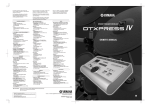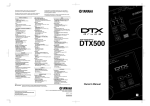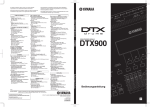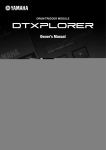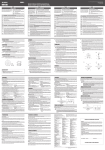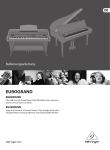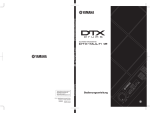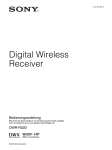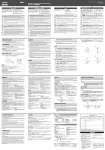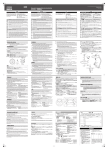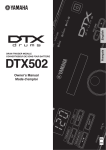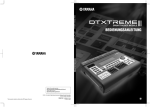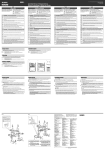Download DTXPRESS IV Owner's Manual - Drum-tec
Transcript
For details of products, please contact your
nearest Yamaha representative or the authorized
distributor listed below.
Pour plus de détails sur les produits, veuillez-vous
adresser à Yamaha ou au distributeur le plus
proche de vous figurant dans la liste suivante.
Die Einzelheiten zu Produkten sind bei Ihrer
unten aufgeführten Niederlassung und bei
Yamaha Vertragshändlern in den je weiligen
Bestimmungsländern erhältlich.
Para detalles sobre productos, contacte su tienda
Yamaha más cercana o el distribuidor autorizado
que se lista debajo.
MEXICO
Yamaha de México S.A. de C.V.
Calz. Javier Rojo Gómez #1149,
Col. Guadalupe del Moral
C.P. 09300, México, D.F., México
Tel: 55-5804-0600
BRAZIL
Yamaha Musical do Brasil Ltda.
Rua Joaquim Floriano, 913 - 4' andar, Itaim Bibi,
CEP 04534-013 Sao Paulo, SP. BRAZIL
Tel: 011-3704-1377
ITALY
Yamaha Musica Italia S.P.A.
Combo Division
Viale Italia 88, 20020 Lainate (Milano), Italy
Tel: 02-935-771
SPAIN/PORTUGAL
Yamaha-Hazen Música, S.A.
Ctra. de la Coruna km. 17, 200, 28230
Las Rozas (Madrid), Spain
Tel: 91-639-8888
Yamaha Music Latin America, S.A.
Sucursal de Argentina
Viamonte 1145 Piso2-B 1053,
Buenos Aires, Argentina
Tel: 1-4371-7021
PANAMA AND OTHER LATIN
AMERICAN COUNTRIES/
CARIBBEAN COUNTRIES
Yamaha Music Latin America, S.A.
Torre Banco General, Piso 7, Urbanización Marbella,
Calle 47 y Aquilino de la Guardia,
Ciudad de Panamá, Panamá
Tel: +507-269-5311
EUROPE
THE UNITED KINGDOM
Yamaha-Kemble Music (U.K.) Ltd.
Sherbourne Drive, Tilbrook, Milton Keynes,
MK7 8BL, England
Tel: 01908-366700
GREECE
Philippos Nakas S.A. The Music House
147 Skiathou Street, 112-55 Athens, Greece
Tel: 01-228 2160
Yamaha Scandinavia AB
J. A. Wettergrens Gata 1
Box 30053
S-400 43 Göteborg, Sweden
Tel: 031 89 34 00
Danfay Ltd.
61D, Sallynoggin Road, Dun Laoghaire, Co. Dublin
Tel: 01-2859177
GERMANY
Yamaha Music Central Europe GmbH
Siemensstraße 22-34, 25462 Rellingen, Germany
Tel: 04101-3030
PT. Yamaha Music Indonesia (Distributor)
PT. Nusantik
Gedung Yamaha Music Center, Jalan Jend. Gatot
Subroto Kav. 4, Jakarta 12930, Indonesia
Tel: 21-520-2577
AUSTRIA
Yamaha Music Central Europe GmbH,
Branch Austria
Schleiergasse 20, A-1100 Wien, Austria
Tel: 01-60203900
CZECH REPUBLIC/SLOVAKIA/
HUNGARY/SLOVENIA
Yamaha Music Central Europe GmbH,
Branch Austria, CEE Department
Schleiergasse 20, A-1100 Wien, Austria
Tel: 01-602039025
POLAND
Yamaha Music Central Europe GmbH
Sp.z. o.o. Oddzial w Polsce
ul. 17 Stycznia 56, PL-02-146 Warszawa, Poland
Tel: 022-868-07-57
OWNER’S MANUAL
BEDIENUNGSANLEITUNG
MODE D’EMPLOI
MANUAL DE INSTRUCCIONES
MANUALE DI ISTRUZIONI
GEBRUIKERSHANDLEIDING
Yamaha Music Korea Ltd.
Tong-Yang Securities Bldg. 16F 23-8 Yoido-dong,
Youngdungpo-ku, Seoul, Korea
Tel: 02-3770-0660
MALAYSIA
Yamaha Music Malaysia, Sdn., Bhd.
Lot 8, Jalan Perbandaran, 47301 Kelana Jaya,
Petaling Jaya, Selangor, Malaysia
Tel: 3-78030900
Yupangco Music Corporation
339 Gil J. Puyat Avenue, P.O. Box 885 MCPO,
Makati, Metro Manila, Philippines
Tel: 819-7551
DENMARK
YS Copenhagen Liaison Office
Generatorvej 6A
DK-2730 Herlev, Denmark
Tel: 44 92 49 00
SINGAPORE
Yamaha Music Asia Pte., Ltd.
#03-11 A-Z Building
140 Paya Lebor Road, Singapore 409015
Tel: 747-4374
FINLAND
F-Musiikki Oy
Kluuvikatu 6, P.O. Box 260,
SF-00101 Helsinki, Finland
Tel: 09 618511
TAIWAN
Yamaha KHS Music Co., Ltd.
3F, #6, Sec.2, Nan Jing E. Rd. Taipei.
Taiwan 104, R.O.C.
Tel: 02-2511-8688
NORWAY
Norsk filial av Yamaha Scandinavia AB
Grini Næringspark 1
N-1345 Østerås, Norway
Tel: 67 16 77 70
THAILAND
Siam Music Yamaha Co., Ltd.
891/1 Siam Motors Building, 15-16 floor
Rama 1 road, Wangmai, Pathumwan
Bangkok 10330, Thailand
Tel: 02-215-2626
Skifan HF
Skeifan 17 P.O. Box 8120
IS-128 Reykjavik, Iceland
Tel: 525 5000
OTHER ASIAN COUNTRIES
OTHER EUROPEAN COUNTRIES
Yamaha Music Central Europe GmbH
Siemensstraße 22-34, 25462 Rellingen, Germany
Tel: +49-4101-3030
Yamaha Corporation,
Asia-Pacific Music Marketing Group
Nakazawa-cho 10-1, Hamamatsu, Japan 430-8650
Tel: +81-53-460-2317
SWITZERLAND/LIECHTENSTEIN
Yamaha Music Central Europe GmbH,
Branch Switzerland
Seefeldstrasse 94, 8008 Zürich, Switzerland
Tel: 01-383 3990
English
INDONESIA
PHILIPPINES
ICELAND
IRELAND
Tom Lee Music Co., Ltd.
11/F., Silvercord Tower 1, 30 Canton Road,
Tsimshatsui, Kowloon, Hong Kong
Tel: 2737-7688
KOREA
SWEDEN
ARGENTINA
HONG KONG
Deutsch
CENTRAL & SOUTH AMERICA
Yamaha Musique France
BP 70-77312 Marne-la-Vallée Cedex 2, France
Tel: 01-64-61-4000
Yamaha Music & Electronics (China) Co.,Ltd.
25/F., United Plaza, 1468 Nanjing Road (West),
Jingan, Shanghai, China
Tel: 021-6247-2211
Español
Yamaha Corporation of America
6600 Orangethorpe Ave., Buena Park, Calif. 90620,
U.S.A.
Tel: 714-522-9011
THE PEOPLE’S REPUBLIC OF CHINA
Français
Yamaha Music Central Europe GmbH,
Branch Benelux
Clarissenhof 5-b, 4133 AB Vianen, The Netherlands
Tel: 0347-358 040
FRANCE
U.S.A.
DRUM TRIGGER MODULE
ASIA
THE NETHERLANDS/
BELGIUM/LUXEMBOURG
Italiano
Yamaha Canada Music Ltd.
135 Milner Avenue, Scarborough, Ontario,
M1S 3R1, Canada
Tel: 416-298-1311
Per ulteriori dettagli sui prodotti, rivolgersi al più
vicino rappresentante Yamaha oppure a uno dei
distributori autorizzati elencati di seguito.
OCEANIA
AFRICA
AUSTRALIA
Yamaha Corporation,
Asia-Pacific Music Marketing Group
Nakazawa-cho 10-1, Hamamatsu, Japan 430-8650
Tel: +81-53-460-2312
Yamaha Music Australia Pty. Ltd.
Level 1, 99 Queensbridge Street, Southbank,
Victoria 3006, Australia
Tel: 3-9693-5111
Nederlandse
NORTH AMERICA
CANADA
Neem voor details over producten alstublieft
contact op met uw dichtstbijzijnde Yamahavertegenwoordiging of de geautoriseerde
distributeur uit het onderstaande overzicht.
NEW ZEALAND
MIDDLE EAST
TURKEY/CYPRUS
Yamaha Music Central Europe GmbH
Siemensstraße 22-34, 25462 Rellingen, Germany
Tel: 04101-3030
OTHER COUNTRIES
Yamaha Music Gulf FZE
LB21-128 Jebel Ali Freezone
P.O.Box 17328, Dubai, U.A.E.
Tel: +971-4-881-5868
Music Houses of N.Z. Ltd.
146/148 Captain Springs Road, Te Papapa,
Auckland, New Zealand
Tel: 9-634-0099
COUNTRIES AND TRUST
TERRITORIES IN PACIFIC OCEAN
Yamaha Corporation,
Asia-Pacific Music Marketing Group
Nakazawa-cho 10-1, Hamamatsu, Japan 430-8650
Tel: +81-53-460-2312
SY38
HEAD OFFICE Yamaha Corporation, Pro Audio & Digital Musical Instrument Division
EN
Nakazawa-cho 10-1, Hamamatsu, Japan 430-8650
Tel: +81-53-460-2445
DE
FR
Yamaha Drums global web site:
http://www.global.yamaha.com/products/music/drums.html
Yamaha Manual Library
http://www.yamaha.co.jp/manual/
ES
U.R.G., Pro Audio & Digital Musical Instrument Division, Yamaha Corporation
© 2006 Yamaha Corporation
IT
NL
WH33240 608POAP?.?-01A0
Printed in China
ZH
SPECIAL MESSAGE SECTION
This product utilizes batteries or an external power supply
(adapter). DO NOT connect this product to any power supply or
adapter other than one described in the manual, on the name
plate, or specifically recommended by Yamaha.
WARNING: Do not place this product in a position where anyone
could walk on, trip over, or roll anything over power or connecting
cords of any kind. The use of an extension cord is not recommended! If you must use an extension cord, the minimum wire size
for a 25’ cord (or less ) is 18 AWG. NOTE: The smaller the AWG
number, the larger the current handling capacity. For longer extension cords, consult a local electrician.
This product should be used only with the components supplied
or; a cart, rack, or stand that is recommended by Yamaha. If a cart,
etc., is used, please observe all safety markings and instructions
that accompany the accessory product.
SPECIFICATIONS SUBJECT TO CHANGE:
The information contained in this manual is believed to be correct
at the time of printing. However, Yamaha reserves the right to
change or modify any of the specifications without notice or obligation to update existing units.
This product, either alone or in combination with an amplifier and
headphones or speaker/s, may be capable of producing sound levels that could cause permanent hearing loss. DO NOT operate for
long periods of time at a high volume level or at a level that is
uncomfortable. If you experience any hearing loss or ringing in the
ears, you should consult an audiologist.
IMPORTANT: The louder the sound, the shorter the time period
before damage occurs.
Some Yamaha products may have benches and / or accessory
mounting fixtures that are either supplied with the product or as
optional accessories. Some of these items are designed to be
dealer assembled or installed. Please make sure that benches are
stable and any optional fixtures (where applicable) are well
secured BEFORE using.
Benches supplied by Yamaha are designed for seating only. No
other uses are recommended.
want you to be aware of the following:
Battery Notice:
This product MAY contain a small non-rechargeable battery which
(if applicable) is soldered in place. The average life span of this
type of battery is approximately five years. When replacement
becomes necessary, contact a qualified service representative to
perform the replacement.
This product may also use “household” type batteries. Some of
these may be rechargeable. Make sure that the battery being
charged is a rechargeable type and that the charger is intended for
the battery being charged.
When installing batteries, do not mix batteries with new, or with
batteries of a different type. Batteries MUST be installed correctly.
Mismatches or incorrect installation may result in overheating and
battery case rupture.
Warning:
Do not attempt to disassemble, or incinerate any battery. Keep all
batteries away from children. Dispose of used batteries promptly
and as regulated by the laws in your area. Note: Check with any
retailer of household type batteries in your area for battery disposal information.
Disposal Notice:
Should this product become damaged beyond repair, or for some
reason its useful life is considered to be at an end, please observe
all local, state, and federal regulations that relate to the disposal of
products that contain lead, batteries, plastics, etc. If your dealer is
unable to assist you, please contact Yamaha directly.
NAME PLATE LOCATION:
The name plate is located on the bottom of the product. The model
number, serial number, power requirements, etc., are located on
this plate. You should record the model number, serial number, and
the date of purchase in the spaces provided below and retain this
manual as a permanent record of your purchase.
NOTICE:
Service charges incurred due to a lack of knowledge relating to
how a function or effect works (when the unit is operating as
designed) are not covered by the manufacturer’s warranty, and are
therefore the owners responsibility. Please study this manual carefully and consult your dealer before requesting service.
ENVIRONMENTAL ISSUES:
Serial No.
Yamaha strives to produce products that are both user safe and
environmentally friendly. We sincerely believe that our products
and the production methods used to produce them, meet these
goals. In keeping with both the letter and the spirit of the law, we
Purchase Date
92-BP (bottom)
2
Model
PLEASE KEEP THIS MANUAL
DTXPRESS IV – Bedienungsanleitung
Einführung
Vielen Dank für den Kauf des YAMAHA DTXPRESS IV.
Das DTXPRESS IV ist ein kompaktes Drum-Trigger-Modul mit einer Fülle satter,
hochwertiger Schlagzeug-Voices und kompatibel zu Snare-Pads, die mit einem PadController ausgestattet sind. Außerdem bietet es eine umfassende Vielfalt von Funktionen,
mit denen Sie Ihre Schlagzeugtechnik und Ihre Rhythm-Section-Fähigkeiten verbessern
können, einen eingebauten Sequenzer zum Aufzeichnen eigener Songs und Performances,
eine wirkungsvolle Groove-Check-Funktion, die Sie beim Straffen Ihres Timings
unterstützt, sowie ein vielseitiges multifunktionales Metronom zur Bereicherung Ihrer ÜbeSessions. Darüber hinaus enthält es eine große Auswahl an voreingestellten Preset-Songs,
zu denen Sie spielen können, um Ihre Fähigkeiten in einer Vielzahl von Musikstilen zu
verbessern.
Um Ihr DTXPRESS IV bestmöglich einzusetzen, lesen Sie diese Anleitung bitte gründlich
durch. Achten Sie darauf, die Bedienungsanleitung nach dem Durchlesen an einem
sicheren Platz aufzubewahren, so dass Sie sie nötigenfalls jederzeit zur Hand haben.
Zubehör
Netzadapter von Yamaha (PA-3C)*
Modulständer
Befestigungsschrauben x 2 für Modulständer
Bedienungsanleitung (dieses Handbuch)
* Wird u. U. in Ihrem Gebiet nicht mitgeliefert. Wenden Sie sich bitte an Ihren Yamaha-Händler.
Über die Erläuterungen und Schreibweisen in dieser Bedienungsanleitung
• [DRUM KIT], [CLICK] usw.
Bedienfeldtasten und Regler sind mit [ ] (eckigen Klammern) gekennzeichnet.
• [SHIFT] + [DRUM KIT] usw.
Das bedeutet, dass die Taste [SHIFT] gedrückt gehalten und gleichzeitig die Taste [DRUM KIT] gedrückt wird.
• [<]/[>] usw.
Das bedeutet, dass Sie für den Bedienvorgang entweder die Taste [<] oder die Taste [>] benutzen können.
• „Completed!“ (Abgeschlossen) usw.
Zwischen Anführungszeichen gesetzte Wörter, gefolgt von der Übersetzung in Klammern, stehen für eine auf dem
LC-Display angezeigte Nachricht.
Die Abbildungen und Display-Darstellungen in dieser Bedienungsanleitung dienen lediglich zur Veranschaulichung
und können von dem tatsächlichen Aussehen Ihres Instruments abweichen.
DTXPRESS IV – Bedienungsanleitung
3
VORSICHTSMASSNAHMEN
BITTE SORGFÄLTIG DURCHLESEN, EHE SIE WEITERMACHEN
* Heben Sie diese Anleitung sorgfältig auf, damit Sie später einmal nachschlagen können.
WARNUNG
Befolgen Sie unbedingt die nachfolgend beschriebenen grundlegenden Vorsichtsmaßnahmen, um die Gefahr einer
schwer wiegenden Verletzung oder sogar tödlicher Unfälle, von elektrischen Schlägen, Kurzschlüssen,
Beschädigungen, Feuer oder sonstigen Gefahren zu vermeiden. Zu diesen Vorsichtsmaßnahmen gehören die folgenden
Punkte, die jedoch keine abschließende Aufzählung darstellen:
Stromversorgung/Netzadapter
Gefahr durch Wasser
• Verwenden Sie ausschließlich die für das Instrument vorgeschriebene richtige
Netzspannung. Die erforderliche Spannung finden Sie auf dem Typenschild des
Instruments.
• Ausschließlich den vorgeschriebenen Adapter (PA-3C oder einen
gleichwertigen, von Yamaha empfohlenen) verwenden. Wenn Sie den falschen
Adapter einsetzen, kann dies zu Schäden am Instrument oder zu Überhitzung
führen.
• Prüfen Sie den Netzstecker in regelmäßigen Abständen und entfernen Sie
eventuell vorhandenen Staub oder Schmutz, der sich angesammelt haben kann.
• Verlegen Sie das Netzkabel niemals in der Nähe von Wärmequellen, etwa
Heizkörpern oder Heizstrahlern, biegen Sie es nicht übermäßig und
beschädigen Sie es nicht auf sonstige Weise, stellen Sie keine schweren
Gegenstände darauf und verlegen Sie es nicht an einer Stelle, wo jemand
darauftreten, darüber stolpern oder etwas darüber rollen könnte.
• Achten Sie darauf, dass das Instrument nicht durch Regen nass wird, verwenden
Sie es nicht in der Nähe von Wasser oder unter feuchten oder nassen
Umgebungsbedingungen und stellen Sie auch keine Behälter mit Flüssigkeiten
darauf, die herausschwappen und in Öffnungen hineinfließen könnte. Wenn eine
Flüssigkeit wie z. B. Wasser in das Instrument gelangt, schalten Sie sofort die
Stromversorgung aus und ziehen Sie das Netzkabel aus der Steckdose. Lassen
Sie das Instrument anschließend von einem autorisierten Yamaha-Kundendienst
überprüfen.
• Schließen Sie den Netzstecker niemals mit nassen Händen an oder ziehen Sie
ihn heraus.
Brandschutz
• Stellen Sie keine offenen Flammen, wie z.B. Kerzen, auf dem Gerät ab. Eine
offene Flamme könnte umstürzen und einen Brand verursachen.
Öffnen verboten!
Falls Sie etwas Ungewöhnliches am Gerät bemerken
• Versuchen Sie nicht, das Instrument zu öffnen oder Teile im Innern zu zerlegen
oder sie auf irgendeine Weise zu verändern. Das Instrument enthält keine Teile,
die vom Benutzer gewartet werden könnten. Wenn das Instrument nicht richtig
zu funktionieren scheint, benutzen Sie es auf keinen Fall weiter und lassen Sie
es von einem qualifizierten Yamaha-Kundendienstfachmann prüfen.
• Wenn das Kabel des Adapters ausgefranst oder beschädigt ist, wenn es während
der Verwendung des Instruments zu einem plötzlichen Tonausfall kommt, oder
wenn es einen ungewöhnlichen Geruch oder Rauch erzeugen sollte, schalten
Sie sofort den Einschalter aus, ziehen Sie den Adapterstecker aus der
Netzsteckdose und lassen Sie das Instrument von einem qualifizierten YamahaKundendienstfachmann prüfen.
VORSICHT
Befolgen Sie unbedingt die nachfolgend beschriebenen grundlegenden Vorsichtsmaßnahmen, um die Gefahr von
Verletzungen bei Ihnen oder Dritten, sowie Beschädigungen des Instruments oder anderer Gegenstände zu vermeiden.
Zu diesen Vorsichtsmaßnahmen gehören die folgenden Punkte, die jedoch keine abschließende Aufzählung darstellen:
Stromversorgung/Netzadapter
• Wenn Sie den Netzstecker aus dem Instrument oder der Netzsteckdose
abziehen, ziehen Sie stets am Stecker selbst und niemals am Kabel. Wenn Sie
am Kabel ziehen, kann dieses beschädigt werden.
• Ziehen Sie während eines Gewitters oder wenn Sie das Instrument längere Zeit
nicht benutzen den Netzadapter aus der Netzsteckdose.
• Schließen Sie das Instrument niemals mit einem Mehrfachsteckverbinder an
eine Steckdose an. Hierdurch kann sich die Tonqualität verschlechtern oder sich
die Netzsteckdose überhitzen.
Aufstellort
• Setzen Sie das Instrument niemals übermäßigem Staub, Vibrationen oder
extremer Kälte oder Hitze aus (etwa durch direkte Sonneneinstrahlung, die Nähe
einer Heizung oder Lagerung tagsüber in einem geschlossenen Fahrzeug), um
die Möglichkeit auszuschalten, dass sich das Bedienfeld verzieht oder Bauteile
im Innern beschädigt werden.
• Betreiben Sie das Instrument nicht in der Nähe von Fernsehgeräten, Radios,
Stereoanlagen, Mobiltelefonen oder anderen elektrischen Geräten. Anderenfalls
kann durch das Instrument oder die anderen Geräte ein Rauschen entstehen.
(3)-10
4
DTXPRESS IV – Bedienungsanleitung
• Stellen Sie das Instrument nicht an einer instabilen Position ab, wo es
versehentlich umstürzen könnte.
• Ehe Sie das Instrument bewegen, trennen Sie alle angeschlossenen Adapter
oder sonstigen Kabelverbindungen ab.
• Achten Sie beim Aufstellen des Produkts darauf, dass die verwendete
Netzsteckdose leicht erreichbar ist. Sollten Probleme auftreten oder es zu einer
Fehlfunktion kommen, schalten Sie das Produkt sofort aus, und ziehen Sie den
Stecker aus der Steckdose. Auch wenn das Produkt ausgeschaltet ist, fließt eine
geringe Menge Strom durch das Produkt. Falls Sie das Produkt für längere Zeit
nicht nutzen möchten, sollten Sie unbedingt das Netzkabel aus der Steckdose
ziehen.
• Verwenden Sie nur den Ständer/das Regal, der bzw. das für dieses Instrument
vorgeschrieben ist. Beim Anbringen des Ständers oder des Regals
ausschließlich die mitgelieferten Schrauben verwenden. Andernfalls kann es zu
Beschädigung von Bauteilen im Innern kommen oder das Instrument umfallen.
• Stellen Sie keine Gegenstände vor die Entlüfungsöffnung des Instruments, da
hierdurch eine einwandfreie Belüftung der Bauteile im Innern behindert werden
und das Instrument überhitzen könnte.
1/2
Anschlüsse
• Ehe Sie das Instrument an andere elektronische Komponenten anschließen,
schalten Sie die Stromversorgung aller Geräte aus. Ehe Sie die
Stromversorgung für alle Komponenten an- oder ausschalten, stellen Sie bitte
alle Lautstärkepegel auf die kleinste Lautstärke ein. Auch immer sicherstellen,
dass die Lautstärke aller Komponenten auf den kleinsten Pegel gestellt werden
und die Lautstärke dann langsam gesteigert wird, während das Instrument
gespielt wird, um den gewünschten Hörpegel einzustellen.
• Lehnen oder setzen Sie sich nicht auf das Instrument, legen Sie keine schweren
Gegenstände darauf und üben Sie nicht mehr Kraft auf Tasten, Schalter oder
Steckerverbinder aus als unbedingt erforderlich.
• Benutzen Sie das Instrument/Gerät oder die Kopfhörer nicht über eine längere
Zeit mit zu hohen oder unangenehmen Lautstärken. Hierdurch können bleibende
Hörschäden entstehen. Falls Sie Gehörverlust bemerken oder ein Klingeln im
Ohr feststellen, lassen Sie sich von Ihrem Arzt beraten.
Sichern von Daten
• Versuchen Sie niemals, das Gerät auszuschalten, während Daten in den FlashROM geschrieben werden (während die Meldung „now storing“
(Speichervorgang läuft) angezeigt wird). Das Ausschalten des Geräts in diesem
Zustand führt zum Verlust sämtlicher Daten und unter Umständen zu einer
vollständigen Systemblockade (aufgrund der Beschädigung der Daten im FlashROM). Das bedeutet, dass dieses Instrument auch beim nächsten Einschalten
möglicherweise nicht ordnungsgemäß hochgefahren wird.
Wartung
• Verwenden Sie zur Reinigung des Instruments ein weiches, trockenes Tuch.
Verwenden Sie keinesfalls Farbverdünner, Lösungsmittel,
Reinigungsflüssigkeiten oder chemisch inprägnierte Wischtücher.
Vorsicht bei der Handhabung
• Stecken Sie niemals Papier, Metallteile oder andere Gegenstände in die Schlitze
am Bedienfeld. Lassen Sie derartige Gegenstände auch nicht in diese Öffnungen
fallen. Falls dies doch geschieht, schalten Sie sofort die Stromversorgung aus und
ziehen Sie das Netzkabel aus der Steckdose. Lassen Sie das Instrument
anschließend von einem autorisierten Yamaha-Kundendienst überprüfen.
• Stellen Sie keine Gegenstände aus Vinyl, Kunststoff oder Gummi auf dem
Instrument ab, da andernfalls das Bedienfeld verfärbt werden könnte.
Yamaha ist nicht für solche Schäden verantwortlich, die durch falsche Verwendung des Instruments oder durch Veränderungen am Instrument hervorgerufen wurden,
oder wenn Daten verloren gehen oder zerstört werden.
Stellen Sie stets die Stromversorgung aus, wenn das Instrument nicht verwendet wird.
Auch wenn sich der Netzschalter in der „STANDBY"-Position, weist das Instrument noch einen minimalen Stromverbrauch auf. Falls Sie das Instrument für längere Zeit nicht
nutzen möchten, sollten Sie unbedingt den Netzadapter aus der Steckdose ziehen.
• Dieses Produkt enthält und bündelt Computerprogramme und Inhalte, die von Yamaha urheberrechtlich geschützt sind oder für die Yamaha die
Lizenz zur Benutzung der urheberrechtlich geschützten Produkte von Dritten besitzt. Dieses urheberrechtlich geschützte Material umfasst ohne
Einschränkung sämtliche Computersoftware, Styles-Dateien, MIDI-Dateien, WAVE-Daten, Musikpartituren und Tonaufzeichnungen. Jede nicht
genehmigte Benutzung von solchen Programmen und Inhalten, die über den persönlichen Gebrauch hinausgeht, ist nach geltenden Gesetzen nicht
gestattet. Jede Verletzung des Urheberrechts wird strafrechtlich verfolgt. DAS ANFERTIGEN, WEITERGEBEN ODER VERWENDEN VON
ILLEGALEN KOPIEN IST VERBOTEN.
• Das Kopieren von im Handel erhältlichen Musikdaten (einschließlich, jedoch ohne darauf beschränkt zu sein, MIDI- und/oder Audio-Daten) ist mit
Ausnahme für den privaten Gebrauch strengstens untersagt.
• Die in diesem Handbuch erwähnten Firmen- und Produktnamen sind Warenzeichen bzw. eingetragene Warenzeichen der betreffenden Firmen.
(3)-10
2/2
DTXPRESS IV – Bedienungsanleitung
5
Die wichtigsten Leistungsmerkmale
Das DTXPRESS IV ist mit einem hochwertigen 32stimmig polyphonen Klangerzeuger mit
realistischen Voices, einem multifunktionalen Hochleistungsmetronom, einem eingebauten
Sequenzer und einer Kollektion von Songs ausgestattet – alles kombiniert in einem kompakten,
tragbaren Paket. Das DTXPRESS IV präsentiert sich als außerordentlich vielseitiges Instrument,
das flexibel für Live-Auftritte, zum Üben und für viele andere Zwecke eingesetzt werden kann.
■ Drum-Trigger
• Im Gerät sind 12 Trigger-Eingangsbuchsen und eine Eingangsbuchse für einen Hi-Hat-Controller integriert. Außerdem
hat das Instrument Buchsen, die mit 2- oder 3-Zonen-Pads kompatibel sind (Pads, die je nachdem, welcher Bereich
angeschlagen wird, unterschiedliche Signale senden). Darüber hinaus ist die Snare-Drum-Buchse kompatibel mit
Pads, welche mit Pad-Controllern ausgestattet sind. Dadurch können Sie die „virtuellen“ Schnären und die Stimmung
einstellen – genauso, wie Sie es bei einer akustischen Snare-Drum tun würden. Alles in allem bietet das DTXPRESS
IV eine Bedienbarkeit, Funktionalität und Leistungsstärke, die einem akustischen Schlagzeug-Set praktisch
gleichkommt.
• Sie können das DTXPRESS IV mithilfe von Drum-Triggern wie dem Yamaha DT20 an ein akustisches SchlagzeugSet anschließen. Die Setup-Daten wie Trigger-Eingangstypen und Empfindlichkeit können benutzerspezifisch auf Ihre
bevorzugte Spielweise, Ihren Spielstil und Ihren jeweiligen Aufbau abgestimmt werden.
• Außerdem enthält das Gerät 50 voreingestellte Schlagzeug-Sets (englisch: Drum Kits), die selbstverständlich
akustische Schlagzeug-Sets enthalten und ein breites Spektrum von Musikgenres abdecken, darunter Rock, Funk,
Jazz, Reggae, Latin usw. Ferner steht ein Speicher für eigene Sets zur Verfügung, in dem 20 Sets abgelegt werden
können. Dadurch können Sie mithilfe der verschiedenen Schlagzeug-Voices eigene Schlagzeug-Sets einrichten.
* Das Wort „Trigger“ bezieht sich auf die Art, auf die durch Anschlagen eines Pads ein Signal an das DTXPRESS IV gesendet wird,
das diesem mitteilt, welcher Sound auf dem eingebauten Klangerzeuger gespielt werden sollte und wie laut er gespielt werden sollte.
■ Klangerzeuger
• Das DTXPRESS IV ist mit einem hochwertigen 16-Bit-AWM2-Klangerzeuger (PCM) ausgestattet, der 32 stimmig
polyphon ist und dynamische Voices oder außergewöhnlichen Realismus erzeugt. Die Vielfalt der Voices – insgesamt
427 – erstreckt sich über einen breite Sound-Palette, unter anderem authentische akustische Klänge, einzigartige
elektronische Percussion, Effektklänge und vieles mehr. Außerdem bietet das Instrument einen eingebauten
hochwertigen digitalen Halleffekt zur Bereicherung des Klangs.
■ Hochleistungsmetronom
• Das DTXPRESS IV ist mit einem umfassenden multifunktionalen Metronom ausgestattet, das verschiedene KlickEinstellungen für jeden Notenwert erlaubt. Jedem Notenwert kann ein eigener Klick-Klang und eine eigene Tonhöhe
zugeordnet werden. Sie können auch per Timereinstellung vorgeben, wann der Klick stoppen soll, und durch Setzen
von Pausen vorgeben, wann der Klick hörbar und wann er stumm sein soll.
• Das DTXPRESS IV bietet darüber hinaus eine Tap-Tempo-Funktion, mit der Sie das Klick- bzw. Song-Tempo durch
„Antippen“ eines Pads in Echtzeit vorgeben können. Dadurch können Sie jedes beliebige Spiel- oder Übetempo einstellen.
■ Sequenzer
• Der eingebaute Sequenzer enthält bereits eine große Auswahl von 63 Preset-Songs. Zwei Funktionen, die das
DTXPRESS IV zum idealen Übungsinstrument machen, sind die Schlagzeug-Stummschaltungsfunktion, mit der Sie
einen bestimmten Schlagzeug-Part ausblenden können, und die Bass-Solo-Funktion, mit der Sie zum Bass-Part eines
Songs dazuspielen können. Auf dem DTXPRESS IV können Sie außerdem Ihr Spiel in Echtzeit aufzeichnen – und
dann zu Ihren aufgezeichneten Spieldaten spielen.
• Zusätzlich zu einem Haupt-Song, der mit dem Bedienfeld gesteuert wird, können drei Pad-Songs über TriggerEingaben von den Pads jeweils einzeln gesteuert sowie gleichzeitig gespielt werden.
■ Groove Check
• Die Funktion „Groove Check“ verfolgt Ihr Spiel und gibt Ihnen eine sofortige Rückmeldung zu Ihren
Rhythmusfähigkeiten. Dies ist eine effektive Methode, um die eigene Technik schell zu verbessern. Die Funktion
„Rhythm Gate“ erzeugt nur dann Klänge, wenn Sie im richtigen Timing spielen, und der Modus „Challenge“ bewertet
Ihr Spiel und benotet es mit Buchstaben – dadurch meistern Sie die Drums leichter und mit mehr Spaß als je zuvor.
■ Schnittstelle
• Über eine MIDI-OUT-Buchse an der Rückseite können Sie andere Geräte anschließen und einen externen
Klangerzeuger ansteuern oder das Metronom mit einem externen Sequenzer synchronisieren. Außerdem steht eine
AUX-IN-Buchse zur Verfügung, an der Sie ein externes Audiogerät wie z.B. einen CD-Player oder MD-Player
anschließen können, zu dessen abgespielter Musik Sie dann dazuspielen können, sowie eine Kopfhörerbuchse für
unkompliziertes Üben ohne Störung anderer Personen.
6
DTXPRESS IV – Bedienungsanleitung
Inhalt
Einführung ..............................................................3
5 Verwendung der Groove-Check-Funktion ... 24
Zubehör .....................................................................3
Groove-Check-Modus............................................. 24
Über die Erläuterungen und Schreibweisen in
dieser Bedienungsanleitung ......................................3
6 Zeichnen Sie Ihr Spiel auf ............................. 26
Die wichtigsten Leistungsmerkmale ..........................6
Bedienelemente und Funktionen..........................8
Bedienfeld .................................................................8
Aufzeichnungssystem ............................................. 26
7 Erstellen eigener Schlagzeug-Sets .............. 28
Werksseitige Einstellung......................................... 35
Rückseite ..................................................................9
1 Anschlüsse......................................................10
1 Anschließen der Pads.........................................10
8 Trigger-Setup-Bearbeitungsmodus.............. 36
Trigger-Setup-Verfahren ......................................... 36
Erläuterungen zu den einzelnen Display-Seiten ..... 37
DTXPRESS IV Standard-Set ..........................10
DTXPRESS IV Spezial-Set .............................11
Setup mit akustischen Schlagzeugen .............11
Fehlermeldungen ................................................ 40
2 Herstellen der Netzversorgung ...........................12
3 Anschließen an Lautsprecher oder Kopfhörer ....12
Fehlerbehebung .................................................. 40
4 Einschalten der Geräte .......................................13
5 Auswählen des Trigger-Setups...........................14
Index ..................................................................... 42
2 So spielen Sie das Instrument .......................15
Anhang ................................................................. 43
Einstellen der Hi-Hat ...............................................16
MIDI-Datenformat ................................................... 43
LCD-Anzeigen ........................................................ 44
MIDI Implementation Chart ..................................... 47
Liste der Drum-Voices ............................................ 48
Liste der Preset-Schlagzeug-Sets .......................... 49
Liste der Preset-Songs ........................................... 49
Technische Daten ................................................... 50
Pad-Controller-Einstellungen ..................................17
3 Spielen mit Klick-Begleitung .........................18
Auswählen des Ausgangs für den Click-Sound ......20
Tap-Tempo-Funktion...............................................21
Einstellung der LED-Anzeige ..................................21
4 Zu einem Song dazuspielen...........................22
Pad-Funktionseinstellungen ....................................23
DTXPRESS IV – Bedienungsanleitung
7
Bedienelemente und Funktionen
Bedienfeld
i
o
8.8.8.
~~~~~YAMAHA ~~~~ !0
~~~DTXPRESS IV~~
w
q
e
r
t
!1
y
u
q Schlagzeug-Set-Taste (DRUM KIT)
y Klick-Taste (
• Zum Aufrufen der Schlagzeug-Set-Auswahlanzeige. (S. 15)
• Durch Betätigen der [DRUM KIT]-Taste bei gedrückter
[SHIFT]-Taste wird die Trigger-Setup-Auswahlseite aufgerufen.
(S. 14)
• Diese Taste kann auch zum vorübergehenden Ausschalten aller
Sounds aller Voices dienen.
• Zum Starten/Stoppen des Klickgeräuschs (Metronoms). (S. 18)
• Durch Betätigen der [
ON/OFF]-Taste bei gedrückter
[SHIFT]-Taste wird die Tap-Tempo-Einstellungsseite
aufgerufen. (S. 21)
w Klick-Taste (CLICK)
• Zum Aufrufen der Klick-(Metronom-)Einstellungsseite. (S. 18)
• Durch Betätigen der [CLICK]-Taste bei gedrückt gehaltener
[SHIFT]-Taste wird die Groove-Check-Einstellungsanzeige
aufgerufen. (S. 24)
e Song-Taste (SONG >/■)
• Zum Aufrufen der Song-Auswahlseite. (S. 22)
• Halten Sie die [SHIFT]-Taste gedrückt, und drücken Sie die
[SONG >/■]-Taste, um den Aufnahme-Standby-Modus für
DTXPRESS IV zu aktivieren.
• Die Taste dient außerdem zum Starten/Stoppen der SongWiedergabe oder -Aufnahme.
r Shift-Taste (SHIFT)
Wenn Sie diese Taste gedrückt halten und eine andere Taste
drücken, wird zur Funktion auf der Beschriftung oberhalb der
Tasten im Bedienfeld gewechselt.
t Auswahltasten (<, >)
• Zur Auswahl eines Eintrags, den Sie bearbeiten möchten. (Der
ausgewählte Eintrag blinkt.) Bei mehrseitigen Anzeigen wird
mit diesen Tasten zwischen den Anzeigeseiten umgeblättert.
Zum kontinuierlichen Weiterbewegen des blinkenden Cursors
halten Sie die betreffende Taste gedrückt.
• Drücken Sie die beiden Tasten gleichzeitig, um in den Seiten
fortlaufend rückwärts und vorwärts zu blättern. Wenn Sie bei
gedrückter [<]-Taste die [>]-Taste drücken, wird die
vorhergehende Seite aufgerufen. Wenn Sie bei gedrückter [>]Taste die [<]-Taste drücken, wird die nächste Seite aufgerufen.
• Betätigen Sie bei gedrückter [SHIFT]-Taste die Tasten [<]/[>],
um die Trigger-Eingabe auszuwählen, die Sie bearbeiten
möchten.
8
DTXPRESS IV – Bedienungsanleitung
ON/OFF)
u Save/Enter-Taste (SAVE/ENTER)
• Zum Speichern von Daten oder Ausführen einer Funktion
(Enter).
• Durch Betätigen der [SAVE/ENTER]-Taste bei gedrückter
[SHIFT]-Taste wird die Utility-Seite aufgerufen, in dem
allgemeine Einstellungen für den Betrieb des DTXPRESS IV
vorgenommen werden.
i Klick-Anzeigelampen
Die rote Lampe leuchtet während der Klick- bzw. Song-Wiedergabe
am ersten Taktschlag jedes Taktes auf. Die anderen Taktschläge
werden durch Aufleuchten der grünen Lampe angezeigt.
o LED-Display
Zur Anzeige des Tempos, der in der aktuellen Seite ausgewählten
Ziffer oder des Klick-Timers je nach ausgewählter Einstellung.
(S. 21)
!0 LCD-Display
Zur Anzeige von wichtigen Informationen und verwendeten
Daten im Betrieb des DTXPRESS IV.
!1 Jog-Rad
Das Jog-Rad dient zum Einstellen des im Display durch den
Cursor ausgewählten Werts (zu bearbeitendes Element blinkt).
Zum Erhöhen des Werts drehen Sie das Jog-Rad nach rechts (im
Uhrzeigersinn), zum Erniedrigen nach links.
Mit dem Jog-Rad kann ebenfalls die Layer (A/B) gewechselt
oder das Schlagzeug stummgeschaltet werden.
Drehen Sie bei gedrückter [SHIFT]-Taste den Regler, um das
aktuelle Tempo zu ändern.
Bedienelemente und Funktionen
Rückseite
!2
!3
!5
!6
!4
!7
!9
!8
@0
@1
!2 MIDI OUT-Buchse
!5 Ausgangsbuchsen (OUTPUT L/MONO, R)
Zum Senden von Daten vom DTXPRESS IV zu einem externen
MIDI-Gerät. Die Buchse erlaubt den Einsatz des DTXPRESS IV
als Steuergerät zur Auslösung von Voices in einem externen
Tongenerator und kann zur Synchronisierung der Song- oder
Klickwiedergabe des DTXPRESS IVmit einem externen
Sequenzer verwendet werden. (S. 13)
Zum Anschluss des DTXPRESS IV an einen externen Verstärker,
ein externes Mischpult usw.
Verwenden Sie für eine Mono-Wiedergabe die L/MONO-Buchse.
Für Stereo-Wiedergabe beschalten Sie beide Buchsen (L und R).
(S. 12)
!3 Trigger-Eingangsbuchsen (1SNARE bis
8KICK/9)
Zum Anschluss von Pads oder Drum-Triggern (Yamaha DT20
usw.) für den Empfang von Trigger-Signalen.
Schließen Sie die externen Pads wie Snare, Tom usw. nach der
Beschriftung an den Buchsen an. (S. 10, 11)
1SNARE ..................... Kompatibel mit 3-Zonen-Pads und PadController.
2TOM1/10, 3TOM2/11, 4TOM3/12, 8KICK/9
.............................. 2 x Mono-Eingänge
Mit einem Y-Kabel (Stereostecker – 2 x
Monostecker; siehe folgende Abbildung)
können Sie die Eingänge 9, 10, 11 und 12
(monaural) triggern.
Beachten Sie außerdem, dass Sie beim
Anschluss des Kick-Pads KP65 über ein
Stereokabel den externen Pad-Eingang des
KP65 als Eingang für die Eingangsbuchsen 9,
10, 11 oder 12 verwenden können.
5RIDE, 6CRASH ..... Kompatibel mit 3-Zonen-Pads.
7HI HAT ..................... Kompatibel mit Stereo-Pads (mit Schaltern)
● Y-Kabel
Mono-Klinkenbuchse
!6 Kopfhörerbuchse (PHONES)
Schließen Sie zum Anhören des DTXPRESS IV einen StereoKopfhörer an dieser Buchse an. (S. 12)
!7 AUX IN-Buchse
Schließen Sie den Ausgang eines externen Audiogerätes o. Ä. an
dieser Buchse an (Stereo-Miniklinke). (S. 13)
Dies ist besonders praktisch beim Begleiten von Musik von
einem CD-Player usw.
* Die Lautstärke-Balance können Sie mit dem
Lautstärkenregler am externen Gerät einstellen.
!8 Master Volume (VOLUME)
Zum Einstellen der Gesamtlautstärke des DTXPRESS IV (die
Stärke des Signals an den Buchsen OUTPUT und PHONES).
Drehen Sie den Regler im Uhrzeigersinn, um die Lautstärke zu
erhöhen, oder gegen den Uhrzeigersinn, um sie zu verringern.
!9 Netzteil-Anschlussbuchse (DC IN 12V)
Dient zum Anschluss des mitgelieferten Netzadapters. Sichern
Sie das Kabel am Kabel-Clip, um ein versehentliches
Herausziehen beim Spielen zu vermeiden.
@0 Kabel-Clip
Verhindert ein versehentliches Herausziehen des Netzkabels.
(S. 12)
@1 Netzschalter POWER
Stereo-Klinkenstecker
Mono-Klinkenbuchse
Das Instrument ist eingeschaltet, wenn sich der Schalter in dieser
Stellung befindet: (>). In dieser Stellung ist das Instrument
ausgeschaltet: (?).
!4 Hi-Hat-Controller-Buchse (HI HAT CONTROL)
Zum Anschluss eines Hi-Hat-Controllers. (S. 10, 11)
* Verwenden Sie für den Anschluss eines Hi-Hat-Controllers
einen Stereostecker (siehe folgende Abbildung).
Doppelisolator
DTXPRESS IV – Bedienungsanleitung
9
1
Anschlüsse
In diesem Kapitel erfahren Sie, wie das DTXPRESS IV eingestellt wird. Lesen Sie die Hinweise
sorgfältig und in der folgenden Reihenfolge durch, um einen ordnungsgemäßen Betrieb des
Instruments zu gewährleisten:
1 Anschließen der Pads → 2 Herstellen der Netzversorgung (S. 12) → 3 Anschließen an Lautsprecher
oder Kopfhörer (S. 12) → 4 Einschalten der Geräte (S. 13) → 5 Auswählen des Trigger-Setups (S. 14)
!! WICHTIG !!
Sie müssen die Trigger-Einstellungen des DTXPRESS IV gemäß dem verwendeten Schlagzeug-Set einstellen
(Standard-Set/Spezial-Set/Akustikschlagzeuge usw.). Bei falscher Einstellung können Probleme wie falscher
Sound oder falsche Lautstärken-Balance zwischen den Pads auftreten.
Hinweise zum Wählen des richtigen Setups finden Sie im Abschnitt „Auswählen des Trigger-Setups“ auf Seite 14.
1 Anschließen der Pads
Schließen Sie nach folgender Abbildung die Ausgangskabel der einzelnen Pads an die Trigger-Eingangsbuchsen an der Rückseite des
DTXPRESS IV an. Alle Trigger-Eingangsbuchsen sind eindeutig beschriftet (1 SNARE, usw.). Achten Sie darauf, dass Sie den jeweiligen
Trigger-Typ an der zugehörigen Trigger-Eingangsbuchse anschließen.
VORSICHT
Um Stromschläge und Schäden an den Geräten zu vermeiden, müssen Sie gewährleisten, dass das DTXPRESS
IV und alle damit verbundenen Geräte ausgeschaltet sind, bevor Sie Geräte an den Ein- und Ausgangsbuchsen
des DTXPRESS IV anschließen.
DTXPRESS IV Standard-Set
Befestigen des Modulständers
Befestigen Sie den mitgelieferten
Modulständer am DTXPRESS IV
mit den Befestigungsschrauben für
den Modulständer.
An 6CRASH
An 5RIDE
DTXPRESS IV
Modulständer
(mitgeliefert)
An 2TOM1
An 3TOM2
An 7HI HAT
Befestigungsschrauben (2 St.,
mitgeliefert) für Modulständer
* Achten Sie darauf, nur die mitgelieferten
Schrauben zu verwenden.
An 1SNARE
HINWEIS
An 8KICK
• Der Modulständer mit vier Löchern (für
das Schlagzeug-Rack-System RS70)
kann für das DTXPRESS IV nicht
verwendet werden. Verwenden Sie nur
den Modulständer mit zwei Löchern für
das DTXPRESS IV.
HINWEIS
• Das Hi-Hat-Pad kann auch an der Stange
befestigt werden, an der das DTXPRESS
IV befestigt wird.
10
DTXPRESS IV – Bedienungsanleitung
An HI HAT
CONTROL
* Das Pedal ist im StandardSet nicht enthalten.
An 4TOM3
1 Anschlüsse
DTXPRESS IV Spezial-Set
DTXPRESS IV
Befestigen des Modulständers
Befestigen Sie den mitgelieferten
Modulständer am DTXPRESS IV mit
den Befestigungsschrauben für den
Modulständer.
VORSICHT
* Achten Sie darauf, nur die mitgelieferten
Schrauben zu verwenden.
Bei der Montage des Spezial-Sets müssen
die Beine des Racks nach hinten
geschoben werden, um die korrekte
Balance des Sets zu erhalten. Nähere
Hinweise finden Sie in den
Montageanleitungen für das Rack-System.
Modulständer
(mitgeliefert)
Befestigungsschrauben (2 St.,
mitgeliefert) für Modulständer
An 6CRASH
An 5RIDE
An 2TOM1
An 3TOM2
An 7HI HAT
* Verbinden Sie zunächst die [PAD]Ausgangsbuchse des RHH130 mit
der 7 HI HAT-Buchse am
DTXPRESS IV. Verbinden Sie
anschließend die [HI-HAT
CONTROL]-Ausgangsbuchse des
RHH130 mit der HI HAT
CONTROL-Buchse am
DTXPRESS IV.
An HI HAT
CONTROL
An externe PadEingangsbuchse des
KP65 (Kick-Pad)
An 1SNARE
An 8KICK
An 4TOM3
* Das Pedal ist im Spezial-Set
nicht enthalten.
Setup mit akustischen Schlagzeugen
Das DTXPRESS IV kann auch mit einem akustischen Schlagzeug-Set verwendet werden, indem dies mit einem Set optionaler DrumTrigger (etwa Yamaha DT20) ausgestattet wird und die Trigger ordnungsgemäß an den Eingangsbuchsen des DTXPRESS IV
angeschlossen werden.
DTXPRESS IV – Bedienungsanleitung
11
1 Anschlüsse
2 Herstellen der Netzversorgung
Das DTXPRESS IV wird über ein spezielles Netzteil mit
Strom versorgt.
2-1. Der Netzschalter des DTXPRESS IV muss auf
STANDBY(?) stehen.
3 Anschließen an Lautsprecher
oder Kopfhörer
Da das DTXPRESS IV über keine integrierten Lautsprecher
verfügt, müssen Sie ein externes Audiosystem oder StereoKopfhörer anschließen, um den Sound hören zu können.
Mithörsystem für DTX-Serie
MS100DRJ, MS50DRJ usw.
2-2. Verbinden Sie den Gleichstromstecker des mitgelieferten
Wechselstrom-Netzteils mit der DC IN-Buchse an der
Rückseite.
Legen Sie das Kabel um den Kabel-Clip, und sichern Sie es,
um ein versehentliches Herausziehen des Kabels zu vermeiden.
Buchsen OUTPUT L/MONO und R
Kopfhörer
PHONES-Buchse
VORSICHT
Stellen Sie beim Herstellen von Verbindungen
sicher, dass der Stecker am verwendeten Kabel
mit dem Buchsentyp am Gerät übereinstimmt.
VORSICHT
Achten Sie beim Sichern des Kabels am KabelClip darauf, dass das Kabel nicht zu stark
gebogen oder sogar geknickt wird. Hierbei
können Schäden und durch ein beschädigtes
Kabel Brände entstehen.
● Buchsen OUTPUT L/MONO, R (Standard-MonoKlinkenbuchse)
Diese Buchsen ermöglichen Ihnen das Anschließen des
DTXPRESS IV an einen externen Verstärker und Lautsprecher
sowie das Erzeugen eines vollen, verstärkten Sounds. Sie können
das DTXPRESS IV auch an einem Audioaufnahmegerät
anschließen, um sich selbst aufzunehmen.
* Mit der OUTPUT L/MONO-Buchse des DTXPRESS IV
können Sie ein Gerät mit einem Monoeingang anschließen.
2-3. Schließen Sie das andere Ende des Netzkabels an eine
Netzsteckdose an.
WARNUNG
• Verwenden Sie nur das mitgelieferte
Wechselstrom-Netzteil. Die Verwendung
anderer Netzteile kann Betriebsstörungen oder
Schäden am Gerät verursachen.
• Schließen Sie das DTXPRESS IV ausschließlich
an eine für das Instrument vorgeschriebene
Netzspannung an. Die erforderliche Spannung
ist auf dem Typenschild für das DTXPRESS IV
aufgedruckt.
● PHONES-Buchse (Standard-Stereo-Klinkenbuchse)
Die Tonlautstärke der hier angeschlossenen Kopfhörer wird mit
dem VOLUME-Regler an der Rückseite eingestellt.
VORSICHT
VORSICHT
• Ziehen Sie den Netzstecker ab, wenn das
DTXPRESS IV nicht gebraucht wird, oder wenn
ein Gewitter aufzieht.
12
DTXPRESS IV – Bedienungsanleitung
Betreiben Sie das DTXPRESS IV nicht über eine
längere Zeit bei großer Lautstärke. Sie riskieren
dabei Ihr Hörvermögen.
1 Anschlüsse
● AUX IN-Buchse (Stereo-Miniklinkenbuchse)
Das Signal vom Audioausgang eines MP3- oder CD-Players, der
mit der AUX IN-Buchse verbunden ist, kann mit dem Sound des
DTXPRESS IV abgemischt werden und an den Buchsen
OUTPUT oder PHONES ausgegeben werden. Die Buchse kann
zum Begleiten Ihrer Lieblingslieder verwendet werden.
* Die Lautstärke-Balance können Sie mit dem
Lautstärkenregler am externen Gerät (MP3-Player usw.)
einstellen.
● MIDI OUT-Buchse
Mit den MIDI-Funktionen des DTXPRESS IV können Sie Voices
eines externen Tongenerators über die Pads des DTXPRESS IV
ansteuern oder die Song- bzw. Metronomwiedergabe des
DTXPRESS IV mit der Wiedergabe eines externen Sequenzers
synchronisieren.
Über MIDI
MIDI (Musical Instrument Digital Interface) ist ein weltweit gültiger
Standard für die Verbindung von Instrumenten und Computern
unterschiedlicher Hersteller und Typen sowie für das Übertragen von
Performance-Daten und anderen Daten.
* Verwenden Sie ein MIDI-Kabel mit einer Länge von max. 15
Metern. Bei Verwendung von längeren Kabeln kann es zu
Betriebsstörungen und anderen Fehlern kommen.
4 Einschalten der Geräte
4-1. Vergewissern Sie sich, dass die Lautstärke am DTXPRESS
IV und an den externen Geräten auf Minimum eingestellt ist.
4-2. Schalten Sie das DTXPRESS IV mit dem rückseitigen >
[STANDBY/ON]-Schalter ein, und schalten Sie dann die
Verstärker ein.
4-3. Zum Ausschalten drücken Sie den [STANDBY/ON]Schalter noch einmal.
VORSICHT
Auch wenn das Instrument ausgeschaltet ist, fließt
eine geringe Menge Strom durch das Instrument.
Falls Sie das DTXPRESS IV für längere Zeit nicht
nutzen möchten, müssen Sie unbedingt den
Netzadapter aus der Steckdose ziehen.
● Anschließen eines Mischpults oder von MIDIGeräten
Achten Sie darauf, dass alle Lautstärkeeinstellungen auf deren
Minimalwerte gestellt sind. Schalten Sie dann in folgender
Reihenfolge alle Geräte in Ihrem Setup ein: MIDI-Master
(Controller), MIDI-Slaves (Empfänger) und dann die
Audiogeräte (Mischpulte, Verstärker, Lautsprecher usw.).
Wenn Sie Ihr Setup ausschalten, drehen Sie zunächst die
Lautstärken der einzelnen Audiogeräte herunter und schalten
dann die Geräte in umgekehrter Reifenfolge aus (zuerst die
Audiogeräte, dann die MIDI-Geräte).
1
2
DTXPRESS IV (MIDI-Master)
MIDI-Slave
MUSIC PRODUCTION SYNTHESIZER
8.8.8.
*~~DTXPRESS~IV~*
*~~~Welcome!~~~*
3
Audiogeräte
(zuerst Mischpult, dann
Verstärker)
DTXPRESS IV – Bedienungsanleitung
13
1 Anschlüsse
5 Auswählen des Trigger-Setups
Dadurch können Sie das Trigger-Setup auswählen, das optimal zu
Trigger-Ausgangspegeln und Funktionen Ihrer Pads passt.
Wählen Sie ein passendes Trigger-Setup für Ihr Schlagzeug-Set
aus den vorprogrammierten Trigger-Setups im DTXPRESS IV.
Wählen Sie das Trigger-Setup, das sich am besten für Ihre
Spielweise eignet.
● Vorgehensweise
5-1. Rufen Sie das gewünschte Trigger-Setup folgendermaßen
auf: Drücken Sie [SHIFT] + [DRUM KIT], um Seite 1 der
Trigger-Setup-Auswahlanzeige (TRG1) aufzurufen.
TRG1~~~ååååååååå
1~:SP~Med~~~~~~‚
5-2. Wählen Sie mit dem Jog-Rad das Trigger-Setup, das sich
am besten für Ihr Schlagzeug-Set eignet.
TRG1~~~ååååååååå
4~:STD~Med~~~~~‚
Trigger-Setup
HINWEIS
• Wenn Sie Pads aus dem Standard-Set/Spezial-Set für das
DTXPRESS IV ersetzen wollen, können Sie wie auf Seite 36
(Trigger-Setup-Bearbeitung) beschrieben vorgehen, nachdem die
oben beschriebene Einstellung vorgenommen wurde. Dadurch
stellen Sie sicher, dass die Einstellungen (wie etwa
Empfindlichkeit) für die einzelnen Pads richtig sind.
● Über das Anschließen von Pads
• Die Parameter der Eingangsbuchse am DTXPRESS IV sind
mit entsprechenden Einstellungen für Pads vorkonfiguriert,
wenn das jeweilige Trigger-Setup ausgewählt wird. Wenn
Sie einen anderen Pad-Typ oder einen Drum-Trigger
(Yamaha DT20 usw.) an der Eingangsbuchse anschließen
wollen, müssen die Parameter der Buchse (Empfindlichkeit
usw.) an die Einstellungen für das jeweilige Pad angepasst
werden. Die Pad-Empfindlichkeit wird in der Trigger-SetupAuswahlanzeige auf Seite 3, Einstellung [TRG3 Gain],
eingestellt (S. 38).
• Die Trigger-Eingangsbuchse 1 SNARE kann auch mit
einem Pad mit Pad-Controller beschaltet werden, z. B. dem
TP120SD oder TP100.
• 3-Zonen-Pads wie TP65S, PCY150S, PCY130SC usw.
können an den Trigger-Eingangsbuchsen 5RIDE und
6CRASH angeschlossen werden.
• 7HI HAT ist eine Stereo-Eingangsbuchse. Pads mit
Trigger-Schaltern wie TP65S, PCY65S, PCY130S usw.
können an dieser Buchse angeschlossen werden.
• Die Buchsen 2TOM1/10, 3TOM2/11, 4TOM3/12
entsprechen einem 2-Trigger-Eingang, der eine Stereobuchse
für L und R verwendet. Ein Y-Kabel (Stereostecker - 2 x
Monostecker) kann zur Eingabe von 2 Trigger-Signalen
verwendet werden.
• Die Buchse 8KICK/9 kann auch als 2-Trigger-Eingang
über ein Stereokabel mit Buchsen für L-Kanal und R-Kanal
beschaltet werden. Ein Y-Kabel (Stereostecker - 2 x
Monostecker) kann zur Eingabe von 2 Trigger-Signalen
verwendet werden.
Wenn das Kick-Pad KP65 über ein Stereokabel mit dem
Eingang 9 des DTXPRESS IV verbunden ist, können Sie die
Eingangsbuchse am KP65 (für externes Pad) als
Eingangsbuchse für Eingang 9 verwenden.
• Zusätzlich zur Buchse 8KICK/9 können die Buchsen
2TOM1/10, 3TOM2/11 und 4TOM3/12 zum Anschluss
eines zweiten Bassdrum-Pedals für einen Doppel-BassdrumSet verwendet werden.
● Trigger-Setup-Liste
Nr.
Bezeichnung
Funktionen
1
SP Med
2
SP Dyna
3
SP Easy
Der kontrollierte Dynamikbereich ermöglicht eine stabile Trigger-Erkennung. Diese
Einstellung liefert einen weicheren, gleichmäßigeren Sound mit geringeren
Lautstärkenschwankungen.
4
STD Med
Normale Einstellung
5
STD Dyna
6
STD Easy
7
DT10/20
—
Für Drum-Trigger-Systeme DT10/20 für akustische Schlagzeuge.
8
|
11
UserTrig
—
→Die Einstellungen
Ermöglicht das Erstellen von benutzerdefinierten Trigger-Setups. (→
werden mit der Trigger-Setup-Bearbeitung gemäß auf Seite 36 erstellt.)
Standardeinstellung
für SpezialschlagzeugSet
für
StandardschlagzeugSet
Breiter Dynamikbereich. Diese Einstellung bietet maximale Ausdruckskontrolle und
präzise Leistungsabstimmung in einem breiten Dynamikbereich. Zu starke Vibrationen
können jedoch zu Übersprechen (Sounds von anderen Pads) führen.
Breiter Dynamikbereich. Diese Einstellung bietet maximale Ausdruckskontrolle und
präzise Leistungsabstimmung in einem breiten Dynamikbereich. Zu starke Vibrationen
können jedoch zu Übersprechen (Sounds von anderen Pads) führen.
Der kontrollierte Dynamikbereich ermöglicht eine stabile Trigger-Erkennung. Diese
Einstellung liefert einen sanfteren, gleichmäßigeren Sound mit geringeren
Lautstärkenschwankungen.
* Standardmäßig ist für einen Spezialschlagzeug-Set die Einstellung „1. SP Med“ ausgewählt.
14
DTXPRESS IV – Bedienungsanleitung
2
So spielen Sie das Instrument
Nachdem Sie das DTXPRESS IV richtig angeschlossen haben, lassen Sie uns jetzt zum
Wesentlichen kommen!
1
3
Spielen des DTXPRESS IV
Schlagen Sie auf die Pads, und drehen Sie den
Lautstärkeregler an der Rückseite, um die Gesamtlautstärke
wie gewünscht einzustellen.
Ändern der Lautstärke der einzelnen Pads
Ändern Sie die Lautstärke der einzelnen Pads, und stellen Sie
die Gesamt-Balance des Schlagzeug-Sets ein.
Drücken Sie die Taste [>] auf der Schlagzeug-SetAuswahlseite.
Folgende Anzeige erscheint. Der Cursor blinkt an der Stelle
„˙“ im LCD.
KIT2~~~ƒsnare~~˙
”S01:OakCustom ‚
Der Trigger-Eingangspegel wird als Balken oben rechts im
Display angezeigt. Der Balken zeigt die Eingangspegel
folgender Eingangsbuchsen an:
KIT1~~~∑åååååø¥å
1 :Oak Custom ‚
2
Balken
Balken (von links)
Entsprechende
Eingangsbuchsen
1
2
3
4
5
6
7
8
9
1 SNARE
2 TOM1/10
3 TOM2/11
4 TOM3/12
5 RIDE
6 CRASH
7 HI HAT
8 KICK
8 PAD9
Auswählen eines Schlagzeug-Sets
Ein Schlagzeug-Set ist eine Sammlung von SchlagzeugSounds (oder -Voices), die beim Schlagen der Pads ertönen.
Probieren Sie einige Schlagzeug-Sets (1-50) und die Vielfalt
von Sounds und Schlagzeug-Setups aus.
* Liste der Preset-Schlagzeug-Sets (S. 49)
Zum Auswählen eines anderen Schlagzeug-Sets drehen Sie
am Jog-Rad.
KIT1~~~ååååååååå
1 :Oak Custom ‚
Schlagzeug-SetNummer
Schlagzeug-SetName
Probieren Sie die unterschiedlichen Schlagzeug-Sets aus, und
wählen Sie das gewünschte Schlagzeug-Set aus.
* Einige Schlagzeug-Sets weisen Pad-Songs und SchlagzeugLoops auf, die wiedergegeben werden, wenn Sie auf das
entsprechende Pad schlagen.
Drücken Sie die Taste [>] erneut, um den blinkenden Cursor
zur Stelle „S“, dem ersten Zeichen von
„S01:OakCustom“, zu bewegen.
KIT2~~~ƒsnare~~˙
”S01:OakCustom ‚
Drücken Sie zweimal die Taste [>], um die Seite „KIT 3“
aufzurufen.
KIT3~~~ƒsnare~~˙
” Volume=120 ‚
Wählen Sie mit den Tasten [<]/[>] den gewünschten
Eintrag aus. (Der Cursor blinkt.) Auf Seiten, die nur ein
einzelnes Anzeigeelement aufweisen, wird mit den Tasten
[<]/[>] zur vorhergehenden bzw. nächsten Seite
umgeblättert.
* Die Markierung „‚“ unten rechts auf dem Display weist
darauf hin, dass eine nachfolgende Seite vorhanden ist.
Ebenso weist die Markierung „”“ unten links auf dem
Display darauf hin, dass eine vorhergehende Seite
vorhanden ist.
Schlagen auf der Seite „KIT 3“ auf das Pad, dessen
Lautstärke Sie ändern wollen. Das ausgewählte Pad
(Eingangsbuchse) wird in der oberen Display-Hälfte
angezeigt.
Drehen Sie das Jog-Rad, um die Lautstärke des Pads
einzustellen. (Der Wert blinkt.)
* Bei einigen Schlagzeug-Voices sind zwei Voices überlagert.
(Mit anderen Worten zwei Voices ertönen gleichzeitig, wenn
Sie auf ein Pad schlagen.) Wählen Sie bei überlagerten
Voices die Markierung ˙ oder ¶ oben rechts im Display.
(Drücken Sie die Tasten [<]/[>], so dass die Markierung
blinkt, und wählen Sie mit dem Jog-Rad aus.) Stellen Sie
anschließend die Lautstärke ein.
Pad (Eingangsbuchse)
KIT3~~~™tom1~~~˙
” Volume=120 ‚
˙/¶)
Layer (
Lautstärke (0–127)
DTXPRESS IV – Bedienungsanleitung
15
2 So spielen Sie das Instrument
Einstellen der Hi-Hat
VORSICHT
Ein Sternchen „*“ wird im Display neben „KIT3“
angezeigt, wenn die Lautstärke geändert wird.
Dies weist darauf hin, dass der Set bearbeitet
wurde. Dieses Sternchen verschwindet nach dem
Ausführen des Speichervorgangs (S. 34). Wenn
Sie jedoch ein anderes Schlagzeug-Set
auswählen, ohne das aktuelle mit den neuen
Einstellungen zu speichern, werden die
ursprünglichen Einstellungen wieder aufgerufen.
Vorgenommene Änderungen bleiben nur erhalten,
wenn Sie die neuen Einstellungen speichern.
KIT3*~~™tom1~~~˙
” Volume=110 ‚
4
Ändern der Klangqualität
Ändern Sie die Klangqualität mit dem Master Equalizer auf
der Utility-Seite 5. Einstellungen, die das DTXPRESS IV
insgesamt betreffen, werden auf den Utility-Seiten
vorgenommen.
Drücken Sie zunächst die Tasten [SHIFT] + [SAVE/ENTER],
um die Utility-Seiten aufzurufen.
Utility (Seite 1)
UTIL1~Hi-hat
HHofs=~~0~T=~~5‚
Drücken Sie die Taste [>] fünfmal, um die Utility-Seite 5
aufzurufen.
UTIL5~MasterEQ
”Lo=+~2~Hi=+~2~‚
Stellen Sie nun die Klangqualität mit dem Master Equalizer
(zwei Bänder, Shelving) ein.
“Lo=“ steht für den Gain des EQ-Low-Bandes (+0 dB bis
+12 dB) und „Hi=“ für den Gain des EQ-High-Bandes (+0
dB bis +12 dB). Drücken Sie die Tasten [<]/[>], um den
blinkenden Cursor zu dem einzustellenden Eintrag zu
verschieben, und drehen Sie dann das Jog-Rad, um seinen
Wert einzustellen.
UTIL5~MasterEQ
”Lo=+~8~Hi=+~0~‚
Sie können zur Feinabstimmung des DTXPRESS IV
auch Pad-Voices, Stimmung, Reverb (Typ/Pegel) und
andere Einstellungen individuell ändern (S. 28).
16
DTXPRESS IV – Bedienungsanleitung
Die Hi-Hat-Einstellung wird durchgeführt, um den Punkt
festzulegen, an dem beim Betätigen des Pedals (Hi-HatController) das Hi-Hat schließt. Sie können hier
außerdem die Schwelle zur Erzeugung von SplashEffekten (Zischsound) einstellen.
* Diese Einstellung ist nur gültig, wenn ein Fußregler mit
der HI HAT CONTROL-Buchse verbunden ist. Die
Einstellung wirkt sich nicht auf einen Fußregler aus, der
mit einer anderen Buchse verbunden ist.
Vorgehensweise
1. Drücken Sie die Tasten [SHIFT] + [SAVE/ENTER],
um die Utility-Seite 1 aufzurufen.
Diese Seite enthält die Hi-Hat-Parameter.
UTIL1~Hi-hat
HHofs=~~0~T=~~5‚
2. Zur Einstellung des Punkts, an dem das Hi-Hat
schließt, setzen Sie den blinkenden Cursor auf den
Wert von „HHofs=“ und stellen dann den
gewünschten Wert mit dem Jog-Rad ein.
Der Einstellbereich geht von -32 über 0 bis +32.
Kleinere Werte bewirken ein schnelleres Schließen
(kürzerer Pedalweg).
UTIL1~Hi-hat
HHofs=-12 T=
5‚
Zur Einstellung des Schwierigkeitsgrads für Splashes
setzen Sie den blinkenden Cursor auf den Wert von
„T=“ und stellen dann den gewünschten Wert mit dem
Jog-Rad ein.
Der Einstellbereich geht von 1 bis 127 und der
Splash-Sound kann auch ausgeschaltet werden.
Größere Werte bewirken Splash-Sounds, die lang
und einfacher zu erzeugen sind. In der Stellung „Off“
werden keine Splashes erzeugt.
* Bei einem zu hohen Wert sind Splashes zu einfach zu
erzeugen. Dies führt dazu, dass Splashes kontinuierlich
erzeugt werden, wenn das Pedal kontinuierlich nach
unten gedrückt wird.
UTIL1~Hi-hat
HHofs=-12~T=~20‚
2 So spielen Sie das Instrument
Pad-Controller-Einstellungen
Bei Anschluss eines Pads mit Pad-Controller (z. B. TP100) können Sie Einstellung und Spannung, Abstimmung oder Tempo der
Snares durch Drehen des Pad-Controller-Reglers des Pads ändern.
Bedienung (für Benutzer von Spezial-Sets)
In der Standardeinstellung können Sie Einstellung und
Spannung der Snares mit dem Pad-Controller des
TP100 (Snare-Drum-Pad) ändern. Um Funktionen über
die Snare-Änderung hinaus zu verwenden, ändern Sie
die Einstellung wie folgt.
1. Mit der [DRUM KIT]-Taste wird die Schlagzeug-SetAuswahlanzeige aufgerufen.
KIT1~~~_________
1 :Oak Custom ‚
2. Drücken Sie anschließend die Taste [>], bis die Seite
22 der Schlagzeug-Set-Auswahl angezeigt wird.
3. Drehen Sie das Jog-Rad, um den Wert für
„PadCtl=“ zu ändern Sie können folgende
Funktionen auswählen.
off .......... Es wurde keine Funktion zugewiesen.
snares .... Ändern von Einstellung und Spannung
von Snares (wirkt sich auch auf den
Open-Rim-Sound auf.)
tuning.... Abstimmung (wirkt sich auch auf den
Open-Rim-Sound aus)
tempo ...... Einstellen des Tempos
KIT22*
”PadCtl=tuning~‚
Bedienung (Ersetzen des Pads durch ein Pad mit
Pad-Controller)
Nachfolgend wird beschrieben, wie Sie das Pad mit
Pad-Controller (TP100) als Snare-Drum verwenden
können.
1. Verbinden Sie das TP100 über das mitgelieferte
Kabel mit dem Trigger-Eingang 1SNARE am
DTXPRESS IV.
* Benutzen Sie AUSSCHLIESSLICH das mitgelieferte
Kabel des TP100. Bei Verwendung eines anderen Kabels
ist eine ordnungsgemäße Funktion von Pad-Controller
bzw. Pad nicht gewährleistet.
* Andere Trigger-Eingangsbuchsen als 1SNARE sind
nicht mit Pads mit Pad-Controller kompatibel. Der PadController funktioniert nicht, wenn ein Pad dieser Art mit
einer anderen Trigger-Eingangsbuchse als 1SNARE
verbunden ist.
2. Drücken Sie die Tasten [SHIFT] + [DRUM KIT], um
die Trigger-Setup-Anzeige aufzurufen.
TRG1~~~ååååååååå
4 :STD Med
‚
3. Drücken Sie die Taste [>], um die folgende Anzeige
(Pad-Typ) aufzurufen.
Schlagen Sie auf das Snare-Pad, um „ƒsnare“ in der
oberen Hälfte des Displays anzuzeigen. Drehen Sie
das Jog-Rad, um „Type=~TP1/Snr“ anzuzeigen.
TRG2*~ƒsnare~~0%
”Type=~TP1/Snr~‚
VORSICHT
VORSICHT
Wenn Daten geändert wurden, erscheint in
der Anzeige neben „KIT22“ ein Sternchen
„*“. Dieses Sternchen verschwindet nach
dem Ausführen des Speichervorgangs (S. 34).
Wenn Sie jedoch ein anderes Schlagzeug-Set
auswählen oder das Instrument ausschalten,
ohne das aktuelle Set mit den neuen
Einstellungen zu speichern, werden die
ursprünglichen Einstellungen wieder
aufgerufen. Vorgenommene Änderungen
bleiben nur erhalten, wenn Sie die neuen
Einstellungen speichern.
Wenn Daten geändert wurden, erscheint in der
Anzeige neben „TRG2“ ein Sternchen „*“. Dieses
Sternchen verschwindet nach dem Ausführen
des Speichervorgangs (S. 36). Wenn Sie jedoch
ein anderes Schlagzeug-Set auswählen oder das
Instrument ausschalten, ohne das aktuelle Set
mit den neuen Einstellungen zu speichern,
werden die ursprünglichen Einstellungen wieder
aufgerufen. Wenn Sie das ausgewählte Pad
erneut verwenden wollen, müssen Sie den
Speichervorgang ausführen.
4. Jetzt können Sie das Pad mit Pad-Controller
verwenden.
Hinweise zum Ändern von Funktionen für den PadController finden Sie im Abschnitt „Bedienung (für
Benutzer von Spezial-Sets)“ in der linken Spalte.
DTXPRESS IV – Bedienungsanleitung
17
3
Spielen mit Klick-Begleitung
Spielen Sie das DTXPRESS IV mit Klick-Begleitung (Metronom).
Das DTXPRESS IV ist mit einem Hochleistungsmetronom ausgestattet, das Ihnen viele
Einstellungen bietet und das Erstellen komplexer Rhythmen ermöglicht.
1
Starten des Klicks (Metronoms)
Drücken Sie die [
ON/OFF]-Taste, um das Klickgeräusch
zu starten. Während der Klick spielt, blinkt die linke Lampe
rot am ersten Schlag jedes Taktes auf. Die anderen
Taktschläge werden durch grünes Aufleuchten der rechten
Lampe angezeigt. Auch das Klicktempo (q=) wird auf dem
LED angezeigt. Zum Stoppen des Klicks drücken Sie die
[
ON/OFF]-Taste ein weiteres Mal.
* Wenn das Tempo nicht angezeigt wird, ändern Sie die
LED-Anzeigeeinstellung (S. 21) auf „Disp=tempo“.
1. Schlag (rot)
Andere Schläge
(grün)
Wählen Sie auf dieser Anzeige das gewünschte Klick-Set und
stellen Sie dann den Beat-Wert, das Tempo, den Timer und
die Gesamtlautstärke des Klick-Sounds ein. Drücken Sie die
Tasten [<]/[>], um den blinkenden Cursor zu dem
einzustellenden Eintrag zu verschieben, und drehen Sie dann
das Jog-Rad, um seinen Wert einzustellen.
Klick-Einstellanzeige (Seite 1)
2
Einstellungen für Klick-Set, Tempo, Beat
usw.
Durch Feinabstimmen der verschiedenen Notenwert-Klicks
(siehe folgende Abbildung) können Sie mit dem Metronom
des DTXPRESS IV vielfältige Klick-Pattern erstellen. Die
erstellten Pattern werden Klick-Sets genannt, und Sie können
bis zu 30 eigene Pattern im Speicher des DTXPRESS IV
speichern.
Beispiel: Taktmaße bei Beat=4
Klick-Gesamtlautstärke
CLK1~~~~∫~B=4~÷ç
1 :User
⁄=123‚
Klick-Set-Nummer:
Klick-Set-Name
123
Beat
Tempo
Klick-Timer
• Klick-Set-Nummer [Bereich] 1 bis 30
Zum Auswählen des zu verwendenden Klick-Sets.
• Beat [Bereich] 1 bis 9
Zum Vorgeben des Klick-Taktmaßes.
• Tempo [Bereich] 30 bis 300
Zum Einstellen des Klick-Tempos (q=).
* Das Tempo kann auch mithilfe der Funktion „Tap Tempo“
(Tempo einzählen) eingestellt werden. Damit können Sie
das Song- bzw. Klick-Tempo durch Anschlagen eines
Pads im gewünschten Tempo vorgeben. Mit dieser
Funktion können Sie das Tempo beliebig einstellen.
Weitere Informationen hierzu finden Sie auf Seite 21.
• Klick-Timer [Bereich] 0 bis 600 Sekunden (in Schritten
von 30 Sekunden)
Diese Funktion bewirkt ein automatisches Stoppen des
Klicks nach Ablauf der hier eingestellten Zeit.
* Der Wert (die verbleibende Anzahl von Sekunden) des
Klick-Timers kann im LED angezeigt werden. Weitere
Informationen hierzu finden Sie auf Seite 21.
• Klick-Gesamtlautstärke [Bereich] 0 bis 16
Bestimmt die Gesamtlautstärke des Klicks.
* Wenn der blinkende Cursor nicht hier steht, wird das
Lautsprechersymbol angezeigt.
VORSICHT
Drücken Sie die Taste [CLICK], um die KlickEinstellungsseite 1 aufzurufen.
CLK1
∫ B=4 ÷ç
1 :User
⁄=123‚
Wenn Einstellungen für Beat und Tempo geändert
werden, erscheint in der Anzeige neben „CLK1“ ein
Sternchen „*“. Dieses Sternchen verschwindet
nach dem Ausführen des Speichervorgangs (S. 20).
Wenn Sie jedoch ein anderes Klick-Set auswählen,
ohne das aktuelle mit den neuen Einstellungen zu
speichern, werden die ursprünglichen
Einstellungen wieder aufgerufen. Vorgenommene
Änderungen bleiben nur erhalten, wenn Sie die
neuen Einstellungen speichern.
CLK1*~~~∫~B=4~÷ç
1~:User~~~⁄=130‚
18
DTXPRESS IV – Bedienungsanleitung
3 Spielen mit Klick-Begleitung
3
Erstellen eines eigenen Klick-Sets
6
Drücken Sie die Taste [>], um die Klick-Einstellungs Seite 2
aufzurufen.
Drücken Sie die Taste [>], um die Klick-Einstellungs Seite 5
aufzurufen.
Klick-Wert-Typ
CLK2*~A˘=9~⁄=9
” ‹=6 ßß=4 Œ=2 ‚
CLK5*Sound=¤
”E20:Click1
Stellen Sie in dieser Anzeige die einzelnen Lautstärken (0 bis
9) für die fünf Klick-Beats ein. Wenn der Beat nicht ertönen
soll, wählen Sie die Lautstärke „0“. Auf dieser Seite erstellen
Sie Ihr eigenes Klick-Set.
Sie können jedem der fünf Klick-Typen eine andere
Schlagzeug-Voice zuordnen.
* Diese Einstellung steht nur zur Verfügung, wenn auf der
Seite CLK4 „UserClick“ ausgewählt ist.
Einrichten einer Klick-Pause
Wählen Sie zunächst in der oberen Hälfte des Displays den
Klick-Wert-Typ (A˘, ⁄, ‹, ßß, Œ). Bewegen Sie den
blinkenden Cursor dann zur unteren Zeile des Displays, um
dem Klick die gewünschte Voice zuzuordnen.
Wählen Sie als erstes die Voice-Kategorie.
Drücken Sie die Taste [>], um die Klick-Einstellungs Seite 3
aufzurufen.
CLK3*MeasBreak
”Meas=1 Brk=3 ‚
●Voice-Kategorie
K: Kick
S: Snare
T: Tom
C: Cymbal
H: Hi-Hat
P: Perkussion
E: Effekte
Am Parameter „MeasBreak“ können Sie einen Zeitraum
(Takt bzw. Taktfolge) vorgeben, über den der Klick-Sound
stumm geschaltet wird (Pause). Die Pause setzt ein, nachdem
der Klick die bei „Meas“ (1 bis 9) definierte Zahl an Takten
gespielt hat, und dauert die bei „Brk“ (off, 1 bis 9)
eingestellte Anzahl an Takten an. Wenn die Werte wie oben
beschrieben eingestellt werden, ertönt der Klick für einen
Takt und wird dann drei Takte lang stumm geschaltet.
Wählen Sie dann die Voice-Nummer und den Voice-Namen.
Wenn die Voice-Nummer „00“, gewählt wurde, wird die
Anzeige „NoAssign“ für den Voice-Namen angezeigt und es
ertönt kein Sound.
* Legen Sie die Anzahl der Takte, die stumm geschaltet
werden sollen, mit „Brk=“ fest, und die Anzahl der Takte, die
ertönen sollen, mit „Meas=“ fest.
* In der Einstellung „Brk=off“ wird der Klick nicht stumm
geschaltet.
5
Einstellen des Klick-Sound-Sets
Drücken Sie die Taste [>], um Seite 4 der KlickEinstellungen aufzurufen.
CLK4*Sound
” 1:Metronome
‚
‚
Voice-Kategorie/Voice-Nummer: Voice-Name
* Nähere Hinweise zu den fünf Klick-Beats finden Sie im
Abbildungsbeispiel „Taktmaße bei Beat=4“ in Schritt 2 auf
Seite 18.
4
Einstellen von Benutzer-Klick-Sounds
7
Abstimmen von Benutzer-Klick-Sounds
Drücken Sie die Taste [>], um die Klick-Einstellungs Seite 6
aufzurufen.
Klick-Wert-Typ
CLK6*Sound=¤
” Tune=+ 0.0
Abstimmung
Sie können die fünf Klick-Sounds individuell abstimmen.
Mit dem Klick-Sound-Set können Sie die 5 Klick-Sounds
festlegen, die vom Metronom erzeugt werden sollen. Die
Sounds werden als Gruppe ausgewählt.
[Bereich] Metronome, Wood Block, Percussion,
Agogo, Stick, Pulse, UserClick
* Diese Einstellung steht nur zur Verfügung, wenn auf der
Seite CLK4 „UserClick“ ausgewählt ist.
Wählen Sie zunächst in der oberen Hälfte des Displays den
Klick-Wert-Typ. Bewegen Sie den blinkenden Cursor dann in
die untere Hälfte des Displays, um den Stimmwert in
Halbtönen (-24.0 über 0 bis 24.0) einzustellen.
Wenn Sie „UserClick“ wählen, können Sie auf den Seiten
CLK5 und CLK6 die Klick-Sound-Einstellungen
feinabstimmen.
DTXPRESS IV – Bedienungsanleitung
19
3 Spielen mit Klick-Begleitung
8
Speichern eines eigenen Klick-Sets
Wenn Ihr eigenes Klick-Set komplett ist, sichern Sie es im
Speicher des DTXPRESS IV wie nachfolgend beschrieben.
VORSICHT
Änderungen an den Daten gehen verloren, wenn
ein anderes Klick-Set ausgewählt wird, bevor der
Speichervorgang ausgeführt wurde. Wenn Sie
Ihre Einstellungen oder Änderungen behalten
möchten, achten Sie darauf, den
Speichervorgang auszuführen.
8-1.
Drücken Sie die [SAVE/ENTER]-Taste. Die folgende
Anzeige erscheint im Display.
HINWEIS
• Sie können die Klick-Sets 1 bis 30 mit der Funktion „Factory
Set“ auf die Werksvoreinstellungen zurücksetzen. Seien Sie
bezüglich dieser Funktion jedoch vorsichtig, da bei ihrer
Ausführung der gesamte Speicherinhalt des DTXPRESS IV
(alle Klick-Sets, die User-Trigger-Setups 8–11, die UserSchlagzeug-Sets 51–70, die User-Songs 64–83 und die
Utility-Daten) mit den werksseitig voreingestellten Daten
überschrieben wird (S. 35).
Auswählen des Ausgangs für den
Click-Sound
Speicherziel
CLK~save~to~1
:[User~~]
Klick-Set-Name
8-2.
Drehen Sie das Jog-Rad, um die Zielspeichernummer
(1 bis 30) auszuwählen, unter der Sie das Klick-Set
speichern wollen.
8-3.
Wenn Sie den Namen des Klick-Sets ändern möchten,
drücken Sie die Tasten [<]/[>], um den blinkenden
Cursor zu dem zu bearbeitenden Zeichen zu
verschieben, und drehen dann das Jog-Rad, um ein
Zeichen auszuwählen. Der Name eines Klick-Sets
kann bis zu sechs Zeichen enthalten. Diese können aus
der folgenden Liste ausgewählt werden.
Das DTXPRESS IV ermöglicht Ihnen das Auswählen der
Ausgangsbuchse für das Signal des Klicks (Metronoms).
Auf diese Weise können Sie das Klick- und das
Performance-Signal auf verschiedene Ausgänge legen.
Vorgehensweise
1. Drücken Sie zunächst die Tasten [SHIFT] + [SAVE/
ENTER], um die Utility-Anzeige aufzurufen.
UTIL1~Hi-hat
HHofs=~~0~T=~~5‚
2. Drücken Sie zweimal die Taste [>], um zum
nachfolgend dargestellten Display zu wechseln.
Leerzeichen
!"#$%&'()*+,-./0123456789:;<=>?@
ABCDEFGHIJKLMNOPQRSTUVWXYZ[\]^_`
abcdefghijklmnopqrstuvwxyz{|}≥≤
8-4.
Drücken Sie erneut die [SAVE/ENTER]-Taste. Es
erscheint eine Aufforderung, den Speicherbefehl zu
bestätigen.
CLK~save~to~1
~Are~you~sure~?
8-5.
Drücken Sie die [SAVE/ENTER]-Taste, um den
Speichervorgang tatsächlich auszuführen.
* Um den Speichervorgang abzubrechen, drücken Sie
eine beliebige Taste außer [SAVE/ENTER] und
[SHIFT]. (Wenn „Are you sure?“ (Sind Sie sicher?) im
Display angezeigt wird, kann der Vorgang auch mit
dem Jog-Rad abgebrochen werden.)
Nach beendetem Speichervorgang erscheint die
folgende Anzeige im Display.
~~~Completed!
20
DTXPRESS IV – Bedienungsanleitung
UTIL2~Click
”OutSel=mix~~~~‚
3. Wählen Sie mit dem Jog-Rad den gewünschten der
folgenden Ausgänge.
mix
Dies ist die Standardeinstellung. Das KlickSignal liegt an beiden OUTPUT-Buchsen (L und
R) an.
clickL Das Klick-Signal liegt nur an der OUTPUTBuchse L an. Schlagzeug-Performance und
Song-Wiedergabe werden an der OUTPUTBuchse R ausgegeben.
clickR Das Klick-Signal liegt nur an der OUTPUTBuchse R an. Schlagzeug-Performance und
Song-Wiedergabe werden an der OUTPUTBuchse L ausgegeben.
* An der PHONES-Buchse wird das gleich Signal
ausgegeben wie an den OUTPUT-Buchsen. Die
Einstellungen in diesem Abschnitt gelten auch für die
Stereokanäle L und R der PHONES-Buchse.
3 Spielen mit Klick-Begleitung
Tap-Tempo-Funktion
Mit der Tap-Tempo-Funktion können Sie das Song- bzw.
Klick-Tempo durch Anschlagen eines Pads im
gewünschten Tempo von Hand vorgeben. Auf diese Weise
können Sie genau das Tempo einstellen, zu dem Sie spielen
möchten.
Sie können das Tempo auch ohne Pad-Anschläge durch
Antippen der Tasten [<]/[>] vorgeben.
Vorgehensweise
1. Drücken Sie die Taste [SHIFT] + [
ON/OFF].
Die nachfolgend dargestellte Tap-TempoEinstellungsanzeige erscheint im Display.
* Die Tap-Tempo-Funktion kann auch bei SongWiedergabe und Ertönen des Klicks verwendet werden.
TAP~TEMPO
¤=123 ≠ªªªª
2. Schlagen Sie ein Pad im gewünschten Tempo an.
(Oder verwenden Sie die Tasten [<]/[>].) Schlagen
Sie auf das Pad kontinuierlich und wiederholt - so oft,
wie Kreise (≠ªªªª) im Display angezeigt sind. Bei
jedem Schlag verschwindet ein Kreis, und der
resultierende Tempowert wird im LED-Display
eingestellt und angezeigt.
* Sie können ein beliebiges Pad anschlagen.
* Der Tempowert kann dabei auch mit dem Jog-Rad
geändert werden.
Einstellung der LED-Anzeige
Generell ist in der LED-Anzeige das Tempo zu sehen. Sie
können jedoch einen der folgenden drei Typen als
anzuzeigenden Wert einstellen.
tempo ..... Zeigt das aktuelle Tempo an.
mode........ • Bei Drücken der Taste [DRUM KIT]:
Schlagzeug-Set-Nummer
• Bei Drücken der Tasten [SHIFT] + [DRUM
KIT]: Trigger-Setup-Nummer
• Bei Drücken der Taste [SONG]: SongNummer
• Bei Drücken der Taste [CLICK]: Klick-SetNummer
• Bei Drücken der Tasten [SHIFT] + [SAVE/
ENTER]: Es wird nichts angezeigt.
• Andere: Zeigt das aktuelle Tempo an.
timer ......Zeigt den aktuellen Klick-Timer an (S. 18).
Vorgehensweise
1. Drücken Sie zunächst [SHIFT] + [SAVE/ENTER], um
die Utility-Seiten aufzurufen.
UTIL1~Hi-hat
HHofs=~~0~T=~~5‚
2. Drücken Sie dann viermal die Taste [>], um die
folgende Seite aufzurufen.
UTIL4~LED
”~Disp=tempo~~~‚
3. Wählen Sie mit dem Jog-Rad den Typ aus, der
angezeigt werden soll.
3. Drücken Sie die [
ON/OFF]-Taste, um das neu
eingestellte Tempo anzuhören.
4. Drücken Sie die Taste [DRUM KIT], [CLICK] bzw.
[SONG >/■], um die Tap-Tempo-Seite zu verlassen.
In der Klick-Einstellungsseite und Song-Auswahlseite
wird das Tempo auf das neu ausgewählte Tempo
eingestellt. Wenn der Song bzw. der Klick bereits
spielt, wird direkt zum neuen Tempo gewechselt.
Auch wenn in der LED-Anzeige ein anderer
Parameterwert als „tempo“ zu sehen ist, erscheint,
wenn das Tempo durch einen der nachstehenden
Vorgänge geändert wird, in der LED-Anzeige kurz
das neue Tempo, nachdem die Änderung
vorgenommen wurde.
• Wenn das Tempo durch Halten der [SHIFT]-Taste
und Drehen des Jog-Rads geändert wird.
• Wenn ein Pad-Controller (S. 17) betätigt wird,
dessen Funktion auf „tempo“ eingestellt ist.
• Wenn ein bestimmtes Pad angeschlagen wird,
dessen Pad-Funktion (S. 23) auf „inc tempo“
oder „dec tempo“ eingestellt ist.
DTXPRESS IV – Bedienungsanleitung
21
4
Zu einem Song dazuspielen
Das DTXPRESS IV enthält ein breites Spektrum von 63 voreingestellten Songs (englisch: preset
songs). Probieren Sie einmal, einige davon auszuwählen und dazu zu spielen – sie sind
wirksame Werkzeuge, die Ihnen beim Erlernen des Schlagzeugspiels und beim Meistern der
Schlagzeugtechniken helfen. Am DTXPRESS IV können Sie praktischerweise den SchlagzeugPart eines Songs stummschalten und nur den Klang des Bass-Parts wiedergeben lassen, so
dass Sie den Schlagzeug-Part selbst spielen können.
1
Auswählen eines Songs
Tempo
Wählen Sie einen der Songs des DTXPRESS IV aus und
hören Sie ihn sich an. Das DTXPRESS IV enthält 63 PresetSongs, die neben Schlagzeug Tastaturbegleitung, Blechbläser
und andere Voices aufweisen.
Song-Lautstärke
SONG1~~~⁄=130~11
1~:Demo~1~~~~∞¢‚
* „Liste der Preset-Songs” (S. 49)
* Das Tempo kann auch mithilfe der Funktion „Tap Tempo“
(Tempo einzählen) eingestellt werden. Damit können Sie das
Song- bzw. Klick-Tempo durch Anschlagen eines Pads im
gewünschten Tempo vorgeben. Mit dieser praktischen
Funktion können Sie das Tempo beliebig einstellen. Weitere
Informationen hierzu finden Sie auf Seite 21.
Drücken Sie die Taste [SONG >/■], um die SongAuswahlanzeige aufzurufen.
SONG1
⁄=123 ÷›
1~:Demo~1~~~~∞¢‚
Vergewissern Sie sich, dass die Song-Nummer blinkt, und
wählen Sie dann mit dem Jog-Rad den Song (Nummer 1 bis
63) aus, den Sie hören möchten.
4
Versuchen Sie nun, zu dem Song dazuzuspielen.
Drücken Sie mehrfach die Taste [>], bis das Symbol „∞¢“
rechts im Display blinkt.
Drehen Sie nun das Jog-Rad im Uhrzeigersinn, so dass das
Symbol unten rechts im Display zu „˚¡“ wechselt, so dass
der Schlagzeug-Part des Songs während der Wiedergabe
stummgeschaltet ist.
* Wenn ein anderer Song ausgewählt wird, wird ein zum Song
passendes Schlagzeug-Set aufgerufen.
SONG1
⁄=123 ÷›
1~:Demo~1~~~~∞¢‚
Nummer des Songs
2
Stummschalten des Schlagzeug-Parts
SONG1~~~⁄=130~÷›
1~:Demo~1~~~~∞¢‚
Name des Songs
Anhören des Songs
Wenn die Taste [SONG >/■] gedrückt wird, startet die
Song-Wiedergabe nach dem Vorzähler am Anfang des Songs.
Nachdem der Song bis zu seinem Ende gespielt wurde, setzt
die Wiedergabe automatisch am Anfang des Songs wieder ein.
Drücken Sie die [SONG >/■], um die Wiedergabe zu
beenden.
Drehen Sie das Jog-Rad
gegen den Uhrzeigersinn.
Drehen Sie das Jog-Rad
im Uhrzeigersinn.
∞¢
˚¡
Die Mute-Funktion wird
aufgehoben.
(Der Schlagzeug-Part wird
gespielt.)
Mute
(Stummschaltung)
(Der Schlagzeug-Part
wird nicht gespielt.)
Spielen Sie nun selbst den Schlagzeug-Part dazu.
Um die Drum-Mute-Funktion aufzuheben und das
ursprüngliche Schlagzeug zu hören, drehen Sie das Jog-Rad
erneut und ändern Sie das Zeichen „˚¡“ wieder zu „∞¢“.
* Wenn Sie das Tempo oder die Voices des Songs geändert
haben und die ursprünglichen Einstellungen wiederherstellen
möchten, wählen Sie den Song erneut aus.
* Wenn während der Song-Wiedergabe ein anderer Song
ausgewählt wird, beginnt die Wiedergabe des neuen Songs
am Song-Anfang.
3
Einstellen von Song-Tempo und -Lautstärke
Wählen Sie mit den Tasten [<]/[>] den Tempowert aus (der
Wert blinkt) und stellen Sie dann mit dem Jog-Rad das
Wiedergabetempo für den Song ein (q=30-300).
Setzen Sie den blinkenden Cursor dann mit der Taste [>] auf
das Element rechts davon. Das Lautsprechersymbol
verwandelt sich in einen blinkenden numerischen Wert.
Hiermit stellen Sie die Lautstärke (Einstellbereich: 0–16) der
anderen Parts (nicht Schlagzeug) ein. Drehen Sie das JogRad und stellen Sie die Balance zwischen der SongBegleitung und Ihrem Spiel ein.
22
DTXPRESS IV – Bedienungsanleitung
* Die Drum-Mute-Einstellung kann auch während der SongWiedergabe geändert werden.
5
Einstellen der Stimmung
Sie können die Stimmung des Songs in 10-Cent-Schritten
verändern.
Die Einstellung „Tuning“ (Stimmung) finden Sie in den
Utility-Seiten.
Drücken Sie zunächst die Tasten [SHIFT] + [SAVE/ENTER],
um die Utility-Seiten aufzurufen. Drücken Sie dann
siebenmal die Taste [>], um zu der unten dargestellten Seite
„Master Tuning“ zu blättern. Stellen Sie die Stimmung dann
mit dem Jog-Rad in Halbtönen ein (-24,0 über 0 bis +24,0).
UTIL6~MasterTune
”~~Tune=+18.0~~‚
4 Zu einem Song dazuspielen
6
Spielen zum Bass-Solopart
Mit der Funktion „Bass Solo“ können Sie nur den Bass-Part
während der Wiedergabe isolieren und dazuspielen. Da diese
Funktion die übrige Begleitung ausblendet, können Sie sich
darauf konzentrieren, in dasselbe Tempo zu „fallen“ wie der
Bass und eine straffe Rhythm-Section zu bilden.
Drücken Sie zunächst [SHIFT] + [SAVE/ENTER], um die
Utility-Seiten aufzurufen.
Drücken Sie dann dreimal die Taste [>], um die folgende
Seite aufzurufen. Wählen Sie mit dem Jog-Rad die
Einstellung „BassSolo=on“.
UTIL3~Song
”~BassSolo=off~‚
Nach dieser Einstellung drücken Sie die Taste [SONG >/■],
um die Wiedergabe zu starten. Sie hören nun nur den BassPart.
* Vielleicht stellen Sie fest, dass es bei stummgeschaltetem
Schlagzeug-Part oder bei Bass Solo ein wenig schwierig ist,
den Takt zu halten. Verwenden Sie in diesem Fall die KlickFunktion für den Song. Mit dem Klick-Klang als Bezugspunkt
wird es einfacher, zu dem Song dazuzuspielen.
Drücken Sie die Taste [
ON/OFF], um den Klick
einzuschalten und im Song-Tempo spielen zu lassen. Zum
Stoppen des Klicks drücken Sie die [
ON/OFF]-Taste ein
weiteres Mal.
* Beim Auswählen eines anderen Songs wird normalerweise
das Schlagzeug-Set mit aufgerufen, das diesem Song
bereits zugeordnet ist.
Falls Sie mit einem anderen Schlagzeug-Set zum Song
spielen möchten, drücken Sie die Taste [DRUM KIT], um die
Schlagzeug-Set-Auswahlanzeige aufzurufen, und wählen
dort eine andere Schlagzeug-Set-Nummer aus.
Wenn Sie einen anderen Song wählen, während die
Schlagzeug-Stummschaltung aktiviert ist, ändert sich das
Schlagzeug-Set nicht.
Pad-Funktionseinstellungen
Am DTXPRESS IV können Sie wichtige Bedienvorgänge
praktischerweise durch Anschlagen eines bestimmten
Pads ausführen – ohne Tasten auf dem Bedienfeld drücken
zu müssen. Sie können den Pads die folgenden Funktionen
zuweisen.
off ................... Normaler Betrieb.
inc~kitNo..... Erhöht die Schlagzeug-Set-Nummer um 1
(1 Schritt nach oben).
dec~kitNo..... Verringert die Schlagzeug-Set-Nummer
um 1 (1 Schritt nach unten).
inc~clkNo..... Erhöht die Klick-Set-Nummer um 1
(1 Schritt nach oben).
dec~clkNo..... Verringert die Klick-Set-Nummer um 1
(1 Schritt nach unten).
inc~tempo..... Erhöht den Tempo-Wert um 1 (1 Schritt
nach oben).
dec~tempo..... Verringert den Tempo-Wert um 1 (1
Schritt nach unten).
clkOn/Off..... Schaltet den Klick-Klang ein/aus.
Vorgehensweise
1. Drücken Sie zunächst [SHIFT] + [SAVE/ENTER], um
die Utility-Seiten aufzurufen.
UTIL1~Hi-hat
HHofs=~~0~T=~~5‚
2. Drücken Sie mehrmals die Taste [>], um die Seite
„UTIL7“ aufzurufen.
UTIL7~~ƒsnare
”Func=off~~~~~~‚
3. Zum Auswählen des Pads (Trigger-Eingangsquelle),
dem Sie eine Funktion zuweisen möchten, schlagen
Sie dieses einfach an oder drücken die Tasten
[SHIFT] + [<]/[>].
4. Drehen Sie das Jog-Rad und wählen Sie die
gewünschte Funktion aus.
Pad (Trigger-Eingangsquelle), dem
eine Pad-Funktion zugewiesen ist
UTIL7~~™tom1
”Func=clkOn/Off‚
Die dem Pad zugewiesene Funktion
In der vorstehenden Einstellung kann der Klick-Klang
durch Anschlagen des Pads Tom1 ein- oder
ausgeschaltet werden, das an die Buchse 2TOM1/
10 angeschlossen ist.
DTXPRESS IV – Bedienungsanleitung
23
5
Verwendung der Groove-Check-Funktion
Eine weitere äußerst nützliche Funktion des DTXPRESS IV nennt sich „Groove Check“.
Während Sie zu einem Song oder dem Klick spielen, vergleicht die Groove-Check-Funktion Ihr
Timing mit der Song- bzw. Klick-Wiedergabe und meldet Ihnen, wie präzise Sie spielen.
Die verwandte Funktion „Rhythm Gate“ – bei der der Klang aussetzt, wenn Ihr Timing abweicht
– bietet Ihnen eine weitere effektive Methode, Ihre Technik zu verbessern.
Groove-Check-Modus
Die Groove-Check-Funktion hat die folgenden zwei Modi.
● Numerischer Anzeigemodus
In diesem Modus wird die Genauigkeit, mit der Sie die Pads
anschlagen, numerisch dargestellt.
In der numerischen Anzeige sehen Sie, wie ungenau jedes
Anschlagen im Durchschnitt ist und wie weit die Anschläge
insgesamt vom Timing abweichen. Um diesen Modus zu
verwenden, wählen Sie in den Rhythm-Gate-Einstellungen
auf der Seite „GRV2“ einen anderen Modus als
„Challenge“ aus.
* Anschlags-Timinganzeige
Wenn Ihr Timing zu langsam ist oder Sie hinter dem
Schlag herschleppen, bewegt sich die Marke zur rechten
Seite der Anzeige. Wenn Ihr Timing zu schnell ist oder
Sie den Schlag „anschieben“, bewegt sich die Marke zur
linken Seite.
* Rhythm-Gate-Bereich
Bei der Funktion „Rhythm Gate“ wird der Klang nur
erzeugt, wenn der Anschlag innerhalb des festgelegten
Bereichs erfolgt; wenn er sich außerhalb dieses Bereichs
befindet, wird kein Klang erzeugt. Der Rhythm-GateBereich kann aus drei Stufen ausgewählt werden, je nach
Schwierigkeitsgrad. Wenn diese Funktion ausgeschaltet
ist, wird der Klang immer erzeugt, ungeachtet Ihres
Timings. Der ausgewählte Bereich wird an der unteren
Seite der oberen Display-Hälfte angezeigt.
* Tempo
Mit dem Jog-Rad können Sie das Tempo für den Song
oder Klick zwischen 30 und 300 einstellen.
* Anzeige für ungenaues Timing
Die durchschnittliche Timing-Ungenauigkeit im
Vergleich zum auf Seite „GRV4“ eingestellten Notenwert
wird numerisch angezeigt. Bereich: 0 (ganz genau im
Timing), 1–9 (in Einheiten von 1/24 einer
Sechzehntelnote)
Die Abweichung von der Timing-Genauigkeit beträgt
0.0 bis 9.9. Je kleiner dieser Wert ist, desto mehr „in
the pocket“ (geradliniger) ist Ihr Spiel.
Ihr Anschlag Perfektes Timing
Diesen Modus können Sie verwenden, wenn Sie in den
Rhythm-Gate-Einstellungen auf der Seite „GRV2“ die
Option „Challenge“ auswählen.
* Anschlags-Timinganzeige
Genau wie beim numerischen Anzeigemodus wird Ihr
Timing durch ein Symbol angezeigt.
* Rhythm-Gate-Bereich
Der eingestellte Rhythm-Gate-Bereich wird an der
unteren Seite der oberen Display-Hälfte angezeigt.
Wenn eines oder mehrere Pads eine bestimmte Zahl von
Anschlägen registriert hat, bewertet das DTXPRESS IV
die Anschlagsgenauigkeit und stellt den Rhythm-GateBereich automatisch ein.
● Bewertung der Anschlagsgenauigkeit
In der unteren Hälfte der Anzeige werden die Anzahl der
verbleibenden Anschläge und das aktuelle
Bewertungsergebnis (%) angezeigt.
Die aktuelle Einstufung (Bewertung) und der Status ändern
sich während der Wiedergabe.Wenn das Ergebnis Ihrer
Spielgenauigkeit bei 90% oder darüber lag, wird eine Stufe
höher geschaltet, und wenn die Genauigkeit bei 60% oder
darunter lag, wird eine Stufe tiefer geschaltet.
• Aktuelle Einstufung (Bewertung): A (beste Stufe) bis F
(schlechteste Stufe)
• Das Symbol und die Bedeutung der Bewertung
Ã: Erhöht die Strenge (während Sie weiterhin auf
dieselbe Weise spielen)
≥: Behält dieselbe Strenge bei (während Sie weiterhin
auf dieselbe Weise spielen)
Ã: Verringert die Strenge (während Sie weiterhin auf
dieselbe Weise spielen)
HINWEIS
• Die anfänglich gewählte Bewertungsstufe im Challenge-Modus ist
Stufe D.
* Tempo
Das Tempo wird in der Anzeige des Challenge-Modus
nicht angezeigt. Um das Tempo zu ändern, halten Sie die
[SHIFT]-Taste gedrückt und drehen Sie das Jog-Rad. Sie
können das Tempo für den Song oder Klick zwischen 30
und 300 einstellen (das Tempo wird in der LED-Anzeige
angezeigt).
Ihr Anschlag Perfektes Timing
GRV1~--æ√æ’æææ-⁄=130~Gr=-2œ0.0‚
Tempo
Durchschnittliche TimingUngenauigkeit (-9 bis +9)
Rhythm-Gate-Bereich
Abweichung von der TimingGenauigkeit (0.0 bis 9.9)
● Challenge-Modus
Das DTXPRESS IV wertet automatisch die letzten 100
Anschläge aus, unterteilt sie in sechs Stufen von A bis F und
stellt je nach Ergebnis den Rhythm-Gate-Bereich ein. Die
Toleranz wird automatisch enger, wenn Ihre Anschläge
zeitgenau sind, und weiter, wenn Ihre Anschläge ungenau sind.
24
DTXPRESS IV – Bedienungsanleitung
GRV1~--æ√æ’æææ-80Hits/~16%(DÀ)‚
Verbleibende Anzahl
von Anschlägen
Der Prozentsatz, in dem
Klang erzeugt wird
Rhythm-Gate-Bereich
Statusanzeige für die
Bewertung
Ã, ≥, À
Aktuelle Einstufung (Bewertung)
A (beste Stufe) bis F (schlechteste Stufe)
Jetzt wollen wir einmal die Groove-CheckFunktion verwenden.
5 Verwendung der Groove-Check-Funktion
1
Auswählen eines Songs oder eines KlickSets
[Bereich] ƒsnare, ™tom1, ... ƒ™pad12, all
GRV3
”~Input=ƒsnare~‚
Wählen Sie zunächst den Song oder das Klick-Set aus, zu
dem Sie spielen möchten.
2
Einstellen des Rhythm Gate (wählen Sie
einen Modus aus)
Drücken Sie die Tasten [SHIFT] + [CLICK], um Seite 1
(GRV1) der Groove-Check-Setting-Seiten aufzurufen.
Pad (Trigger-Eingangsquelle)
4
Drücken Sie die Taste [>], um die Seite „GRV4“ aufzurufen,
und drehen Sie dann das Jog-Rad, um den Timing-Notenwert
auszuwählen, den Sie prüfen möchten.
GRV1~--æææ’æææ-⁄=123 Gr= 0œ0.0‚
[Bereich] Accent A˘, quarter note ⁄(4),
Achtelnote Ö(8), Sechzehntelnote Ü(16),
Achteltriole Ö3
Drücken Sie dann einmal die Taste [>], um die Seite
„GRV2“ aufzurufen, und drehen Sie dann das Jog-Rad, um
das Rhythm Gate einzustellen.
GRV4
”~~Note=⁄(4)
GRV2~RhythmGate
”Mode=easy
Rhythm-Gate-Einstellung
● Rhythm-Gate-Einstellungen
off .................Der Klang wird immer erzeugt
easy...............Weite Toleranz für die Klangerzeugung
(einfach)
normal ..........Mittlere Toleranz für die Klangerzeugung
(durchschnittlich)
pro .................Enge Toleranz für die Klangerzeugung
(schwer)
challenge...Die Toleranz ändert sich anhand der
automatischen Bewertung (ChallengeModus)
Der auf Seite GRV4 eingestellte Notenwert
B
A
B
A
B
A
Timing (Notenwert)
5
Starten der Groove-Check-Funktion
Starten Sie nach dem Einrichten die Wiedergabe des Songs
([SONG >/■]) oder des Klick-Klangs ([
ON/OFF]) und
gehen Sie zurück zum Hauptmenü der Groove-CheckFunktion (die Seite „GRV1“).
Groove Check startet, sobald Sie das auf Seite „GRV3“
angegebene Pad anschlagen.
6
Möglichst genaues Spielen
Hören Sie sich den Song oder Klick an und konzentrieren Sie
sich darauf, die Pads genau zu spielen. Das Tempo für den
Song oder Klick kann mit dem Jog-Rad eingestellt werden.
Wenn der numerische Anzeigemodus ausgewählt ist,
halten Sie den Song oder Klick an und prüfen Sie die
Ergebnisse. Ändern Sie nach Belieben Rhythm-GateEinstellung, Pad-Typ oder Notenwert und genießen Sie die
Übungseinheit.
B
A: Bereich, innerhalb dessen der Klang erzeugt wird. (Das
Gate verengt sich, wenn sich die Einstellung von „easy“ über
„normal“ zu „pro“ ändert.)
B: Bereich, innerhalb dessen kein Klang erzeugt wird, auch
wenn das Pad angeschlagen wird.
3
Einstellen des Timings (Notenwert)
Auswählen des Pads
Drücken Sie die Taste [>], um die Seite „GRV3“ aufzurufen,
und wählen Sie dann mit dem Jog-Rad das Pad (TriggerEingangsquelle) aus, dessen Signal geprüft werden soll. Mit
der Einstellung „ALL“ können alle Pads auf einmal geprüft
werden.
* Die Groove-Check-Ergebnisse werden beim nächsten
Wiedergabestart von Song oder Klick zurückgesetzt.
Bei ausgewählten Challenge-Modus wird die
Endbewertung, wenn die verbleibenden Anschläge gleich
Null sind, in sechs Stufen von A bis F angezeigt. Mit dieser
Bewertung wird automatisch der Bereich eingestellt, in dem
der Klang erzeugt wird. Je höher die Einstufung (A ist am
höchsten, F am niedrigsten), desto enger wird die Toleranz.
* Die Groove-Check-Ergebnisse werden beim nächsten
Wiedergabestart von Song oder Klick zurückgesetzt. Die
aktuelle Stufe (Bewertung) und der Bereich, in dem der
Klang erzeugt wird, werden ebenfalls zurückgesetzt.
DTXPRESS IV – Bedienungsanleitung
25
6
Zeichnen Sie Ihr Spiel auf
In diesem Abschnitt erfahren Sie, wie Sie Ihr Spiel auf dem eingebauten Sequenzer des
DTXPRESS IV aufnehmen. In Ihren aufgezeichneten Song-Daten können Sie Schlagzeug-Sets
wechseln, das Tempo ändern und die Songs auf dieselbe Weise wiedergeben wie die PresetSongs.
Aufzeichnungssystem
• Tempo [Bereich] 30 bis 300
Stellen Sie das Klick-Tempo (q=) für die Aufnahme ein.
• Aufzeichnen können Sie auf einen beliebigen der User-Songs
(64–83). Auf Preset-Songs (1–63) hingegen können Sie nicht
aufnehmen.
• Ein aufgezeichneter Song enthält keine Aufnahmen der
Schlagzeug-Audio-„Klänge“, sondern statt dessen die Spiel„Informationen“ oder Daten, wann und wo genau jedes Pad
angeschlagen wurde. Diese Informationen werden als
Sequenzdaten bezeichnet. Anders als bei Audiodaten können
Sequenzdaten frei verwendet werden, um während der
Wiedergabe das Tempo zu ändern und die Voice oder das
Schlagzeug-Set auszuwählen.
• Beat [Bereich] 1 bis 9
Stellen Sie den Klick-Schlag für die Aufnahme ein.
• Quantize [Bereich] ⁄, ⁄3, Ö (Achtelnote), Ö3
(Achteltriole), Ü (Sechzehntelnote), Ü3
(Sechzehnteltriole), no
Die Quantize-Funktion kann während der Aufnahme
angewendet werden und wird benutzt, um das Timing
Ihres Spiels am nächsten festgelegten Schlag
auszurichten. Die Genauigkeit der Quantisierung wird
mit einem Notenwert zugewiesen.
* Bei der Einstellung „no“ (keine) erfolgt keine
Quantisierung.
Jetzt wollen wir mit der Aufzeichnung
beginnen...
1
● So funktioniert Quantize (ein Beispiel)
Auswählen des aufzuzeichnenden Songs
Die aufgenommenen Noten wurden nicht im Takt gespielt.
Drücken Sie die [SONG]-Taste, um die Song-Auswahlanzeige
aufzurufen, und wählen Sie eine User-Song-Nummer aus (64–
83).
Wenn Sie zu einem Preset-Song dazuspielen und Ihr Spiel
aufzeichnen möchten, wählen Sie den gewünschten Song aus
(1–63). In diesem Fall wird automatisch immer der leere
User-Song mit der kleinsten Nummer für die Ausnahme
ausgewählt.
Die Quantize-Funktion richtet das Timing aus.
VORSICHT
Wenn ein User-Song ausgewählt wird, der bereits
Daten enthält, werden alle zuvor vorhandenen
Aufzeichnungsdaten überschrieben und gehen
verloren.
2
Einstellen der Aufnahmebedingungen
Halten Sie die Taste [SHIFT] gedrückt und drücken Sie die
Taste [SONG >/■], um die folgende Seite zum Einstellen
der Aufnahmebedingungen aufzurufen.
Perfektes Timing
3
Starten der Aufnahme
Drücken Sie die Taste [SONG >/■], und die Aufnahme
beginnt nach dem Vorzähler. Nehmen Sie auf, während Sie
auf den Klick-Klang hören.
* Wenn ein Preset-Song zur Aufnahme ausgewählt wird und
alle User-Songs bereits Daten enthalten, wird die
Fehlermeldung „Memory full“ (Speicher voll) angezeigt.
Bereiten Sie mit der Funktion „Song Clear“ (S. 27) einen
leeren User-Song vor und stellen Sie dann die
Aufnahmebedingungen ein.
Stellen Sie in dieser Anzeige Klick-Tempo, Schlag und
Quantisierung ein.
Drücken Sie die Tasten [<]/[>], um den blinkenden Cursor
zu dem einzustellenden Eintrag zu verschieben, und drehen
Sie dann das Jog-Rad, um seinen Wert einzustellen.
Tempo
REC~~~~~~~~⁄=130
Beat=4~Quant=⁄3
Beat (Schlag)
26
Quantize (Quantisieren)
DTXPRESS IV – Bedienungsanleitung
Aktuelle Taktnummer während der Aufnahme
REC~~Meas=~10
~Now~Recording.
VORSICHT
Schalten Sie niemals das Instrument aus,
während eine Aufnahme läuft. Sämtliche UserSong-Daten können verloren gehen.
6 Zeichnen Sie Ihr Spiel auf
4
Beenden der Aufnahme
6-3.
Drücken Sie die Taste [SONG >/■], um die Aufnahme zu
beenden. Es wird kurz die Meldung „now~storing~...“
(Speichervorgang läuft) angezeigt.
Drücken Sie erneut die [SAVE/ENTER]-Taste. Es
erscheint eine Aufforderung, den Speicherbefehl zu
bestätigen.
SONG~save~name
~Are~you~sure~?
~now~storing~...
6-4.
VORSICHT
* Um den Speichervorgang abzubrechen, drücken Sie
eine beliebige Taste außer [SAVE/ENTER] und
[SHIFT]. (Wenn „Are you sure?“ (Sind Sie sicher?) im
Display angezeigt wird, kann der Vorgang auch mit
dem Jog-Rad abgebrochen werden.)
Versuchen Sie niemals, das Instrument
auszuschalten, während die Meldung „now
storing ...“ angezeigt wird; sämtliche UserSong-Daten könnten verloren gehen.
Wenn der Speichervorgang abgeschlossen ist,
erscheint die Meldung „completed!“
(abgeschlossen) und die Song-Auswahlseite erscheint
wieder. Der Song-Name wurde bestätigt.
Wenn der Speichervorgang abgeschlossen ist, wird die
Meldung „completed!“ (abgeschlossen) angezeigt und die
Song-Auswahlseite erscheint wieder.
Auch wenn das Instrument jetzt ausgeschaltet
wird, bleibt der fertige Song gespeichert.
5
Anhören des Songs
Nach der Aufnahme blinkt die Nummer des von Ihnen
aufgezeichneten User-Songs auf der Song-Auswahlseite.
Drücken Sie die Taste [SONG >/■], und der von Ihnen soeben
aufgezeichnete Song wird von Anfang an wiedergegeben.
* Das für den aufgezeichneten Song verwendete SchlagzeugSet kann geändert werden. Drücken Sie zum Ändern von
Schlagzeug-Sets die Taste [DRUM KIT], um die SchlagzeugSet-Auswahlanzeige (Seite „KIT1“) aufzurufen, und drehen
Sie das Jog-Rad, um ein anderes Set auszuwählen.
6
7
Löschen eines User-Songs
Wenn Sie nicht benötigte User-Songs löschen möchten,
folgen Sie der nachstehenden Vorgehensweise.
* Preset-Songs können nicht gelöscht werden.
7-1.
7-2.
* Die Song-Namen der Preset-Songs können nicht bearbeitet
werden.
6-1.
Drücken Sie die Taste [SAVE/ENTER] auf der SongAuswahlseite. Die Seite zur Song-Namenseinstellung
wird angezeigt.
SONG~save~name
:[Untitled]
6-2.
Drücken Sie die Tasten [<]/[>], um den blinkenden
Cursor zu dem zu bearbeitenden Zeichen zu
verschieben, und drehen Sie dann das Jog-Rad, um ein
Zeichen auszuwählen. Der Name eines User-Songs
kann bis zu acht Zeichen enthalten. Diese können aus
der folgenden Liste ausgewählt werden.
Leerzeichen
!"#$%&'()*+,-./0123456789:;<=>?@
ABCDEFGHIJKLMNOPQRSTUVWXYZ[\]^_`
abcdefghijklmnopqrstuvwxyz{|}≥≤
Bewegen Sie auf der Song-Auswahlseite den blinkenden
Cursor auf die Song-Nummer und wählen Sie mit dem
Jog-Rad den zu löschenden User-Song aus.
Drücken Sie zweimal die Taste [>], um die Seite
„SONG2“ aufzurufen.
SONG2~Clear
”Are~You~Sure~?
Angeben eines Namens für den User-Song
Der Song-Name des aufgezeichneten User-Songs wird als der
Song-Name des Preset-Songs oder als „Untitled“
(Unbenannt) angezeigt. Geben Sie für den aufgezeichneten
User-Song einen eigenen Namen ein.
Drücken Sie noch einmal die [SAVE/ENTER]-Taste,
um den Speichervorgang tatsächlich auszuführen.
7-3.
Drücken Sie die Taste [SAVE/ENTER]. Es wird kurz
die Meldung „now~clearing~...“
(Löschvorgang läuft) angezeigt.
VORSICHT
Versuchen Sie niemals, das Instrument
auszuschalten, während die Meldung „now
clearing...“ angezeigt wird; sämtliche UserSong-Daten könnten verloren gehen.
7-4.
Wenn der Löschvorgang abgeschlossen ist, wird die
Meldung „completed!“ (abgeschlossen) angezeigt
und die Seite „SONG1“ erscheint wieder.
HINWEIS
• Wenn der Factory-Set-Vorgang zur Wiederherstellung der
Werkseinstellungen ausgeführt wird, gehen sämtliche UserSongs (64–83) verloren. Seien Sie bezüglich dieser Funktion
jedoch vorsichtig, da bei ihrer Ausführung der gesamte
Speicherinhalt des DTXPRESS IV (alle Klick-Sets, die UserTrigger-Setups 8–11, die User-Schlagzeug-Sets 51–70 und
die Utility-Daten) mit den werksseitig voreingestellten Daten
überschrieben wird (S. 35).
DTXPRESS IV – Bedienungsanleitung
27
7
Erstellen eigener Schlagzeug-Sets
Beim DTXPRESS IV können Sie eigene Schlagzeug-Sets zusammenstellen, indem Sie den
einzelnen Pads Ihre Lieblings-Voices zuordnen und Stimmung, Panoramaposition, Ausklingzeit,
Nachhall usw. einstellen.
* Drum Voice (Schlagzeug-Voice): Hauptsächlich einzelne Percussion- oder Schlagzeugsounds, die den einzelnen Pads zugewiesen sind.
* Drum Kit (Schlagzeug-Set): Eine Kollektion von Schlagzeug-Voices, die Pads zugewiesen sind.
1
Auswählen eines Schlagzeug-Sets
Drücken Sie die [DRUM KIT]-Taste, um die Schlagzeug-SetAuswahlanzeige (KIT1) aufzurufen.
KIT1~~~ååååååååå
1 :Oak Custom ‚
Wählen Sie mit dem Jog-Rad das Schlagzeug-Set, das als
Ausgangsbasis für das zu erstellende Schlagzeug-Set dienen
soll. Es ist sinnvoll, ein Schlagzeug-Set zu wählen, das dem
zu erstellenden klanglich ähnelt.
* Es können auch die Preset-Schlagzeug-Sets (1–50) und
User-Schlagzeug-Sets (51–70) zur Bearbeitung ausgewählt
werden.
2
Zuordnen von Schlagzeug-Voices
In diesem Beispiel erstellen wir einen Bassdrum-Sound
(Kick).
2-1.
Drücken Sie die Taste [>], um die Schlagzeug-VoiceAuswahlanzeige (KIT2) aufzurufen.
KIT2~~~ƒsnare~~˙
”S01:OakCustom ‚
2-2.
Zum Auswählen des zu bearbeitenden Pads (TriggerEingangsquelle) schlagen Sie das betreffende Pad
einfach an oder verwenden die Tasten [SHIFT] + [<]/
[>].
Betätigen Sie die Fußmaschine oder drücken Sie
[SHIFT] + [<]/[>] und wählen Sie „äkick“. Das
Pad ist jetzt mit der ausgewählten 8KICK TriggerEingangsbuchse verbunden. Mit anderen Worten: Der
Pad-Eingang für Fußmaschinen ist ausgewählt.
Zu bearbeitendes Pad
KIT2~~~äkick~~~˙
”K01:OakCustom ‚
● Über Trigger-Eingangsquellen
Der Begriff Eingangsquelle bezeichnet die Trigger-Daten, die von den
Pads oder Drum-Triggern (Yamaha DT20 usw.) übermittelt werden, die an
den Eingangsbuchsen 1SNARE bis 8KICK/9 des DTXPRESS IV
angeschlossen sind.
Bei Mono-Pads (TP65, KP65, PCY65/130, DT10/20 usw.) wird einer
Eingangsbuchse jeweils eine Eingangsquelle zugewiesen. Bei Verwendung
von Stereo-Pads (RHH130, PCY65S usw.) sind einer Eingangsbuchse
zwei Eingangsquellen zugewiesen (Pad-Signal und Rim-Schaltersignal
oder 2 verschiedene Pad-Signale).
Bei 3-Zonen-Pads (TP65S, TP120SD/100, PCY150S/130SC usw.) werden
einer Eingangsbuchse drei Eingangsquellen zugewiesen (PadEingangssignal und zwei Rim-Schalter-Eingangssignale usw.).
Jede Eingangsquelle ist folgendermaßen definiert:
Pad-Eingangssignal für die 1SNARE-Buchse.
Open Rim-Schalter-Eingangssignal für die 1SNAREBuchse.
ƒsnrOp
Closed Rim-Schalter-Eingangssignal für die 1SNAREBuchse.
ƒsnrOff Pad-Eingangssignal für die 1SNARE-Buchse ohne
Snare.
ƒsnrOfOp Open Rim-Schalter-Eingangssignal für die 1SNAREBuchse ohne Snare.
ƒsnrOfCl Closed Rim-Schalter-Eingangssignal für die 1SNAREBuchse mit abgeschalteter Snare.
™tom1
Pad-Eingangssignal für die Buchse 2TOM1.
£tom2
Pad-Eingangssignal für die Buchse 3TOM2.
Ωtom3
Pad-Eingangssignal für die Buchse 4TOM3.
•ride
Pad-Eingangssignal für die Buchse 5RIDE.
•rideE
Edge Rim-Schalter-Eingangssignal für die Buchse
5RIDE.
•rideC
Cup-Schalter-Eingangssignal für die Buchse 5RIDE.
öcrash
Pad-Eingangssignal für die Buchse 6CRASH.
öcrashE Edge Rim-Schalter-Eingangssignal für die Buchse
6CRASH.
öcrashC Cup-Schalter-Eingangssignal für die Buchse 6CRASH.
ühhOp
Pad-Eingangssignal für die Buchse 7HI HAT, wenn der
Hi-Hat-Controller geöffnet ist.
ühhOpE
Pad-Eingangssignal für die Buchse 7HI HAT, wenn der
Hi-Hat-Controller geöffnet ist.
ühhCl
Pad-Eingangssignal für die Buchse 7HI HAT, wenn der
Hi-Hat-Controller geschlossen ist.
ühhClE
Edge-Rim-Schalter-Eingangssignal für die Buchse 7HI
HAT, wenn der Hi-Hat-Controller geschlossen ist.
ühhFtCl Eingangssignal bei betätigtem Hi-Hat-Controller (Foot
Close).
ühhSplsh Foot Splash-Eingangssignal des Hi-Hat-Controllers.
äkick
Pad-Eingangssignal für die Buchse 8KICK.
“pad9
Pad-Eingangssignal für die Buchse 8PAD9.
ƒπpad10 Pad-Eingangssignal für die Buchse 2PAD10.
ƒƒpad11 Pad-Eingangssignal für die Buchse 3PAD11.
ƒ™pad12 Pad-Eingangssignal für die Buchse 4PAD12.
ƒsnare
ƒsnrOp
* Mono-Pads haben keine Rim-Schalterfunktion.
28
DTXPRESS IV – Bedienungsanleitung
7 Erstellen eigener Schlagzeug-Sets
2-3.
Der Buchstabe „˙“ neben „äkick“ bezeichnet
Ebenennummer 1. Der Buchstabe „¶“ bezeichnet
Ebenennummer 2. Durch eine Eingangsquelle können
pro Ebene zwei Voices ausgegeben werden. Wählen Sie
an dieser Stelle die Voice aus, die bearbeitet werden soll.
KIT2~~~äkick~~~˙
”K01:OakCustom ‚
2-4.
Ebenennummer
Sie haben jetzt die Drum-Voice gewählt, die
als Ausgangsbasis für Ihre eigene DrumVoice verwendet wird.
Als Nächstes werden wir diese Drum-Voice
bearbeiten, um eine eigene Bass-Drum-Voice
zu erstellen.
Wählen Sie aus Seite 3 bis 25 im KIT-Bildschirm dasjenige
Display aus, das Sie bearbeiten möchten.
Als Nächstes wählen Sie die Drum Voice-Kategorie
aus. Die Drum Voice-Kategorien sind identisch mit
den Benutzer-Klickgeräusch-Einstellungen (S. 19).
●Voice-Kategorie
K: Kick
S: Snare
T: Tom
C: Cymbal
H: Hi-Hat
P: Percussion
E: Effekte
Wählen Sie hier „K: Kick“. Drücken Sie die Tasten
[<]/[>], um den blinkenden Cursor auf die VoiceKategorie zu verschieben, und wählen Sie mit dem
Jog-Rad „K“.
Speichern Sie die Daten nach erfolgter
Einstellung!
Bitte denken Sie daran, die Daten zu speichern,
nachdem Sie die Einstellungen geändert haben.
Informationen zum Speichern finden Sie unter
Schritt Nr. 26.
Wenn Sie jedoch ein anderes Schlagzeug-Set
auswählen, ohne das aktuelle mit den neuen
Einstellungen zu speichern, werden die
ursprünglichen Einstellungen wieder aufgerufen.
Vorgenommene Änderungen bleiben nur erhalten,
wenn Sie die neuen Einstellungen speichern.
3
Wenn Daten geändert werden, erscheint in der
Anzeige neben „KIT“ ein Sternchen „*“. Dieses
Sternchen verschwindet nach dem Ausführen
des Speichervorgangs (S. 34). Wenn Sie jedoch
ein anderes Schlagzeug-Set auswählen, ohne
vorher zu speichern, werden die ursprünglichen
Einstellungen wieder aufgerufen. Vorgenommene
Änderungen an den Daten bleiben nur erhalten,
wenn Sie den Speichervorgang ausführen.
2-5.
Als Nächstes wählen wir eine Drum-Voice aus.
Setzen Sie den blinkenden Cursor mit den Tasten [<]/
[>] auf die Voice-Nummer, um dann mit dem JogRad eine Schlagzeug-Voice zuzuordnen. VoiceNummer und Voice-Name werden angezeigt.
Verwenden Sie die Taste [>], um die Seite KIT3 anzuzeigen.
Anschließend können Sie durch Drehen des Jog-Rads die
Lautstärke einstellen (0–127).
KIT3*~~äkick~~~˙
”~~Volume=120~~
4
Verwenden Sie die Taste [>], um die Seite KIT4 anzuzeigen.
Anschließend können Sie die Stimmung durch Drehen des
Jog-Rads in Halbtönen einstellen (-24.0–0–+24.0).
angezeigt und es wird kein Ton erzeugt.
KIT4*~~äkick~~~˙
”~~Tune=-~3.0~~
KIT2*~~äkick~~~˙
”K02:MapleCustm‚
• Wenn die Drum-Voices für beide Ebenen (1 und 2) eingestellt
wurden, ist in den Fenstern KIT3 bis KIT10 rechts oben in der
Ecke das Ebenensymbol ˙ bzw. ¶ zu sehen. Verschieben Sie
den blinkenden Cursor auf dieses Symbol (falls erforderlich)
und drehen Sie am Jog-Rad, um die bearbeitete Ebene zu
wechseln.
• Wenn eine Drum-Voice der Ebene 1 oder 2 zugewiesen wird
(und die jeweils andere Ebene auf „NoAssign“ (keine
Zuordnung) gesetzt wird), ist das Ebenensymbol in den
Anzeigen KIT3 bis KIT10 nicht zu sehen. Die Ebene mit der
Drum-Voice ist die Zielebene für die Bearbeitung.
• Wenn den Ebenen 1 und 2 keine Drum-Voices zugeordnet
sind, („NoAssign“), wird in den Anzeigen KIT3 bis KIT18
die Zeichenfolge --- angezeigt und es können keine
Einstellungen vorgenommen werden.
Pitch (Tonhöhe) ändern
Legt die Pitch-Einstellung (Tonhöhe) der Drum-Voice fest.
Wählen Sie an dieser Stelle „K02:MapleCustm“ aus.
* Wenn Sie als Voice-Nummer „00“ einstellen, wird als
Voice-Name „NoAssign“ (keine Zuordnung)
HINWEIS
Lautstärke ändern
Hiermit legen Sie die Lautstärke der beim Anschlagen des
Pads ausgegebenen Drum-Voice fest. Verwenden Sie diesen
Regler, um die Lautstärkebalance zwischen den übrigen Pads
zu verändern.
VORSICHT
5
Pan (Stereoposition) ändern
Legt die Pan-Einstellung der Drum-Voice fest (die Position
der Voice im Stereofeld).
Verwenden Sie die Taste [>], um die Seite KIT5 anzuzeigen.
Anschließend können Sie durch Drehen des Jog-Rads die
Pan-Position der Voice einstellen.
Der Bereich reicht von „L64“ (ganz links) über „C“ (Mitte)
bis „R63“ (ganz rechts). Achten Sie darauf, wie sich die
Position der Voice im Stereofeld sich beim Drehen des Rads
je nach Einstellung verändert.
KIT5*~~äkick~~~˙
”~~~~Pan=L~5~~~‚
DTXPRESS IV – Bedienungsanleitung
29
7 Erstellen eigener Schlagzeug-Sets
6
Decay ändern
Legt die Decay-Zeit der Drum-Voice fest (die Zeit, nach der
die erzeugte Voice abklingen soll).
Verwenden Sie die Taste [>], um die Seite KIT6 anzuzeigen.
Anschließend können Sie durch Drehen des Jog-Rads den
Decay einstellen (-64–0–+63). Positive Werte bewirken einen
klareren Sound.
KIT6*~~äkick~~~˙
”~~Decay=+~8~~~‚
7
Voice-Typ ändern (Filtereinstellung)
Legt die Grenzfrequenz des Filters fest und verändert den
Charakter der Drum-Voice (Klanghelligkeit).
Verwenden Sie die Taste [>], um die Seite KIT7 anzuzeigen.
Anschließend können Sie durch Drehen des Jog-Rads die
Grenzfrequenz einstellen (-64–0–+63). Positive Werte
bewirken einen klareren Sound.
KIT7*~~äkick~~~˙
”CutOffFreq=+~4‚
8
MIDI-Notennummer einstellen
Legt die MIDI-Notennummer fest, die übermittelt wird, wenn
ein Signal von der Eingangsquelle eintrifft. Dies wirkt sich
darauf aus, welcher Percussion- oder Drum-Sound einer
Voice am angeschlossenen MIDI-Gerät wiedergegeben wird.
Verwenden Sie die Taste [>], um die Seite KIT8 anzuzeigen.
Anschließend können Sie durch Drehen des Jog-Rads die
MIDI-Notennummer einstellen (0–127). Zeigt Notennummer
und -name an (C-2–G8).
KIT8*~~äkick~~~˙
”Note= 32/G#0 ‚
* Wenn die ausgewählte MIDI-Notennummer bereits einer
anderen Eingangsquelle zugeordnet ist, wird neben
„Note=“ ein Sternchen „*“ angezeigt.
* Wenn eine MIDI-Notennummer für mehr als ein Pad eines
Schlagzeug-Sets eingestellt ist, erhält die Eingangsquelle mit
der niedrigsten Nummer die Priorität. Bei doppelten
Eingangsquellen wird ein und dieselbe Voice ausgegeben.
Wenn die Einstellung nicht verfügbar ist, weil eine MIDINotennummer bereits zugewiesen ist, wird in deren unteren
Anzeigehälfte „(Note# in use)“ (Note Nr. belegt) oder
„(# in use)“ (Nr. belegt) angezeigt.
9
MIDI-Kanal einstellen
Legt den MIDI-Sendekanal für die MIDI Note On-Daten fest,
die gesendet werden, wenn ein Signal von der
Eingangsquelle eintrifft. Dies wirkt sich darauf aus, welcher
Kanal verwendet wird, um auf angeschlossenen MIDIGeräten eine Voice wiederzugeben.
Verwenden Sie die Taste [>], um die Seite KIT9 anzuzeigen.
Anschließend können Sie durch Drehen des Jog-Rads den
MIDI-Sendekanal einstellen (1–16).
KIT9*~~äkick~~~˙
”~~MIDI~Ch=10~~‚
10 Gate-Zeit des MIDI-Ausgangs einstellen
Legt die Gate-Zeit (die Länge der Zeit zwischen Key On und
Key Off) für MIDI Note On-Daten fest.
Verwenden Sie die Taste [>], um die Seite KIT10
anzuzeigen. Anschließend können Sie durch Drehen des JogRads die Gate-Zeit einstellen (0,9–9,9s).
KIT10*~äkick~~~˙
”GateTime=0.3s ‚
11 MIDI Key On/Off festlegen
Legt fest, ob MIDI Key Off-Ereignisse erkannt werden.
* Diese Einstellung wirkt sich auf beide Ebenen aus (˙ und ¶).
Die Anzeige von ˙/¶ in der oberen rechten Ecke der
Anzeige erfolgt nicht.
Verwenden Sie die Taste [>], um die Seite KIT11
anzuzeigen. Anschließend können Sie Key On/Key Off (Taste
ein/Taste aus) durch Drehen des Jog-Rads einstellen.
KIT11*~äkick
”KeyOff=disable‚
enable ............ (aktivieren) Erkennt Key Off-Ereignisse.
disable ......... (deaktivieren) Erkennt Key Off-Ereignisse nicht.
* Bei Einstellung von „disable“ erklingen manche Voices
ununterbrochen. Drücken Sie die [DRUM KIT]-Taste, um den
Sound vorübergehend zu stoppen.
12 Hold-Modus einstellen
Wenn ein Pad angeschlagen wird, werden abwechselnd KeyOn- und Key-Off-Meldungen gesendet. Dies bedeutet, dass
beim Anschlagen eines Pads der Sound eingeschaltet und
beim nächsten Anschlagen wieder abgeschaltet wird.
* Diese Einstellung wirkt sich auf beide Ebenen aus (˙ und ¶).
Die Anzeige von ˙/¶ in der oberen rechten Ecke der
Anzeige erfolgt nicht.
Verwenden Sie die Taste [>], um die Seite KIT12
anzuzeigen. Anschließend können Sie durch Drehen des JogRads den Hold-Modus einstellen.
KIT12*~äkick
”~HoldMode=off~‚
30
DTXPRESS IV – Bedienungsanleitung
7 Erstellen eigener Schlagzeug-Sets
on (ein)..... Wenn ein Pad angeschlagen wird, wird
abwechselnd ein MIDI-Key-On oder ein
MIDI-Key-Off-Ereignis gesendet.
off (aus) .. Der Normalbetrieb. Beim Anschlagen eines
Pads wird nur ein MIDI-Key-On-Ereignis
gesendet. Nach Verstreichen der Decay-Zeit
wird automatisch ein Key-Off-Ereignis
versendet.
* Bei Einstellung auf „on“ (ein) müssen Sie außerdem auf der
Seite KIT15 den Tastenzuweisungsmodus auf „high“ (hoch)
setzen.
13 Überblendung einstellen
Legt die Anschlagsstärken-Überblendung zwischen den
Ebenen-Voices ˙ und ¶ fest.
* Diese Einstellung wirkt sich auf beide Ebenen aus (˙ und ¶).
Die Anzeige von ˙/¶ in der oberen rechten Ecke der Anzeige
erfolgt nicht.
Verwenden Sie die Taste [>], um die Seite KIT13
anzuzeigen. Anschließend können Sie durch Drehen des JogRads den Überblendtyp einstellen.
KIT13*~äkick
”~~VelXFade=0~~‚
● Überblendtyp
0 .........Überblendfunktion nicht aktiv.
1
˙
¶
6
˙
¶
14 Alternierende Gruppe einstellen
Diese Funktion ermöglicht eine Zuweisung unterschiedlicher
Voices zu einer alternierenden Gruppe, wobei die Wiedergabe
des einen Sounds automatisch zu einer Abschaltung der
übrigen Sounds der Gruppe führt. Ein praktisches Beispiel
hierfür sind die offenen und geschlossenen Hi-Hat-Voices. Auf
die Wiedergabe des geöffneten Hi-Hats folgt die Wiedergabe
des geschlossenen Hi-Hats. Der Sound des geschlossenen HiHats bewirkt dabei eine natürliche Dämpfung des klingelnden
Sounds des geöffneten Hi-Hats. Wenn die geöffneten und
geschlossenen Hi-Hat-Voices der gleichen alternierenden
Gruppe zugewiesen sind, führt die Wiedergabe des einen
Sounds also zu einer Stummschaltung des anderen.
* Diese Einstellung wirkt sich nicht auf Zwei-EbenenEingangsquellen aus. Die Anzeige von ˙/¶ in der oberen
rechten Ecke der Anzeige erfolgt nicht.
Verwenden Sie die Taste [>], um die Seite KIT14
anzuzeigen. Anschließend können Sie durch Drehen des JogRads die alternierende Gruppe einstellen.
KIT14*~äkick
”~AltGrp=off~~~‚
off .................Kein Abbruch
HH~Pad ..........Für die Voice (ühhOp, ühhOpE usw.), die
beim Anschlagen des Hi-Hats wiedergegeben
wird.
HH~pdl ..........Für die Voice (ühhFtCl, ühhSplsh,
ühhCl, ühhClE usw.), die beim Betätigen
des Hi-Hat-Pedals wiedergegeben wird.
1–9 .................. Nummer der alternierenden Gruppe. Weist
Voices, die nicht gleichzeitig ausgegeben
werden sollen, die gleiche Gruppennummer zu.
15 Key-Assign-Modus einstellen
2
˙
¶
3
˙
¶
7
8
˙
¶
˙
¶
Legt die Ausgaberegeln für den Fall fest, dass mehrere
Voices, die der gleichen MIDI-Notennummer zugewiesen
sind, gleichzeitig ausgegeben werden sollen.
* Diese Einstellung wirkt sich auf beide Ebenen aus (˙ und ¶).
Die Anzeige von ˙/¶ in der oberen rechten Ecke der Anzeige
erfolgt nicht.
4
5
˙
˙
¶
9
˙
¶
¶
Vertikale Achse: Balance zwischen den Ebenen
˙ und ¶
Horizontale Achse: Velocity (Anschlagsstärke)
Layer (Ebene) ˙
Layer ¶
Verwenden Sie die Taste [>], um die Seite KIT15
anzuzeigen. Anschließend können Sie durch Drehen des JogRads den Key-Assign-Modus einstellen.
KIT15*~äkick
”KeyAssign=semi‚
poly ...............Die Voices werden gleichzeitig ausgegeben.
semi ...............Für diese Notennummer können bis zu drei
Voices gleichzeitig ausgegeben werden.
Wenn eine vierte Voice ausgelöst wird, wird
eine der ersten beiden Voices
stummgeschaltet (abgebrochen).
mono ...............Es kann immer nur eine Voice ausgegeben
werden. Alle vorhergehenden Voices werden
stummgeschaltet (abgebrochen).
high ...............Es kann immer nur eine Voice ausgegeben
werden. Alle vorhergehenden Voices werden
stummgeschaltet (abgebrochen). Auch wenn
die Höchstzahl von 32 Noten überschritten
wird, erfolgt keine Stummschaltung der hier
ausgewählten Notennummer.
DTXPRESS IV – Bedienungsanleitung
31
7 Erstellen eigener Schlagzeug-Sets
16 Pad-Song einstellen
17 Pad-Rim einstellen
Bei Anschlagen des Pads beginnt die Wiedergabe des
zugewiesenen Pad-Songs. Neben dem in der SongAuswahlanzeige ausgewählten Hauptsong können für ein
Schlagzeug-Set maximal drei Pad-Songs einzeln eingestellt
werden.
* Diese Einstellung wirkt sich auf beide Ebenen aus (˙ und ¶).
Die Anzeige von ˙/¶ in der oberen rechten Ecke der Anzeige
erfolgt nicht.
Verwenden Sie die Taste [>], um die Seite KIT16 anzuzeigen.
Anschließend können Sie durch Drehen des Jog-Rads die
zuzuweisende Songnummer, die Wiederholungsfunktion und
den Wiedergabemodus einstellen.
KIT16*~äkick
”Song= 45áéplay‚
Songnummer
Wiedergabemodus
Wiederholung
●Songnummer
off, 45–63 ... Weist die Songnummer zu, die dem Pad
zugewiesen ist.
●Wiederholte Wiedergabe
áé ................... Wiederholt die Wiedergabe eines Songs
(wenn ein Song das Ende erreicht hat, beginnt
er immer wieder von vorne).
-≥ ................... Normale Wiedergabe.
●Wiedergabemodus
play .............. Bei Anschlagen des Pads beginnt/stoppt die
Wiedergabe des zugewiesenen Pad-Songs.
chse .............. Bei Anschlagen des Pads wird ein Takt des
zugewiesenen Pad-Songs wiedergegeben. Es
folgt eine Pause.
ctof .............. Bei Anschlagen des Pads beginnt/stoppt die
Wiedergabe des zugewiesenen Pad-Songs.
Wenn der Pad-Song auf „ctof” gesetzt ist,
wird er gestoppt, wenn ein anderer Pad-Song
mit der Einstellung „ctof“ gestartet wird. Bei
dieser Funktion kann jeweils nur ein „ctof“Pad-Song abgespielt werden.
* Pro Schlagzeug-Set können bis zu drei Pad-Songs
eingestellt werden. Um anderen Pads einen Pad-Song
zuzuweisen, schlagen Sie das Ziel-Pad an oder drücken die
Tasten [SHIFT] + [<]/[>], um den Namen des Ziel-Pads
anzuzeigen (Trigger-Eingangsquelle) in der oberen
Anzeigehälfte anzuzeigen. Wenn bereits drei Pad-Songs
eingestellt sind, wird „Song=off“ angezeigt und es können
keine Einstellungen vorgenommen werden.
* Das Tempo des Pad-Songs ist identisch mit dem des
Hauptsongs in der Song-Auswahlanzeige.
* Wenn der Eingangsquelle, der der Pad-Song zugewiesen ist,
auf der Seite UTIL7 bereits eine Funktion zugewiesen wurde,
wird „Song=(in use!)“ (Song=(wird verwendet!))
angezeigt. Die Einstellung in UTIL7 hat Priorität. (S. 23)
* Wenn mehrere Pad-Songs zugewiesen sind und zusammen
wiedergegeben werden, können die Voices in den Songs
sich unerwartet verändern oder anders als beabsichtigt
klingen.
32
DTXPRESS IV – Bedienungsanleitung
Diese Option ist nur dann wirksam, wenn ein Rim-Schalter
die Eingangsquelle ist. Bei Anschlagen des Rims werden die
vom gleichen Pad ausgelösten Pad-Ereignisse (TriggerEingangsbuchse) zeitgleich mit den Rim-SchalterEreignissen gesendet. Bei dieser Einstellung können ein
Snare-Pad-Sound und ein Snare-Rim-Shot gleichzeitig
ausgelöst werden.
* Diese Einstellung wirkt sich auf beide Ebenen aus (˙ und ¶).
Die Anzeige von ˙/¶ in der oberen rechten Ecke der Anzeige
erfolgt nicht.
* Wenn als Eingangsquelle nicht der Rim-Schalter gewählt
wird, wird „RimToPad=---“ angezeigt. Die Einstellungen
können nicht vorgenommen werden. Wenn als
Eingangsquelle „ƒsnrOp“ ausgewählt ist, erscheint die
folgende Anzeige.
Verwenden Sie die Taste [>], um die Seite KIT17
anzuzeigen. Anschließend können Sie durch Drehen des JogRads den Pad-Rim einstellen.
KIT17*~ƒsnrOp
” RimToPad=off ‚
off .....................Sendet nur Rim-Schalterereignis.
on ........................Sendet Rim-Schalterereignis und Pad-Ereignis.
18 Reverb-Pegel (1) ändern
Legt den Reverb-Sendepegel für die Voices (Ebenen 1 und 2)
fest, die von der Eingangsquelle ausgelöst werden. Mit dieser
Funktion kann die Reverb-Tiefe verändert werden.
* Diese Einstellung wirkt sich auf beide Ebenen aus (˙ und ¶).
Die Anzeige von ˙/¶ in der oberen rechten Ecke der Anzeige
erfolgt nicht.
* Der aktuelle Reverb-Sendepegel wird festgelegt, indem an
dieser Stelle ein Sendepegel eingegeben wird, der den auf
der Seite KIT19 festgelegten Drum-Reverb-Sendepegel
ergänzt.
Verwenden Sie die Taste [>], um die Seite KIT18
anzuzeigen. Anschließend können Sie durch Drehen des JogRads den Reverb-Sendepegel einstellen (0–127).
KIT18*~äkick
”~RevSend=~30~~‚
19 Reverb-Pegel (2) ändern
Legt den allgemeinen Reverb-Sendepegel der Drum-Voice
fest.
* Diese Einstellung wirkt sich auf die gesamte Drum-Voice
aus. Die Anzeige von ˙/¶ in der oberen rechten Ecke der
Anzeige erfolgt nicht.
Verwenden Sie die Taste [>], um die Seite KIT19
anzuzeigen. Anschließend können Sie durch Drehen des JogRads den Drum-Reverb-Sendepegel einstellen (0–127).
KIT19*
”~RevSendDr=~40‚
7 Erstellen eigener Schlagzeug-Sets
20 Reverb-Typ ändern
Legt für die einzelnen Schlagzeug-Sets den Typ des ReverbEffekts fest. Der Reverb-Typ gilt für das gesamte
Schlagzeug-Set.
* Diese Einstellung wirkt sich auf die gesamte Drum-Voice
aus. Die Anzeige von ˙/¶ in der oberen rechten Ecke der
Anzeige erfolgt nicht.
Verwenden Sie die Taste [>], um die Seite KIT20
anzuzeigen. Anschließend können Sie durch Drehen des JogRads den Reverb-Typ einstellen.
KIT20*
”RevType=hall1~‚
none .............. Kein Reverb (wie bei thru).
hall1–5 ....... Simuliert den Hall in einer Halle.
hall1–5 ....... Simuliert den Hall in einem Raum.
stage1–5 ..... Simuliert eine Bühnenumgebung.
plate............ Simuliert einen Stahlplattenhall.
white............ Ein spezieller Effekt mit kurzem Hall.
tunnel ......... Simuliert den Hall eines Tunnels.
bsemnt ......... Simuliert den Hall eines Kellerraums.
* Bei höheren Werten ergeben die Typen „hall“, „room“ und
„stage“ einen stärkeren Halleffekt.
21 Reverb-Pegel (3) ändern
Legt für das Schlagzeug-Set den Signal-Rückgabepegel des
Reverb-Effekts fest. Der Reverb-Typ gilt für das gesamte
Schlagzeug-Set.
Durch Einstellen des Pegels lässt sich der Reverb-Effekt für
das gesamte DTXPRESS IV-System festlegen.
* Diese Einstellung wirkt sich auf die gesamte Drum-Voice
aus. Die Anzeige von ˙/¶ in der oberen rechten Ecke der
Anzeige erfolgt nicht.
Verwenden Sie die Taste [>], um die Seite KIT21
anzuzeigen. Anschließend können Sie durch Drehen des JogRads den Reverb-Master-Sendepegel einstellen (0–127).
KIT21*
”RevMastRet=~64‚
22 Pad-Controller einstellen
Diese Option ist nur dann wirksam, wenn ein Pad mit PadController an der 1SNARE-Buchse angeschlossen ist oder
wenn auf der Seite TRG2 (Pad-Typ) der Trigger-Setup-Seiten
die Einstellung „Type=TP1/Snr“ zugewiesen wurde.
Durch Drehen des Controller-Reglers können die folgenden
Einstellungen vorgenommen werden.
off .................Keine Funktion zugewiesen
snares ..........Anpassen der Snares (auch wirksam beim
geöffneten Rim-Sound)
tuning ..........Anpassen des Tunings (auch wirksam beim
geöffneten Rim-Sound)
tempo.............Anpassen des Tempos
Benutzer des DTXPRESS IV-Spezial-Sets müssen das TriggerSetup auf „1 :SP Med“ (S. 14) einstellen, um diese Funktion
zu aktivieren. Die mit dem Pad-Controller einstellbare
Standardeinstellung ist je nach verwendetem Schlagzeug-Set
unterschiedlich.
* Die Anzeige von ˙/¶ in der oberen rechten Ecke der Anzeige
erfolgt nicht.
Verwenden Sie die Taste [>], um die Seite KIT22
anzuzeigen. Anschließend können Sie durch Drehen des JogRads die Pad-Controller-Funktion einstellen.
KIT22*
”PadCtl=snares~‚
23 Snares einstellen
Stellt den Snare-Effekt (den charakteristischen Sound der
aufgerollten Drähte auf der Unterseite einer wirklichen
Snare) des Pads ein, das an der 1SNARE-Buchse
angeschlossen ist.
Dies gilt auch für Pads ohne Pad-Controller.
* Die Anzeige von ˙/¶ in der oberen rechten Ecke der Anzeige
erfolgt nicht.
Verwenden Sie die Taste[>], um die Seite KIT23
anzuzeigen. Anschließend können Sie durch Drehen des JogRads die Snare-Pegeleinstellung einstellen.
KIT23*
” Snares=24
‚
off .................Snares aus (reproduziert den Sound, der
entsteht, wenn die Snares nicht auf der
Trommel aufliegen)
1–24 ...............Die Snares werden auf den Sound
angewendet. Je höher der Wert, desto direkter
klingen die Snares. (Der Wert „1“ ist die
„indirekteste“ Snare-Einstellung.)
* Bei Änderung dieser Einstellung verändert sich auch die
Decay-Einstellung (KIT6) für die Eingangsquellen „ƒsnare“
und „ƒsnrOp“.
DTXPRESS IV – Bedienungsanleitung
33
7 Erstellen eigener Schlagzeug-Sets
24 Programmwechsel und Bank Select
Wenn ein Schlagzeug-Set ausgewählt ist, können mit dieser
Funktion die gesendeten Programmwechselnummern und
Bank Select MSB/LSB eingestellt werden. Sie können für
jeden MIDI-Kanal einzeln eingestellt werden.
Durch Senden einer Programmwechselmeldung können Sie
die Voice eines externen MIDI-Geräts automatisch ändern,
wenn Sie in DTXPRESS IV das Schlagzeug-Set umschalten.
* Die Anzeige von ˙/¶ in der oberen rechten Ecke der Anzeige
MIDI Channel (MIDI-Kanal)
Verwenden Sie die Taste [>], um die Seite KIT24
anzuzeigen. Anschließend können Sie durch Drehen des JogRads die folgenden Einstellungen festlegen.
MIDI Channel (MIDI-Kanal)
Program Change Transmit
On/Of (Programmwechsel
senden Ein/Aus)
KIT24*PC~Ch1=on
”PC003~M000L003‚
Bank Select LSB
(Bankanwahl LSB)
Bank Select MSB (Bankanwahl MSB)
* Wenn Program Change Transmit On/Off auf „off“ gesetzt
wurde, sind die Werte von PC, M und L auf „---“ gesetzt
und es können keine Einstellungen vorgenommen werden.
● MIDI Channel
1–16............... Ziel-MIDI-Kanal für den Programmwechsel
● Program Change Transmit On/Of
(Programmwechsel senden Ein/Aus)
on ................... Sendet.
off................. Sendet nicht.
● Program Change Number
001–128 ....... Gesendete Programmwechselnummer.
Control Change Transmit On/Of
(Controller-Meldung senden
Ein/Aus)
KIT25*CC~Ch1=on
”Vol=127~Pan=~64
Volume (Lautstärke)
erfolgt nicht.
Program Change Number
(Programmwechselnummer)
Verwenden Sie die Taste [>], um die Seite KIT25
anzuzeigen. Anschließend können Sie durch Drehen des JogRads die folgenden Einstellungen festlegen.
Pan (Stereoposition)
* Wenn Control Change Transmit On/Off auf „off“ gesetzt
wurde, sind die Werte von Vol und Pan auf „---“ gesetzt und
es können keine Einstellungen vorgenommen werden.
● MIDI Channel
1–16 ...............Ziel-MIDI-Kanal für Controller-Meldungen
● Control Change Transmit On/Off (ControllerMeldung senden Ein/Aus)
on....................Sendet.
off .................Sendet nicht.
● Volume (Lautstärke)
0–127 .............Legt den Datenwert für Volume Control
Change fest, der gesendet wird.
● Pan (Stereoposition)
0–127 .............Legt den Datenwert für Pan Control Change
fest, der gesendet wird.
26 Original-Voice speichern
Um die von Ihnen erstellte Drum-Voice im Speicher des
DTXPRESS IV zu speichern, verwenden Sie den
nachfolgend beschriebenen Speichervorgang. Original-Kits
können als Schlagzeug-Sets in den Speicherplätzen für UserDrum-Kits (51–70) gespeichert werden.
VORSICHT
● Bank Select MSB, LSB
000–127 ....... Bankanwahl MSB-Nummer, LSB-Nummer
* Weitere Informationen zu Bank Select MSB und LSB finden
Sie in der Voice-Liste und in der Dokumentation zum MIDIDatenformat des jeweils von Ihnen verwendeten externen
MIDI-Geräts.
25 MIDI-Lautstärke und Stereoposition
einstellen – Controller-Meldung
Mit dieser Funktion werden die Werte von MIDI Control
Change Volume/Pan eingestellt, die bei Auswahl eines
Schlagzeug-Sets gesendet werden. Sie können für jeden
MIDI-Kanal einzeln eingestellt werden.
Auf diese Weise können Sie automatisch die Lautstärke und
Stereoposition von externen MIDI-Geräten ändern, wenn Sie
das Schlagzeug-Set von DTXPRESS IV umschalten.
* Die Anzeige von ˙/¶ in der oberen rechten Ecke der Anzeige
erfolgt nicht.
34
DTXPRESS IV – Bedienungsanleitung
Wenn vor Ausführung des Speichervorgangs ein
anderes Schlagzeug-Set ausgewählt wird, gehen
alle an den Daten vorgenommenen Änderungen
verloren. Wenn Sie Ihre Einstellungen oder
Änderungen behalten möchten, achten Sie
darauf, den Speichervorgang auszuführen.
26-1. Drücken Sie die [SAVE/ENTER]-Taste
(SPEICHERN/EINGABE). Sie sehen die folgende
Anzeige.
Speicherplatz
KIT~save~to~51
:[Oak Custom ]
Name des bearbeiteten Schlagzeug-Sets
7 Erstellen eigener Schlagzeug-Sets
26-2. Wählen Sie mit dem Jog-Rad den Ziel-Speicherplatz
(51–70), an dem Sie Ihr eigenes User-Schlagzeug-Set
ablegen möchten.
* Die Preset-Sets (1–50) können nicht überschrieben
werden.
* Sie können auch auf einer User-Schlagzeug-SetNummer Daten speichern, die bereits Daten enthält.
Seien Sie dabei jedoch vorsichtig, da die vorherigen
Daten mit den neuen Daten überschrieben werden.
26-3. Wenn Sie den Namen des Schlagzeug-Sets ändern
möchten, drücken Sie die Tasten [<]/[>], um den
blinkenden Cursor zu dem zu bearbeitenden Zeichen
zu verschieben, und drehen Sie dann das Jog-Rad, um
ein Zeichen auszuwählen. Der Name eines
Schlagzeug-Sets kann bis zu zwölf Zeichen enthalten.
Diese können aus der folgenden Liste ausgewählt
werden.
Leerzeichen
!"#$%&'()*+,-./0123456789:;<=>?@
ABCDEFGHIJKLMNOPQRSTUVWXYZ[\]^_`
abcdefghijklmnopqrstuvwxyz{|}≥≤
26-4. Drücken Sie erneut die [SAVE/ENTER]-Taste. Es
erscheint eine Aufforderung, den Speicherbefehl zu
bestätigen.
KIT~save~to~51
~Are~you~sure~?
26-5. Drücken Sie noch einmal die [SAVE/ENTER]-Taste,
um den Speichervorgang tatsächlich auszuführen.
* Um den Speichervorgang abzubrechen, drücken Sie
eine beliebige Taste außer [SAVE/ENTER] und
[SHIFT]. (Wenn „Are you sure?“ (Sind Sie sicher?) im
Display angezeigt wird, kann der Vorgang auch mit
dem Jog-Rad abgebrochen werden.)
Wenn der Speichervorgang abgeschlossen ist,
erscheint die folgende Anzeige.
Werksseitige Einstellung
Dieser Vorgang setzt sämtliche internen Einstellungen des
DTXPRESS IV wieder auf die werkseitigen
Voreinstellungen zurück.
Seien Sie bezüglich dieser Funktion jedoch
vorsichtig, da bei ihrer Ausführung der gesamte
Speicherinhalt des DTXPRESS IV (alle Klick-Sets,
die User-Trigger-Setups 8–11, die UserSchlagzeug-Sets 51–70, die User-Songs 64–83
und die Utility-Daten) mit den werksseitig
voreingestellten Daten überschrieben wird.
Vorgehensweise
1. Drücken Sie zunächst die Tasten [SHIFT] + [SAVE/
ENTER], um die Utility-Seiten aufzurufen.
UTIL1~Hi-hat
HHofs=~~0~T=~~5‚
2. Drücken Sie mehrmals die Taste [>], um die Seite
„UTIL8“ aufzurufen.
UTIL8
”~Factory~Set
3. Drücken Sie, während die vorstehende Seite
angezeigt wird, die Taste [SAVE/ENTER]. Dadurch
wird die nachstehende Aufforderung angezeigt, die
Rücksetzung auf die Werksvoreinstellungen zu
bestätigen.
* Um den Factory-Set-Vorgang abzubrechen, drücken Sie
eine beliebige Taste außer [SAVE/ENTER] und [SHIFT]
(der Vorgang kann auch mit dem Jog-Rad abgebrochen
werden).
~~~Completed!
All~data~will~be
lost.AreYouSure?
Mit diesem Vorgang haben Sie nun ein
Schlagzeug-Set erstellt, das eine eigene
Bass-Schlagzeug-Voice besitzt.
Verwenden Sie dasselbe Verfahren, um
Schlagzeug-Voices für die anderen Pads
(Eingangsquellen) zu erstellen und ein
komplettes eigenes Schlagzeug-Set
anzulegen.
4. Drücken Sie noch einmal die [SAVE/ENTER]-Taste,
um den Vorgang auszuführen.
~All~Memory
~Initializing...
DTXPRESS IV – Bedienungsanleitung
35
8
Trigger-Setup-Bearbeitungsmodus
Der Trigger-Setup-Bearbeitungsmodus bietet verschiedene Einstellungen für die TriggerEingangssignale von Pads und Drum-Triggern (Yamaha DT20 usw.), die an die TriggerEingangsbuchsen angeschlossen sind. Mit diesen Einstellungen können Sie das DTXPRESS IV
auf den bestmöglichen Betrieb und die bestmögliche Reaktion auf diese Signale optimieren.
Falls Sie an akustischem Schlagzeug angebrachte Drum-Trigger verwenden oder Pads, die
nicht mit dem DTXPRESS IV-Set geliefert wurden, müssen Sie die Empfindlichkeit einstellen
und den betreffenden Trigger-Eingängen entsprechende Voices zuordnen. In diesem Abschnitt
werden darüber hinaus Funktionen zur Unterdrückung von Übersprechen* und
Doppelauslösungen* beschrieben.
* Übersprechen (Crosstalk): Die Interferenzen zwischen Trigger-Signalen physisch benachbarter Pads, durch die unerwartete Noten
produziert werden.
* Doppelauslösung: Der Zustand, wenn durch einen einzigen Pad-Anschlag mehrere (üblicherweise zwei) Trigger verursacht werden.
Trigger-Setup-Verfahren
3
* Wenn Daten geändert werden, erscheint in der Anzeige
neben „TRG“ ein Sternchen „*“. Dieses Sternchen
verschwindet nach dem Ausführen des Speichervorgangs
Wenn Sie Pads oder Drum-Trigger verwenden, die nicht zur
anfänglichen Ausstattung des DTXPRESS IV-Sets/Spezial-Sets
gehören, oder wenn Sie Probleme wie Doppelauslösung oder
Übersprechen beheben müssen, können Sie die Einstellungen der
betroffenen Pads im Preset-Trigger-Setup ändern.
Wenn Sie aus diesen oder aus anderen Gründen ein eigenes
Trigger-Setup erstellt haben, können Sie es als unter einer der
Trigger-Setup-Nummern (8–11) speichern.
1
Drücken Sie die Tasten [SHIFT] + [DRUM KIT], um die
Trigger-Setup-Auswahlseite (TRIG1) aufzurufen. Das
momentan gewählte Trigger-Setup wird im Display
angezeigt.
* Falls Sie ein anderes Trigger-Setup bearbeiten möchten,
wählen Sie an dieser Stelle das Setup mit dem Jog-Rad aus.
Trigger-Setup-Auswahlanzeige (Seite 1)
TRG1~~~ååååååååå
1~:SP~Med~~~~~~‚
Trigger-Setup-Nummer: Name des Setups
2
Bearbeiten Sie das Trigger-Setup auf den Seiten TRG2 bis
TRG8.
Verwenden Sie die Tasten [<]/[>], um zwischen den Seiten
umzublättern und den blinkenden Cursor auf den
einzustellenden Parameter zu setzen.
Drehen Sie das Jog-Rad, um die Einstellung zu ändern.
* Der beim Anschlagen eines Pads erzeugte TriggerEingangspegel wird oben rechts im Display angezeigt.
Verwenden Sie bei der Gain-Einstellung diesen Pegel als
Orientierung, um zu messen, wie hart ein Pad angeschlagen
wird.
Trigger-Eingangspegel
TRG2* ƒsnare~~0%
”Type=DT~Snare~‚
4
Zum Sichern der vorgenommenen Datenänderungen
speichern Sie das neue Setup als User-Trigger-Setup (8–11)
ab, wie nachfolgend beschrieben.
VORSICHT
Wenn vor Ausführung des Speichervorgangs ein
anderes Trigger-Setup ausgewählt wird, gehen
alle an den Daten vorgenommenen Änderungen
verloren. Wenn Sie Ihre Einstellungen oder
Änderungen behalten möchten, achten Sie
darauf, den Speichervorgang auszuführen.
4-1.
Drücken Sie die [SAVE/ENTER]-Taste. Die folgende
Anzeige erscheint im Display.
Ziel-Speicherplatz
* Weitere Informationen zu den einzelnen Parametern finden
Sie auf Seite 37 bis 39.
TRG~save~to~8
:[SP~Med~~]
Zum Auswählen des zu bearbeitenden Trigger-Eingangs
(Eingangsbuchse) schlagen Sie das betreffende Pad einfach
an oder verwenden die Tasten [SHIFT] + [<]/[>].
Name des Trigger-Setups
Zu bearbeitender Trigger-Eingang
TRG2~ ƒsnare~~0%
”Type=~TP1/Snr~‚
Symbol „vorige
Seite“
Symbol „nächste Seite“
Blinkender Cursor (Parameter)
36
DTXPRESS IV – Bedienungsanleitung
4-2.
Wählen Sie mit dem Jog-Rad die Nummer des ZielTrigger-Setups (8–11) aus.
4-3.
Wenn Sie den Namen des Trigger-Setups ändern
möchten, drücken Sie die Tasten [<]/[>], um den
blinkenden Cursor zu dem zu bearbeitenden Zeichen
zu verschieben, und drehen Sie dann das Jog-Rad, um
ein Zeichen auszuwählen. Der Name eines Trigger-
8 Trigger-Setup-Bearbeitungsmodus
Setups kann bis zu acht Zeichen enthalten. Diese
können aus der folgenden Liste ausgewählt werden.
Leerzeichen
!"#$%&'()*+,-./0123456789:;<=>?@
ABCDEFGHIJKLMNOPQRSTUVWXYZ[\]^_`
abcdefghijklmnopqrstuvwxyz{|}≥≤
4-4.
Drücken Sie erneut die [SAVE/ENTER]-Taste. Es
erscheint eine Aufforderung, den Speicherbefehl zu
bestätigen.
Erläuterungen zu den einzelnen
Display-Seiten
Die folgenden Erläuterungen behandeln die in auf den Seiten
TRG1 bis TRG8 zur Verfügung stehenden Parameter. Zum
Speichern der bearbeiteten Daten siehe Schritt 4 auf Seite 36.
TRG1
Trigger Setup Select
TRG1~~~ååååååååå
1~:SP~Med~~~~~~‚
TRG~save~to~8
~Are~you~sure~?
[Bereich] 1–11
4-5.
Drücken Sie noch einmal die [SAVE/ENTER]-Taste,
um den Speichervorgang tatsächlich auszuführen.
* Um den Speichervorgang abzubrechen, drücken Sie
eine beliebige Taste außer [SAVE/ENTER] und
[SHIFT]. (Wenn „Are you sure?“ (Sind Sie sicher?) im
Display angezeigt wird, kann der Vorgang auch mit
dem Jog-Rad abgebrochen werden.)
Nach beendetem Speichervorgang erscheint die
folgende Anzeige im Display.
~~~Completed!
VORSICHT
Versuchen Sie niemals, das Instrument
auszuschalten, während die Meldung „now
storing...“ (Speichervorgang läuft) angezeigt
wird. Sämtliche Trigger-Setup-Daten könnten
verloren gehen.
Wählt den Typ des Trigger-Setups aus (S. 14)
TRG2
Type (Pad Type)
TRG2~ ƒsnare~~0%
”Type=TP1/Snr~~‚
Stellt den Typ des Pads ein, das an die in der oberen Hälfte der
Anzeige zugewiesene Eingangsbuchse ([1SNARE] im
vorstehenden Beispiel) angeschlossen ist.
* In [TRG3 Gain, MVl (Mininimum Velocity)] (S. 38) und [TRG5
RejTime (Self Rejection Time)] (S. 38) geänderte Werte
werden automatisch auf die für Ihren hier eingestellten PadTyp geeigneten Werte geändert.
Die Pad-Typen sind folgendermaßen definiert.
KP
KP80S/80/65/60
TP1/Snr TP100/120SD
TP2/SnrA TP65S/65 (hauptsächlich als Snare-Pad verwendet)
*1
TP2/SnrB TP65S/65 (hauptsächlich als Snare-Pad verwendet)
*1, *2
TP2/Tom TP65S/65 (hauptsächlich als Tom-Pad verwendet)
*1
TP3-A
TP80S/80/65/60 *3
TP3-B
TP80S/80/65/60 *3
PCY1
PCY150S
PCY2
PCY130SC
PCY3
PCY130S/130
PCY4
PCY80S/80/65/60/10
RHH
RHH130
RHP~Pad RHP120SD/120/100/80 (Pad-Seite) *4
RHP~Rim RHP120SD/120/100/80 (Rim-Seite) *4
RHP~Kick KP120
BP
BP80 *5
DT~Snare Schlagzeug-Trigger der DT-Serie (für eine SnareDrum)
DT~HiTom Schlagzeug-Trigger der DT-Serie (für kleine Toms)
DT~LoTom Schlagzeug-Trigger der DT-Serie (für große Toms)
DT~Kick Schlagzeug-Trigger der DT-Serie (für eine BassDrum)
misc~1–6 Pads 1 bis 6 von anderen Herstellern
DTXPRESS IV – Bedienungsanleitung
37
8 Trigger-Setup-Bearbeitungsmodus
*2 Die Sounds von Rand 1 und Rand 2 sind beim „TP2/SnrB“
gegenüber denen vom „TP2/SnrA“ vertauscht. Dadurch
erhalten linkshändige Schlagzeuger bei Verwendung einer
linkshändigen Einstellung eine geeignete Einstellung.
*3 Wenn ein Stereo-Pad wie z.B. das TP80S an einen der
Eingänge 1SNARE, 5RIDE oder 6CRASH angeschlossen
ist, erzeugt das „TP3-A“ den Klang, der Rand 1 zugewiesen
ist, und das „TP3-B“ den Rand 2 zugewiesenen Klang (S. 28).
*4 Bei Verwendung eines Stereo-Pads der RHP-Serie schließen
Sie bitte das Pad an einen der Eingänge 2TOM1/10,
3TOM2/11, 4TOM3/12 oder 8KICK/9 an und stellen den
Pad-Typ am Eingang „™tom1“, „£tom2”, “Ωtom3“ oder
„äkick“ auf „RHP~pad“ sowie den Pad-Typ in „ƒπpad10“,
„ƒƒpad11”, “ƒ™pad12“ oder „“pad9“ auf „RHP~rim“.
*5 Um das BP80 als Stereo-Pad zu verwenden, schließen Sie
das Pad an einen der Eingänge 2TOM1/10, 3TOM2/11,
4TOM3/12 oder 8KICK/9 an.
TRG3
Gain, MVI (Minimum Velocity)
TRG3~ ƒsnare~~0%
”Gain=65MVl=~12‚
Gain
* Dieser Wert wird automatisch eingestellt, nachdem bei [TRG2
Type (Pad Type)] der geeignete Pad-Typ eingestellt wurde. Es
ist jedoch noch eine Feineinstellung des Wertes erforderlich.
* Manche Pads sind mit einem Empfindlichkeitsregler
ausgestattet. Weitere Informationen hierzu finden Sie in der
Bedienungsanleitung für Ihr spezifisches Pad.
Stellt die Eingangs-Velocity-Kurve für die in der oberen Hälfte
der Seite zugewiesene Eingangsbuchse ein.
norm
loud2
loud1
hard1
hard2
Anschlagstärke →
TRG5
RejTime (Self Rejection Time)
TRG5 ~ƒsnare~~0%
”~~RejTime=1~~~‚
[Bereich] 0–9
Verhindert Doppelauslösungen für die in der oberen Hälfte der
Seite zugewiesene Eingangsbuchse. Nach Erfassen eines Events
werden für die hier definierte Zeitdauer weitere Events
stummgeschaltet (ignoriert). Je höher der Wert, desto länger
werden die Events stummgeschaltet.
TRG6
RejLvlAll (Rejection Level)
TRG6 ~ƒsnare~~0%
”~RejLvlAll=2~~‚
[Bereich] 0–9
Verhindert Übersprechen für die in der oberen Hälfte der Seite
angezeigten Eingangsbuchse. Durch andere Pads
(Eingangsbuchsen) ausgelöste Events mit einem kleineren
Eingangswert als dem hier eingestellten werden eine gewisse Zeit
lang nicht ausgelöst. Je größer der Wert, um so größer der zur
Auslösung eines Trigger-Events erforderliche Eingangspegel.
[Bereich] 1–127
Stellt den MIDI-Velocity-Wert (Lautstärke) ein, der gesendet
werden soll, wenn das Pad mit minimaler Härte angeschlagen
wird. Große Werte bewirken bereits bei schwachem PadAnschlag eine hohe Lautstärke. Dies hat jedoch einen engen
Lautstärkebereich zur Folge, was die die adäquate Erzeugung
weiterer Dynamikpegel erschwert.
Der Trigger-Eingangspegel wird als Prozentwert oben rechts im
Display angezeigt. Die maximale Velocity (Eingangspegel 99
Prozent) ist 127. Je geringer der Pegel ist, wenn das Pad sehr
weich angeschlagen wird, desto größer ist der mögliche
Dynamikbereich.
* Dieser Wert wird automatisch eingestellt, nachdem bei [TRG2
Type (Pad Type)] der geeignete Pad-Typ eingestellt wurde. Es
ist jedoch noch eine Feineinstellung des Wertes erforderlich.
38
VelCurve (Velocity Curve)
TRG4~ ƒsnare~~0%
”VelCurve=norm~‚
[Bereich] 0–99
Stellt die Eingangsverstärkung (Empfindlichkeit) für die in der
oberen Hälfte der Seite zugewiesene Eingangsbuchse ein.
Bei höheren Werten wird der Klang bereits bei kleineren PadEingangspegeln erzeugt.
MVI
TRG4
Velocity →
*1 Die 3-Zonen-Funktion (Pad-Voice x 1,
Rim-Voice x 2) steht zur Verfügung,
wenn ein 3-Zonen-komaptibles Pad wie
z.B. das TP65S usw. an einen der
Eingänge 1SNARE, 5RIDE oder
6CRASH angeschlossen ist.
Zur Erzeugung geschlossener
Randschläge hat das „TP2/SnrA“ eine
hohe Empfindlichkeitseinstellung bei
Rand 2
Rand 1
Rim 1, während das „TP2/SnrB“ eine
hohe Empfindlichkeitseinstellung bei
Rim 2 hat.
Dem „TP2/Tom“ und dem „TP2/SnrA“ ist dieselbe Voice
zugewiesen und die Empfindlichkeiten am linken und rechten
Rand sind auf and dasselbe Niveau eingestellt.
DTXPRESS IV – Bedienungsanleitung
TRG7
RejLvl (Specified Rejection Level)
TRG7~ ƒsnare~~0%
”RejLv1=3Frm=56‚
RejLvl [Bereich] 0–9
Frm
[Bereich] 1–6, 56 (5 und 6), 7–12
Diese Einstellung dient zur Unterdrückung von Übersprechen
zwischen der in der oberen Hälfte der Seite angezeigten
Eingangsbuchse und der in der Einstellung „Frm=“ zugeordneten
Eingangsbuchse.
8 Trigger-Setup-Bearbeitungsmodus
Nach der Auslösung eines Events durch das in der Einstellung
„Frm=“ zugeordnete Pad wird die Klangerzeugung für das in der
oberen Hälfte des Displays zugeordnete Pad eine gewisse Zeit
lang unterdrückt, solange der Eingangspegel nicht größer ist als
der hier eingestellte Wert. Je größer der Wert, um so größer der
zur Auslösung eines Trigger-Events erforderliche Eingangspegel.
Die Einstellung „Frm=56“ dient zur gleichzeitigen Zuordnung
der Trigger-Eingangsbuchsen 5 und 6.
TRG8
CopyToInput (Trigger Setup Copy)
TRG8 ~ƒsnare
”CopyToInput=~2‚
Mit dieser Funktion können Sie alle Dateneinstellungen der
Seiten [TRG2 Type (Pad Type)] bis [TRG7 RejLvl (Specified
Rejection Level)] auf eine andere Eingangsbuchse kopieren.
VORSICHT
Wenn der Trigger-Setup-Kopiervorgang
ausgeführt wird, werden die Trigger-Setup-Daten
durch die Einstellungen der Quelle des
Kopiervorgangs ersetzt.
Vorgehensweise
1. Schlagen Sie ein Pad an, um die Kopiervorgangsquelle
(die Eingangsbuchse) auszuwählen, deren Daten
kopiert werden sollen.
Drehen Sie das Jog-Rad und ordnen Sie das Ziel des
Kopiervorgangs (die Eingangsbuchse) zu.
Quelle des Kopiervorgangs (Eingangsbuchse)
TRG8~ ƒsnare
”CopyToInput=~2‚
Ziel des Kopiervorgangs (Eingangsbuchse)
2. Drücken Sie die Taste [SAVE/ENTER]. Es erscheint eine
Aufforderung, den Kopierbefehl zu bestätigen.
Input~Copy~to~2
~Are~you~sure~?
3. Drücken Sie die Taste [SAVE/ENTER], um den
Kopiervorgang tatsächlich auszuführen.
* Um den Kopiervorgang abzubrechen, drücken Sie eine
beliebige Taste außer [SAVE/ENTER] und [SHIFT] (der
Vorgang kann auch mit dem Jog-Rad abgebrochen werden).
Nach beendetem Kopiervorgang erscheint die folgende
Anzeige im Display.
~~~Completed!
DTXPRESS IV – Bedienungsanleitung
39
Fehlermeldungen
Das DTXPRESS IV zeigt Fehlermeldungen an, wenn unrichtige Einstellungen vorgenommen
oder ungültige Vorgänge erkannt wurden oder wenn ein unnormaler Vorgang oder eine
Fehlfunktion auftritt.
Sollte eine Fehlermeldung angezeigt werden, sehen Sie bitte in der nachstehenden Liste nach
und ergreifen Sie die geeigneten Korrekturmaßnahmen.
ERROR
Data~Initialized
ERROR
Memory~full
ERROR
Can'tWriteMemory
(Fehler: Daten wurden initialisiert) Diese Meldung erscheint gleich nach dem Einschalten,
wenn das Gerät die Daten nicht richtig lesen kann, weil gerade ein Factory-Reset-Vorgang
aktiv ist .
Die Sicherungs-ROM-Daten könnten beschädigt sein. Wenden Sie sich an die
nächstliegende Yamaha-Kundendienststelle oder den Händler, bei dem Sie das Gerät
erworben haben.
(Der Speicher ist voll.) Sie haben die Speicherkapazität des User-Songs überschritten.
Löschen Sie nicht verwendete Songs, um mehr Speicherplatz freizugeben, und versuchen
Sie dann erneut, die Aufnahme durchzuführen.
(Speicher kann nicht beschrieben werden.) Es konnten keine Daten in den SicherungsROM geschrieben werden.
Fehlerbehebung
Das DTXPRESS IV erzeugt keinen Ton oder erkennt
Triggersignale nicht.
● Sind die Pads oder Drum-Trigger (Yamaha DT20 usw.)
ordnungsgemäß an die Trigger-Eingangsbuchsen des
DTXPRESS IV angeschlossen? (S. 10, 11)
● Ist das DTXPRESS IV ordnungsgemäß mit einem Kopfhörer
oder einem externen Audiogerät wie z.B. einem Verstärker,
Lautsprecher usw. verbunden? (S. 12)
● Überprüfen Sie die Stellung der Netzschalter und die
Lautstärkepegel der angeschlossenen externen Audiogeräte,
z.B. Verstärker, Lautsprecher usw.
● Möglicherweise ist der Lautstärkeregler an der Rückseite
heruntergeregelt (S. 15).
● Wird beim Anschlagen des Pads der Eingangspegel
angezeigt? (S. 38 [TRG3 Gain, MVI (Minimum Velocity)])
● Ist Gain (die Eingangsverstärkung) zu niedrig eingestellt?
(S. 38 [TRG3 Gain, MVI (Minimum Velocity)])
● Die Lautstärkeeinstellung auf der Seite „KIT3 Volume“ (S. 29)
der Schlagzeug-Set-Auswahlanzeige ist möglicherweise auf
„0“ gestellt.
● Liegt ein Problem mit dem verwendeten Kabel vor?
● Möglicherweise sind die Schlagzeug-Voices für beide Layer, ˙
und ¶, auf „00:NoAssign“ gesetzt. (S. 29 Schritt 2: [KIT2])
Der externe Klangerzeuger erzeugt keinen Ton.
● Ist das MIDI-Kabel (der Stecker) richtig angeschlossen?
(S. 13)
40
DTXPRESS IV – Bedienungsanleitung
● Wird der richtige MIDI-Stecker verwendet? (S. 13)
● Sind die Werte für die MIDI-Notennummern richtig eingestellt?
(S. 30 Schritt 8 bis 10: [KIT8], [KIT9], [KIT10])
● Möglicherweise sind die Schlagzeug-Voices für beide Layer, ˙
und ¶, auf „00:NoAssign“ gesetzt. (S. 29 Schritt 2: [KIT2])
Es wird eine andere Voice erzeugt als die eingestellte.
● Ist der sendende MIDI-Kanal auf einen Kanal eingestellt, der
für die Schlagzeug-Voice nicht verwendet wird (ch=10)?
(S. 30, Schritt 9 [KIT9])
● Sind in der Voice-Einstellung der Schlagzeug-SetAuswahlanzeige 2-Layer-Voices eingestellt? (S. 29 Schritt 2
[KIT2])
Es wird ein Ton erzeugt, aber zu leise (geringe
Lautstärke).
● Ist Gain (die Eingangsverstärkung) zu niedrig eingestellt?
(S. 38: [TRG3 Gain, MVI (Minimum Velocity)])
● Pads mit Pegel-Einstellschraube sollten richtig (höher)
eingestellt werden.
● Ist die Eingangsempfindlichkeit (Minimum Velocity) zu niedrig
eingestellt? (S. 38: [TRG3 Gain, MVI (Minimum Velocity)])
● Wird eine passende Velocity-Kurve verwendet? (S. 38: [TRG4
VelCurve (Velocity Curve)])
● Ist die Lautstärke der verwendeten Voice zu niedrig
eingestellt? (S. 29 Schritt 3 [KIT3])
Fehlerbehebung
Der Trigger-Klang ist nicht stabil. (Für akustisches
Schlagzeug)
● Lesen Sie die Hinweise bei „Es wird ein Ton erzeugt, aber zu
leise (geringe Lautstärke)“ weiter oben.
● Versuchen Sie es mit einer größeren Pad-Typ-Einstellung (DT
snare → DT HiTom → DT LoTom → DT Kick). (S. 37: [TRG2
Type (Pad Type)])
● Ist der Drum-Trigger (Yamaha DT20 usw.) auf ungeeignete
Weise mit Isolierklebeband angebracht? (Sind auf dem Fell
noch Kleberreste?)
● Ist das Kabel richtig an der Buchse des Drum-Triggers
(Yamaha DT20 usw.) befestigt?
Es werden Doppelauslösungen erzeugt.
● Pads mit Pegel-Einstellschraube sollten richtig (niedriger)
eingestellt werden.
● Ist Gain (die Eingangsverstärkung) zu hoch eingestellt? (S. 38:
[TRG3 Gain, MVI (Minimum Velocity)])
● Verwenden Sie die Self-Rejection-Einstellung. (S. 38: [TRG5
RejTime (Self Rejection Time)])
● (KP65) Ist der Pad-Typ für die Eingangsbuchse, an die das
KP65 angeschlossen ist, auf „Kick Pad“ eingestellt? (S. 37:
[TRG2 Pad Type])
● Verwenden Sie Drum-Trigger (Trigger-Sensoren) anderer
Hersteller? Wenn das Signal zu hoch ist, kann dies die
Doppelauslösungen verursachen.
● Erzeugt das Fell unregelmäßige Schwingungen? Sie müssen
das Fell evtl. abdämpfen.
● Ist der Sensor eher in der Mitte des Schlagfells befestigt?
Montieren Sie den Sensor näher am Trommelrand.
● Hat der Sensor Kontakt zu anderen Teilen?
Es wird Übersprechen (Trigger-Interferenzen von
unterschiedlichen Eingängen) erzeugt.
● Ist Gain (die Eingangsverstärkung) zu hoch eingestellt? (S. 38:
[TRG3 Gain, MVI (Minimum Velocity)])
● Erhöhen Sie den Wert des Rejection-Parameters. Vermeiden
Sie es jedoch, diesen Wert zu hoch einzustellen, da dies
bewirken kann, dass der Ton beim gleichzeitigen Anschlagen
eines anderen Pads (Trigger-Eingangs) stummgeschaltet wird.
(S. 38: [TRG6 RejLvlAll (Rejection Level)])
● Wenn das Übersprechen nur bei einem bestimmten TriggerEingang auftritt, benutzen Sie den Parameter Specified
Rejection. (S. 38: [TRG7 RejLvl (Specified Rejection Level)])
● Platzieren Sie die Sensoren (Yamaha DT20 usw.) weiter weg
von zu nahen Trommeln.
Der Sound wird bei kontinuierlichem Spiel abgeschnitten.
● Möglicherweise wurde die maximale Polyphonie von 32 Voices
überschritten. Setzen Sie auf der Seite „KIT15 Key Assign
Mode“ (S. 31) der Schlagzeug-Set-Auswahlanzeige den Wert
„KeyAssign“ auf „semi“ oder „mono“.
Beim Anschlagen von zwei Pads (Trommeln) ist nur einer
der Sounds zu hören.
● Erhöhen Sie die Gain-Einstellung des Pads (TriggerEingangs), das nicht erklingt. (S. 38: [TRG3 Gain, MVI
(Minimum Velocity)])
● Verringern Sie den Rejection-Wert für das Pad (TriggerEingang), das nicht erklingt. (S. 38: [TRG6 RejLvlAll (Rejection
Level)])
● Verringern Sie den festgelegten Rejection-Wert für für das Pad
(Trigger-Eingang), das nicht erklingt. (S. 38: [TRG7 RejLvl
(Specified Rejection Level)])
● Sind beide Pads (Trigger-Eingänge) der gleichen Alternate
Group zugeordnet? (S. 31 Step 14: [KIT14])
Die Sounds sind immer laut.
● Ist die Eingangsempfindlichkeit (Minimum Velocity) zu hoch
eingestellt? (S. 38: [TRG3 Gain, MVI (Minimum Velocity)])
● Wird eine geeignete Velocity-Kurve verwendet? (S. 38: [TRG4
VelCurve (Velocity Curve)])
● Verwenden Sie ein Pad eines anderen Herstellers? Abhängig
vom Hersteller kann es sein, dass der Ausgangspegel zu hoch
ist.
Das DTXPRESS IV empfängt weder Umschalt- noch
Triggersignale.
● Wenn Sie das Utility-Display aufrufen können, führen Sie ein
Factory Set durch. Das DTXPRESS IV wird dann auf die
Werksvoreinstellungen zurückgesetzt. (S. 35: [UTIL8 Factory
Set])
● Schalten Sie das Gerät mit dem POWER-Netzschalter AUS,
und schalten Sie es dann wieder EIN, während Sie die Tasten
[<] und [>] gleichzeitig gedrückt halten. Das DTXPRESS IV
wird dann auf die Werksvoreinstellungen zurückgesetzt.
Der Sound stoppt nicht.
● Einige Voices haben sehr lange Abklingzeiten, wenn der
Parameter „Key Off“ auf „Disable“ gesetzt ist. (S. 30 Schritt 11:
[KIT11])
Drücken Sie die [DRUM KIT]-Taste, um den Sound
vorübergehend zu stoppen.
Die Pad-Controller-Funktion funktioniert nicht.
● Haben Sie ein Pad angeschlossen, das einen Pad-Controller
besitzt, z.B. ein TP100 oder TP120SD?
● Sind die Pad-Controller-Einstellungen richtig eingestellt?
(S. 17)
Die Voice „Hi-Hat geschlossen“ wird nicht erzeugt.
● Ist der korrekte Pad-Typ ausgewählt? Wenn ein RHH130 als
Hi-Hat-Controller verwendet wird, muss der Pad-Typ auf „RHH“
eingestellt sein. (S. 37: [TRG2 Pad Type])
Der Rand- oder der Glockenbereich des BeckentellerPads erzeugt beim Anschlagen keinen Klang. Die
Becken-Stopp-Funktionen (Choke) funktionieren nicht.
● Ist der korrekte Pad-Typ ausgewählt? Wählen Sie den richtigen
Pad-Typ für die Art des Beckenteller-Pads aus, das Sie
verwenden. (S. 37: [TRG2 Pad Type])
Es werden keine Splash-Effekte (Zischsound) erzeugt.
● Ist der Fußcontroller an die Buchse HI HAT CONTROL
angeschlossen?
● Stellen Sie die Erkennungszeit für Foot Splashes richtig ein.
(S. 16: Einstellen der Hi-Hat)
Ich möchte die ursprünglichen Werksdaten bei
Auslieferung des Instruments wiederherstellen.
● Verwenden Sie die Funktion „Factory Set“ (S. 35), um alle
internen Einstellungen des DTXPRESS IV auf deren
Werksvoreinstellung zu bringen.
DTXPRESS IV – Bedienungsanleitung
41
Index
Symbole
” .................................... 15
‚ .................................... 15
[<], [>] ............................ 8
[ ON/OFF] ..............8, 18
* .................16, 17, 18, 29
˙, ¶ .............................. 15
˚¡, ∞¢ ......................... 22
A
Alternate Group
(Alternierende
Gruppe) ..................... 31
Akustische
Schlagzeuge ........11, 41
Anschlüsse .................... 10
Aufnahme
(Aufzeichnen).............. 26
AUX IN ......................9, 13
B
Bank Select
(Bank-Auswahl) ......... 34
Bass Solo ...................... 23
Beat (Schlag) ................ 18
Bedienfeld ....................... 8
Benutzer-Klick-Sound ... 19
C
Challenge-Modus .......... 24
Clear (Löschen) ............ 27
[CLICK] (Klick-Taste) ...... 8
Click Out Select (Auswahl
des Klick-Ausgangs) .. 20
Control Change
(Controller-Meldung) .. 34
CopyToInput ................. 39
D
DC IN 12V (Buchse) .9, 12
Decay (Ausklingen) ....... 30
Doppelauslösung
...................... 36, 38, 41
Doppel-Bassdrum-Set ... 14
[DRUM KIT] ..................... 8
Drum-Voice
(Schlagzeug-Voice) ... 28
DT20 ................ 14, 36, 41
E
Eingangspegel .............. 15
Empfindlichkeit
(Sensitivity) ... 14, 38, 40
F
Factory Set
(Zurücksetzen auf die
Werkseinstellungen) .. 35
Fehlermeldungen .......... 40
Filter .............................. 30
Foot Splashes
(Zischsound) ........16, 41
42
Fußregler
(Hi-Hat-Controller) ......16
G
Gain (Eingangsverstärkung) ...............38
Gate-Zeit (Gate Time) ...30
Geschlossener
Randschlag ................38
Groove Check ...............24
H
Hi-Hat-Controller .............9
Hi-Hat-Pedal ..................16
Hold-Modus ...................30
J
Jog-Rad ...........................8
K
Kabel-Clip ................. 9, 12
Key-Assign-Modus ........31
Kick-Pad ........................14
Klangqualität ..................16
Klick ...............................18
Klick-Anzeigelampe .........8
Klick-Gesamtlautstärke .18
Klick-Pause ...................19
Klick-Set ................. 18, 19
Klick-Set-Name .............20
Klick-Sound-Set .............19
Klick-Timer ............. 18, 21
Kopfhörer .................. 9, 12
Kopieren (Copy) ............39
L
Lautsprecher .................12
Lautstärke
Control Change .........34
Drum-Voice ................29
Gesamtlautstärke .. 9, 15
Klick ...........................18
Kopfhörer ...................12
Pad .............................15
Song ...........................22
Layer (Ebene) ...15, 29, 31
LCD-Display ............. 8, 44
LED-Anzeige ............ 8, 21
Liste der Drum-Voices ...48
Liste der SchlagzeugSets ............................49
Liste der Songs .............49
M
Master Equalizer ...........16
Metronom ......................18
MIDI ...............................13
MIDI-Datenformat ..........43
MIDI-Implementierungstabelle..........................47
MIDI-Kanal ....................30
DTXPRESS IV – Bedienungsanleitung
OUTPUT (Buchsen) ..9, 12
Speichern
(Save) ........... 20, 34, 36
Speichervorgang
(Save) ............ 20, 34, 36
Spezial-Set ............. 11, 14
Standard-Set .......... 10, 14
Stereo-Pad ............... 9, 38
Stereostecker ..................9
Stimmung
Klick ...........................19
Drum-Voice ................29
Pad-Controller ............17
Song ..........................22
Stromversorgung 9, 12, 13
Stummschaltung
(Mute) ................. 19, 22
P
T
Pad ............................... 28
Pad-Controller . 9, 14, 17, 33
Pad-Funktion ................ 23
Pad mit Schalter .......9, 14
Pad-Rim ........................ 32
Pad-Song ................15, 32
Pad Type (Pad-Typ) ..... 37
Pan .........................29, 34
Parallelkabel .............9, 14
PHONES (Buchse) ...9, 12
POWER (Netzschalter) ... 9
Program Change
(Programmwechsel) .. 34
Tap Tempo
(Tempo einzählen) .....21
Technische Daten .........50
Tempo ........17, 18, 21, 22
Trigger-Eingangsbuchsen 9
Trigger-Eingangsquelle .28
Trigger-Setup ... 14, 36, 37
Trigger Setup Copy ........39
Type (Typ) .....................37
MIDI Key On/Off ........... 30
MIDI-Notennummer ...... 30
MIDI OUT ..................9, 13
Minimum Velocity
(minimaler
Anschlagswert) .......... 38
Modulständer ..........10, 11
MVI ............................... 38
N
Name des TriggerSetups ....................... 36
Numerischer
Anzeigemodus ........... 24
O
Q
Quantize (Quantisieren) 26
R
Rejection Level ............. 38
RejLvl ............................ 38
RejLvlAll ........................ 38
RejTime ........................ 38
Reverb (Nachhall) ...32, 33
Reverb-Typ ................... 33
Rhythm Gate ...........24, 25
Rim Shot (Randschlag) . 32
Rückseite ........................ 9
S
[SAVE/ENTER] (Taste) ... 8
Self Rejection Time ....... 38
Schlagzeug-Set ......15, 28
Schlagzeug-Set-Name .. 35
Schließen (Pedalweg) ... 16
[SHIFT] (Taste) ............... 8
Snares ....................17, 33
[SONG >/■] .............8, 22
Song ............................. 22
Song-Name ................... 27
Specified Rejection
Level ........................... 38
U
Überblendung
(Cross Fade) ..............31
Übersprechen
(Crosstalk) .... 36, 38, 41
User-Drum-Kit (BenutzerSchlagzeug-Set) ........34
User-Song (BenutzerSong) .........................27
User-Trigger-Setup ......36
Utility-Seiten ..................16
V
VelCurve .......................38
Velocity Curve
(Anschlagskurve) .......38
Voice-Kategorie
...................... 19, 29, 48
Voice-Typ ......................30
VOLUME ................... 9, 15
W
Wiedergabemodus ........32
Wiederholte
Wiedergabe ...............32
Z
Zubehör .................... 3, 50
Appendix
MIDI Data Format / MIDI-Datenformat / Format des données MIDI / Formato de datos MIDI /
Formato dati MIDI / Indeling van MIDI-gegevens / MIDI 数据格式
1. Channel Messages
The channel messages described below are sent from the drum triggers only. Other messages are sent from both the drum
triggers and the sequencer.
1.1 Key On, Key Off
Note range: 0 (C-2)–127 (G8)
Velocity range: 0–127
1.2 Control Change
1.2.1 Bank select MSB, LSB–0, 32
data = 0–127
1.2.2 Foot controller–4 (Ch. 10 only)
1.2.3 Main volume–7
1.2.4 Pan–10 (left 0, right 127)
1.3 Program Change
2. System Exclusive Messages
2.1 Parameter Change
2.1.1 GM system ON
$F0 $7E $7F $09 $01 $F7 (hexadecimal)
Sets all messages (except MIDI master tuning) to their initial values.
3. System Realtime Message
3.1 Timing clock
Sends data.
3.2 Start, Stop
Sends data.
3.3 Active sensing
Sends the messages within an interval of approximately 300 msec.
DTXPRESS IV Owner’s Manual
43
Appendix
LCD Displays / LCD-Anzeigen / Ecrans LCD / Pantallas LCD / Display LCD / LCD-displays / 液晶屏画面
Drum Kit Settings
KIT1
ååååååååå
1 :Oak Custom ‚
KIT2
ƒsnare ˙
”S01:OakCustom ‚
KIT3
ƒsnare
” Volume=127
KIT4
ƒsnare
” Tune=+ 0.0
KIT5
ƒsnare
”
Pan= C
KIT6
ƒsnare
” Decay= 0
‚
(Page 31)
KIT save to 51
:[Oak Custom ]
(Page 15)
KIT14 ƒsnare
” AltGrp=off
‚
(Page 31)
KIT15 ƒsnare
”KeyAssign=poly‚
(Page 31)
(Page 34)
(Page 28)
(Page
15, 29)
(Page 32)
KIT save to 51
Are you sure ?
(Page 35)
‚
‚
‚
KIT8
ƒsnare
”Note= 32/G#0 ‚
‚
KIT10 ƒsnare
”GateTime=0.3s ‚
KIT11 ƒsnare
”KeyOff=disable‚
KIT12 ƒsnare
” HoldMode=off ‚
44
‚
KIT16 ƒsnare
”Song= 45áéplay‚
KIT7
ƒsnare
”CutOffFreq= 0‚
KIT9
ƒsnare
” MIDI Ch=10
KIT13 ƒsnare
” VelXFade=0
DTXPRESS IV Owner’s Manual
(Page 29)
KIT17 ƒsnare
” RimToPad=--- ‚
(Page 32)
KIT18 ƒsnare
” RevSend= 75
‚
(Page 32)
KIT19
” RevSendDr= 40‚
(Page 32)
(Page 29)
(Page 30)
(Page 30)
KIT20
”RevType=hall2 ‚
(Page 33)
KIT21
”RevMastRet= 64‚
(Page 33)
KIT22
”PadCtl=snares ‚
(Page
17, 33)
KIT23
” Snares=32
(Page 33)
(Page 30)
(Page 30)
(Page 30)
‚
(Page 30)
KIT24 PC Ch1=on
”PC001 M000L001‚
(Page 34)
KIT25 CC Ch1=on
”vol=127 Pan= 64
(Page 34)
(Page 30)
Appendix
Song Selection
Click Settings
SONG1
⁄=123 ÷›
1 :Demo 1
∞¢‚
CLK1
∫ B=4 ÷›
1 :User
⁄=130‚
(Page 18)
CLK2 A˘=9 ¤=9
” ‹=6 ßß=4 Œ=2 ‚
(Page 19)
CLK3 MeasBreak
”Meas=1 Brk=3 ‚
(Page 19)
CLK4 Sound
” 1:Metronome
‚
(Page 19)
CLK5 Sound=¤
”E20:Click1
‚
(Page 19)
SONG2 Clear
”Are You Sure ?
SONG save name
:[Untitled]
SONG save name
Are you sure ?
(Page 22)
* Displayed when
a user song is
selected.
(Page 27)
(Page 27)
(Page 27)
Song Recording
REC
⁄=120
Beat=4 Quant=⁄
REC Meas= 10
Now Recording.
CLK6 Sound=¤
” Tune=+ 0.0
(Page 26)
(Page 26)
Groove Check Function
GRV1 --æ√æ’æææ-⁄=130 Gr=-2œ0.0‚
(Page 19)
CLK save to 1
:[User ]
CLK save to 1
Are you sure ?
(Page 20)
(Page 20)
(Page 24)
Challenge Mode
GRV1 --æ√æ’æææ-80Hits/ 16%(DÀ)‚
(Page 24)
GRV2 RhythmGate
”Mode=challenge‚
(Page 25)
GRV3
” Input=ƒsnare ‚
(Page 25)
GRV4
” Note=⁄(4)
(Page 25)
DTXPRESS IV Owner’s Manual
45
Appendix
Utility Settings
Trigger Setup Edit
UTIL1 Hi-hat
HHofs=-13 T=112‚
(Page 16)
TRG1
ååååååååå
1 :SP Med
‚
(Page14, 36)
UTIL2 Click
”OutSel=clickR ‚
(Page 20)
TRG2 ƒsnare 0%
”Type=TP1/Snr ‚
(Page17, 37)
UTIL3 Song
” BassSolo=off ‚
(Page 23)
TRG3 ƒsnare 0%
”Gain=65MVl= 12‚
(Page 38)
UTIL4 LED
” Disp=tempo
‚
(Page 21)
TRG4 ƒsnare 0%
”VelCurve=norm ‚
(Page 38)
UTIL5 MasterEQ
”Lo=+ 4 Hi=+ 0 ‚
(Page 16)
TRG5 ƒsnare
” RejTime=1
0%
‚
(Page 38)
UTIL6 MasterTune
” Tune=+15.7 ‚
(Page 22)
TRG6 ƒsnare 0%
” RejLvlAll=2 ‚
(Page 38)
UTIL7 ƒsnare
”Func=off
(Page 23)
TRG7 ƒsnare 0%
”RejLvl=3Frm=56‚
(Page 38)
(Page 35)
TRG8 ƒsnare
”CopyToInput= 1
(Page 39)
UTIL8
” Factory Set
‚
Tap Tempo Function
TAP TEMPO
¤=123 ≠ªªªª
(Page 21)
* The above “LCD Displays” charts show you the pages available in
each display. Keep in mind that the actual displays on the instrument
may be different from those shown here.
* Das vorstehende Schaubild „LCD-Anzeigen“ zeigt Ihnen, welche Seiten in jeder Anzeige verfügbar sind. Beachten Sie bitte, dass sich die
tatsächlich angezeigten Inhalte am Instrument von den hier dargestellten Anzeigen unterscheiden können.
* Les tableaux « Ecrans LCD » ci-dessus affichent les pages disponibles
dans chaque écran. Gardez à l’esprit que les écrans affichés sur l’instrument peuvent différer de ceux présentés ici.
* En las “pantallas LCD” anteriores se muestran las páginas disponible
en cada pantalla. Recuerde que las pantallas reales del instrumento
pueden ser distintas de las que se muestran aquí.
46
DTXPRESS IV Owner’s Manual
TRG save to 8
:[SP Med ]
(Page 36)
TRG save to 8
Are you sure ?
(Page 37)
* Gli schemi “Display LCD” riportati in precedenza mostrano le pagine
disponibili in ogni display. Tenere presente che i display effettivamente
mostrati sullo strumento potrebbero essere differenti da quelli qui
mostrati.
* In de bovenstaande overzichten van LCD-displays worden de beschikbare pagina’s op elke display weergegeven. Houd er rekening mee dat
de werkelijke displays op het instrument kunnen verschillen van de
displays die hier worden weergegeven.
* 上述“液晶屏画面”图表显示了每个画面上存在的页面。请记住,
乐器上的实际画面可能会与此处显示的有所不同。
MIDI Implementation Chart
YAMAHA
[ DRUM TRIGGER MODULE ]
Model DTXPRESS IV MIDI Implementation Chart
Transmitted
Recognized
Date:27-Mar-2006
Version : 1.0
Remarks
Function ...
Basic
Channel
Default
Changed
1 - 16
1 - 16
x
x
Mode
Default
Messages
Altered
x
x
**************
x
x
x
Note
0 - 127
Number : True voice **************
x
x
Velocity Note ON
Note OFF
o 9nH,v=1-127
x 9nH,v=0
x
x
After
Touch
x
x
x
x
Pitch Bender
x
x
0,32
4,7,10
1,2,5,6,8,11,12,13
16-19
Control
33-63
64-84
Change
91-95
96-101
o
o
x
x
x
x
x
x
x
x
x
x
x
x
x
x
Prog
Change : True #
o 0 - 127
**************
x
x
System Exclusive
o
x
: Song Pos.
Common : Song Sel.
: Tune
x
x
x
x
x
x
System
:Clock
o
Real Time :Commands o
x
x
:All Sound Off
Aux :Reset All Cntrls
:Local ON/OFF
Mes- :All Notes OFF
sages:Active Sense
:Reset
x
x
x
x
x
x
Key's
Ch's
x
o
x
x
o
x
memorized
Bank Select
Notes:
Mode 1 : OMNI ON, POLY
Mode 3 : OMNI OFF, POLY
Mode 2 : OMNI ON, MONO
Mode 4 : OMNI OFF, MONO
o : Yes
x : No
DTXPRESS IV Owner’s Manual
47
Appendix
Drum Voice List / Liste der Drum-Voices / Liste des voix de batteries /
Lista de sonidos de batería / Elenco Drum Voice / Drumvoice-overzicht / 鼓音色列表
Voice Category
K : Kick
S : Snare
T : Tom
C : Cymbal
H : Hi-hat
P : Percussion
E : Effect
K : Kick
1 OakCustom
2 MapleCustm
3 MapleVintg
4 Beech
5 BirchDry
6 BirchJazz
7 DryDeep
8 DryTight 1
9 DryTight 2
10 SoTight
11 2Head
12 BigSofty
13 RockAmb 1
14 RockAmb 2
15 BD Room 1
16 BD Room 2
17 GateKick1
18 GateKick2
19 T8 Kick
20 T9 Kick
21 CR Kick
22 T9 HrdAtk
23 T9 Long
24 Sm Kick
25 T8 Down
26 T9 Dist
27 TechKick1
28 TechKick2
29 TechKick3
30 BreakKick1
31 BreakKick2
32 BreakKick3
33 BreakKick4
34 BreakKick5
35 BreakKick6
36 VoxKick
37 KickBass
38 ResoKick1
39 ResoKick2
40 DidgerKick
41 ReversBD
S : Snare
1 OakCustom
2 OakCusOpRm
3 OakCusClRm
4 OakCusOff
5 OakCusOffO
6 OakCusOffC
7 MapleCustm
8 MapCusOpRm
9 MapCusClRm
10 MplCusOff
11 MplCusOffO
12 MplCusOffC
13 Beech
14 BeechOpRim
15 BeechClRim
16 BeechOff
17 BeechOffOR
18 BeechOffCR
19 Metal
20 MetalOpRim
48
21
22
23
24
25
26
27
28
29
30
31
32
33
34
35
36
37
38
39
40
41
42
43
44
45
46
47
48
49
50
51
52
53
54
55
56
57
58
59
60
61
62
63
64
65
66
67
68
69
70
71
72
73
74
75
76
77
78
MetalClRim
MetalOff
MetalOffOp
MetalOffCl
MapleVtg
MapleVtgR
Loosy
LoosyRim
LiteWood
LiteWoodRm
RockAmb 1
RockAmb 2
RockAmb R
BirchDeep
BirchDeepR
Studio
StudioRim
MapleLite
MapleLiteR
DryMute
Brush
BrushRim
BrushOff
BrshOffRim
SnareRoll*
GateSnare1
GateSnare2
GateSnare3
GateSnare4
GateSnare5
T8 Snare1
T8 Snare2
T8 Rim
T9 Rim
Tek Snare
LoBitSnare
Sm Snare1
Sm Snare2
SynSnare
BreakSnr 1
BreakSnr 2
BreakSnr 3
BreakSnr 4
DB Snare1
DB Snare2
DB Snare3
DB Snare4
DB Snare5
DB Snare6
Snappy
R&BSnare1
R&BSnare2
R&BSnare3
VoxSnare1
VoxSnare2
GunSnare
ResoSnare1
ResoSnare2
T : Tom
1 OakCustomH
2 OakCustomM
3 OakCustomL
4 MapleCus H
5 MapleCus M
6 MapleCus L
7 BeechCus H
8 BeechCus M
9 BeechCus L
10 Studio H
11 Studio M
12 Studio L
13 RockAmb H
14 RockAmb M
15 RockAmb L
DTXPRESS IV Owner’s Manual
16
17
18
19
20
21
22
23
24
25
26
27
28
29
30
31
32
33
34
35
36
37
38
39
40
41
42
43
44
45
46
47
48
49
50
MapleAmb H
MapleAmb M
MapleAmb L
JazzTom H
JazzTom M
JazzTom L
BrushTom H
BrushTom M
BrushTom L
T8 Tom1 H
T8 Tom1 M
T8 Tom1 L
T8 Tom2 H
T8 Tom2 M
T8 Tom2 L
T9 Tom1 H
T9 Tom1 M
T9 Tom1 L
T9 Tom2 H
T9 Tom2 M
T9 Tom2 L
Sm Tom1 H
Sm Tom1 M
Sm Tom1 L
Sm Tom2 H
Sm Tom2 M
Sm Tom2 L
PulseTom H
PulseTom M
PulseTom L
VoxTom
E.BendTom
E.Talking
DidgeriTom
ReverseTom
C : Cymbal
1 Bright18
2 Bright18Eg
3 Bright18Cp
4 Warm16
5 Warm16Edge
6 Warm16Cup
7 Dark18
8 Dark18Edge
9 Dark18Cup
10 CrCustom17
11 CrLight17
12 CrFast16
13 CrFast14
14 Bright20
15 Bright20Eg
16 Bright20Cp
17 Warm20
18 Warm20Edge
19 Warm20Cup
20 Dark20
21 Dark20Edge
22 Dark20Cup
23 RideCool
24 RideCoolCp
25 RideDry
26 RideDryCup
27 SizzleRide
28 SizzRideEg
29 SizzRideCp
30 ChinaHi
31 ChinaLoCtr
32 ChinaLoEg
33 Splash 1
34 Splash 2
35 Trash 1
36 Trash 2
37 T8 Crash
38 T9 Crash
39
40
41
42
43
44
45
46
T8 Ride
T9 Ride
ElecCymbal
NoiseCym1
NoiseCym2
VoxCymbal1
VoxCymbal2
ReverseCym
H : Hi-Hat
1 Dark14 Opn
2 Dark14 OpE
3 Dark14 Cls
4 Dark14 ClE
5 Dark14 Ft
6 Dark14 Sp
7 Dark13 Opn
8 Dark13 OpE
9 Dark13 Cls
10 Dark13 ClE
11 Dark13 Ft
12 Dark13 Sp
13 Bright14Op
14 Bright14OE
15 Bright14Cl
16 Bright14CE
17 Bright14Ft
18 Bright14Sp
19 Warm13Opn
20 Warm13OpE
21 Warm13Cls
22 Warm13ClE
23 Warm13Ft
24 Warm13Sp
25 Tight12Opn
26 Tight12OpE
27 Tight12Cls
28 Tight12ClE
29 Tight12Ft
30 Tight12Sp
31 T8 HH Opn
32 T8 HH Cls
33 T9 HH Opn
34 T9 HH Cls
35 CR HH Opn
36 CR HH Cls
37 Break HHOp
38 Break HHCl
39 Brack HHFt
40 NoiseHHOpn
41 NoiseHHCls
P : Percussion
1 CongaHiOpn
2 CongaHiSlp
3 CongaHiOSw
4 CongaHiTip
5 CongaHiHel
6 CongaLoOpn
7 BongoHi
8 BongoLo
9 TimbalHi
10 TimbalLo
11 PailaHi
12 PailaLo
13 SurdoOpn
14 SurdoMt
15 SurdoHO
16 SurdoSw
17 PandieroOp
18 PandieroMt
19 PandieroSl
20 Tambarin1
21 Tambarin2
22 Tambarin3
23
24
25
26
27
28
29
30
31
32
33
34
35
36
37
38
39
40
41
42
43
44
45
46
47
48
49
50
51
52
53
54
55
56
57
58
59
60
61
62
63
64
65
66
67
68
69
70
71
72
73
74
75
76
77
78
79
80
81
82
83
84
85
86
87
88
89
90
91
92
93
94
95
96
Cowbell 1
Cowbell 2
Cowbell 3
Cowbell3Mt
Cowbell 4
Cowbell4Mt
Claves
Maracas
Vibraslap
Castanet
TriangleOp
TriangleCl
TriangleHO
TriangleSw
GuiroShort
GuiroLong
Agogo Hi
Agogo Lo
WoodBlockH
WoodBlockL
Shaker1
Shaker2
Caxixi1
Caxixi2
DjembeOpen
DjembeSlap
DjembeMute
CajonLo
CajonHi
CajonSlp
TalkDrOp
TalkDrMt
TalkDrSlp
TalkDrBend
PotDrOpn
PotDrCls
PotDrMute
PotDrBody
TablaOpen1
TablaOpen2
TablaMute
TablaSlp
BayaOpn
BayaMute
BayaBend
CuicaHi
CuicaLo
WhistleH
WhistleL
SleighBell
BellTree
WindChime
TimpaniF#2
Timpani B1
Timpani E1
ConctBDop
ConctBDmt
HandCymOp
HandCymMt
Gong
ChinaGong
Odaiko
OdaikoRim
Yagura
YaguraRim
Shimedaiko
ShimeRim
Atarigane
AtariganeM
AnaConga
AnaCowbell
AnaMaracas
AnaShaker1
AnaShaker2
Appendix
E : Effect
1 StickHit1
2 StickHit2
3 FingerSnap
4 E.Clap1
5 E.Clap2
6 E.Clap3
7 NoiseHit
8 Metal1
9 Metal2
10 Metal3
11 AmbShot
12 Tunnel
13 HiQ
14 Noise 1
15
16
17
18
19
20
21
22
23
24
25
26
27
28
29
30
31
32
33
34
35
36
37
38
39
40
41
42
43
44
45
46
Noise 2
Pulse
Zap
MetrBell 1
MetrBell 2
Click1
Click2
Vo Go!
Vo Hoo!
Vo Yoo!
Vo Ha!
Vo Uh!
Vo aYeah!
Scratch1
Scratch2
Scratch3
47
48
49
50
51
52
53
54
55
56
57
58
59
60
61
62
Scratch4
Scratch5
Scratch6
Scratch7
OrchHit1
OrchHit2
R&BHit1
R&BHit2
BrassHit
ScratchHit
Industry
CompuVoice
Radio
Thunder
Tire
Crash
63
64
65
66
67
68
69
70
71
72
73
74
75
Glass
GunShot1
GunShot2
Bomb
ResoNzClap
Strike
AmbientCym
SFXCymbal1
SFXCymbal2
SFXCymbal3
NzAmbient
LoDroneAmb
NzEcho
Vel-Decay1
Vel-Decay2
DlyScratch
Boyon
P!
E.Bass
SlapBass
Turntable*
Train*
Helicoptr*
Applause*
Police*
Ring*
FX Pad*
Didgerido*
VinylMan*
* Loop
Preset Drum Kit List / Liste der Preset-Schlagzeug-Sets / Liste des kits de percussion prédéfinis / Lista de juegos de batería
predeterminados / Elenco Drum Kit preimpostati / Vooraf ingesteld drumkitoverzicht / 预设电鼓声组列表
No.
1
2
3
4
5
6
7
8
9
10
11
12
13
Name
Oak Custom
Maple Custom
Beech Custom
Rock Kit
Gate Kit
Hip Hop
Break Kit
Street Beat
Brazil Kit
Sm Kit
Studio Kit
Dry Beat
SessionMastr
No.
14
15
16
17
18
19
20
21
22
23
24
25
26
Name
T8 Kit
T9 Kit
Drum&Bass
Electro
Percuss Kit
Social Cuban
SE Kit
Funky Men
Power Kit
Resonance
Industry
Jazz Kit
Brush Kit
No.
27
28
29
30
31
32
33
34
35
36
37
38
39
Name
Matsuri
AsianGypsy
LoopLoop
Scratch
VOX Kit
Vintage Kit
Room Kit
Afro Kit
Latin Club
Drum Corps
Orchestra
See View
Boyon
No.
40
41
42
43
44
45
46
47
48
49
50
Name
WikkidPocket
Reggae Kit
BrokenFunk
GoGo1988
Re-0
Elec 5/4
Backbone
Groove Kit
8/8 Craze
Bs.@Base
GM Standard
Preset Song List / Liste der Preset-Songs / Liste des morceaux prédéfinis / Lista de canciones
predeterminadas / Elenco delle Song preimpostate / Presetsonglijst / 预设歌曲列表
No.
1
2
3
4
5
6
7
8
9
10
11
12
13
14
15
16
17
18
19
20
21
Genre
Demo
Rock
Shuffle
Funk
Blues
Hip Hop
R&B
Name
Demo 1
Demo 2
Demo 3
Rock 1
Rock 2
Rock 3
Rock 4
Rock 5
Rock 6
Shuffle 1
Shuffle 2
Shuffle 3
Funk 1
Funk 2
Funk 3
Blues 1
Blues 2
HipHop 1
HipHop 2
R&B 1
R&B 2
No.
22
23
24
25
26
27
28
29
30
31
32
33
34
35
36
37
38
39
40
41
42
Genre
Dance
Pops
Pop Rock
Jazz
Bossa Nova
Fusion
Samba
Latin
Reggae
Soul
Ballad
Name
Dance 1
Dance 2
Pops 1
Pops 2
PopRock1
PopRock2
Jazz 1
Jazz 2
Bossa 1
Bossa 2
Fusion 1
Fusion 2
Samba 1
Samba 2
Samba 3
Latin 1
Latin 2
Reggae
Soul
Ballad 1
Ballad 2
No.
43
44
45
46
47
48
49
50
51
52
53
54
55
56
57
58
59
60
61
62
63
Genre
Second Line
Ska
Pad Song
Name
2ndLine
Ska
8Craze A
8Craze B
BassGrv
HornGrv
Jko?Naa
PadBass
GoGo Tp
GoGo Br
GoGo Lp
Re-O
BFunk A
BFunk B
BFunk C
Elec5/4A
Elec5/4B
Elec5/4C
Backb Ld
Backb St
Backb Pf
DTXPRESS IV Owner’s Manual
49
Appendix
Specifications / Technische Daten / Caractéristiques techniques / Especificaciones /
Specifiche tecniche / Specificaties / 规格
Tone Generator block
Trigger
Sequencer
Metronome
Others
Tone Generator
AWM2
Maximum Polyphony
32
Voices
427 Drum, Percussion Voices
22 Keyboard Voices
Drum Kits
Preset: 50
User: 20
Effects
Reverb x 19 types, Master EQ
Trigger Setups
Preset: 7
User: 4
Pad Controller
Snares adjustment, Tuning, Tempo
Pad Functions
Drum Kit INC/DEC, Click Set INC/DEC, Tempo INC/DEC, Click ON/OFF
Pad Songs
Start/Stop, Chase, Cut Off
3 songs (max.) can be played simultaneously.
Note Capacity
Approx. 16,000 notes
Note Resolution
96 parts per quarter note
Recording Type
Real Time Replace
Track
1
Songs
3 Demo Songs
41 Practice Songs
19 Pad Songs
20 User Songs
Tempo
30–300 beats/minute, Tap Tempo function
Beat
1–9
Timing
Accent, Quarter note, Eighth note, Sixteenth note, Triplet
Click Sound Sets
Preset: 6
User: 1
Click Sets
30
Click Timer
0–600 seconds (in 30-second steps)
Training Functions
Measure Break, Groove Check, Rhythm Gate
Controls
Buttons: DRUMKIT, CLICK, SONG >/■, SHIFT, <, >,
Controllers: Volume, Jog Dial
Displays
16 characters x 2 lines backlit LCD, 7-segment LED (3-digit), Tempo LED x 2
Connectors
Trigger inputs 1, 5, 6, 7 (stereo phone jack L: trigger input, R: rim switch)
Trigger inputs 2, 3, 4, 8 (stereo phone jack L: trigger input, R: trigger input)
HI HAT CONTROL (stereo phone jack)
OUTPUT L/MONO, R (mono phone jack)
PHONES (stereo phone jack), AUX IN (stereo mini jack)
MIDI OUT, DC IN
Power Consumption
13.0 W
Dimensions (W x D x H)
252 x 147 x 52 mm (9-15/16" x 5-13/16" x 2-1/16")
Weight
898 g (2 lbs.)
ON/OFF, SAVE/ENTER
* Specifications and descriptions in this owner’s manual are for information purposes only. Yamaha Corp. reserves the right to
change or modify products or specifications at any time without prior notice. Since specifications, equipment or options may
not be the same in every locale, please check with your Yamaha dealer.
50
DTXPRESS IV Owner’s Manual
FCC INFORMATION (U.S.A.)
1. IMPORTANT NOTICE: DO NOT MODIFY THIS UNIT!
This product, when installed as indicated in the instructions contained in this manual, meets FCC requirements. Modifications not
expressly approved by Yamaha may void your authority, granted
by the FCC, to use the product.
2. IMPORTANT: When connecting this product to accessories
and/or another product use only high quality shielded cables.
Cable/s supplied with this product MUST be used. Follow all
installation instructions. Failure to follow instructions could void
your FCC authorization to use this product in the USA.
3. NOTE: This product has been tested and found to comply with
the requirements listed in FCC Regulations, Part 15 for Class “B”
digital devices. Compliance with these requirements provides a
reasonable level of assurance that your use of this product in a
residential environment will not result in harmful interference with
other electronic devices. This equipment generates/uses radio
frequencies and, if not installed and used according to the
instructions found in the users manual, may cause interference
harmful to the operation of other electronic devices. Compliance
with FCC regulations does not guarantee that interference will not
occur in all installations. If this product is found to be the source of
interference, which can be determined by turning the unit “OFF”
and “ON”, please try to eliminate the problem by using one of the
following measures:
Relocate either this product or the device that is being affected by
the interference.
Utilize power outlets that are on different branch (circuit breaker
or fuse) circuits or install AC line filter/s.
In the case of radio or TV interference, relocate/reorient the
antenna. If the antenna lead-in is 300 ohm ribbon lead, change
the lead-in to co-axial type cable.
If these corrective measures do not produce satisfactory results,
please contact the local retailer authorized to distribute this type
of product. If you can not locate the appropriate retailer, please
contact Yamaha Corporation of America, Electronic Service Division, 6600 Orangethorpe Ave, Buena Park, CA90620
The above statements apply ONLY to those products distributed
by Yamaha Corporation of America or its subsidiaries.
* This applies only to products distributed by YAMAHA CORPORATION OF AMERICA.
(class B)
IMPORTANT NOTICE FOR THE UNITED KINGDOM
Connecting the Plug and Cord
IMPORTANT. The wires in this mains lead are coloured in accordance with the following code:
BLUE
: NEUTRAL
BROWN : LIVE
As the colours of the wires in the mains lead of this apparatus may not correspond with the coloured makings identifying the terminals in
your plug proceed as follows:
The wire which is coloured BLUE must be connected to the terminal which is marked with the letter N or coloured BLACK.
The wire which is coloured BROWN must be connected to the terminal which is marked with the letter L or coloured RED.
Making sure that neither core is connected to the earth terminal of the three pin plug.
• This applies only to products distributed by Yamaha-Kemble Music (U.K.) Ltd.
(2 wires)
For details of products, please contact your
nearest Yamaha representative or the authorized
distributor listed below.
Pour plus de détails sur les produits, veuillez-vous
adresser à Yamaha ou au distributeur le plus
proche de vous figurant dans la liste suivante.
Die Einzelheiten zu Produkten sind bei Ihrer
unten aufgeführten Niederlassung und bei
Yamaha Vertragshändlern in den je weiligen
Bestimmungsländern erhältlich.
Para detalles sobre productos, contacte su tienda
Yamaha más cercana o el distribuidor autorizado
que se lista debajo.
NORTH AMERICA
CANADA
Yamaha Canada Music Ltd.
135 Milner Avenue, Scarborough, Ontario,
M1S 3R1, Canada
Tel: 416-298-1311
Per ulteriori dettagli sui prodotti, rivolgersi al più
vicino rappresentante Yamaha oppure a uno dei
distributori autorizzati elencati di seguito.
ASIA
THE NETHERLANDS/
BELGIUM/LUXEMBOURG
Yamaha Music Central Europe GmbH,
Branch Benelux
Clarissenhof 5-b, 4133 AB Vianen, The Netherlands
Tel: 0347-358 040
FRANCE
U.S.A.
Yamaha Corporation of America
6600 Orangethorpe Ave., Buena Park, Calif. 90620,
U.S.A.
Tel: 714-522-9011
CENTRAL & SOUTH AMERICA
MEXICO
Yamaha de México S.A. de C.V.
Calz. Javier Rojo Gómez #1149,
Col. Guadalupe del Moral
C.P. 09300, México, D.F., México
Tel: 55-5804-0600
BRAZIL
Yamaha Musical do Brasil Ltda.
Rua Joaquim Floriano, 913 - 4' andar, Itaim Bibi,
CEP 04534-013 Sao Paulo, SP. BRAZIL
Tel: 011-3704-1377
Yamaha Musique France
BP 70-77312 Marne-la-Vallée Cedex 2, France
Tel: 01-64-61-4000
ITALY
Yamaha Musica Italia S.P.A.
Combo Division
Viale Italia 88, 20020 Lainate (Milano), Italy
Tel: 02-935-771
SPAIN/PORTUGAL
Yamaha-Hazen Música, S.A.
Ctra. de la Coruna km. 17, 200, 28230
Las Rozas (Madrid), Spain
Tel: 91-639-8888
Yamaha Music Latin America, S.A.
Sucursal de Argentina
Viamonte 1145 Piso2-B 1053,
Buenos Aires, Argentina
Tel: 1-4371-7021
PANAMA AND OTHER LATIN
AMERICAN COUNTRIES/
CARIBBEAN COUNTRIES
Yamaha Music Latin America, S.A.
Torre Banco General, Piso 7, Urbanización Marbella,
Calle 47 y Aquilino de la Guardia,
Ciudad de Panamá, Panamá
Tel: +507-269-5311
EUROPE
THE UNITED KINGDOM
Yamaha-Kemble Music (U.K.) Ltd.
Sherbourne Drive, Tilbrook, Milton Keynes,
MK7 8BL, England
Tel: 01908-366700
GREECE
Philippos Nakas S.A. The Music House
147 Skiathou Street, 112-55 Athens, Greece
Tel: 01-228 2160
Yamaha Scandinavia AB
J. A. Wettergrens Gata 1
Box 30053
S-400 43 Göteborg, Sweden
Tel: 031 89 34 00
Danfay Ltd.
61D, Sallynoggin Road, Dun Laoghaire, Co. Dublin
Tel: 01-2859177
GERMANY
Yamaha Music Central Europe GmbH
Siemensstraße 22-34, 25462 Rellingen, Germany
Tel: 04101-3030
Yamaha Music & Electronics (China) Co.,Ltd.
25/F., United Plaza, 1468 Nanjing Road (West),
Jingan, Shanghai, China
Tel: 021-6247-2211
HONG KONG
Tom Lee Music Co., Ltd.
11/F., Silvercord Tower 1, 30 Canton Road,
Tsimshatsui, Kowloon, Hong Kong
Tel: 2737-7688
INDONESIA
PT. Yamaha Music Indonesia (Distributor)
PT. Nusantik
Gedung Yamaha Music Center, Jalan Jend. Gatot
Subroto Kav. 4, Jakarta 12930, Indonesia
Tel: 21-520-2577
Yamaha Music Korea Ltd.
8F, 9F, Dongsung Bldg. 158-9 Samsung-Dong,
Kangnam-Gu, Seoul, Korea
Tel: 080-004-0022
MALAYSIA
Yamaha Music Malaysia, Sdn., Bhd.
Lot 8, Jalan Perbandaran, 47301 Kelana Jaya,
Petaling Jaya, Selangor, Malaysia
Tel: 3-78030900
PHILIPPINES
Yupangco Music Corporation
339 Gil J. Puyat Avenue, P.O. Box 885 MCPO,
Makati, Metro Manila, Philippines
Tel: 819-7551
DENMARK
YS Copenhagen Liaison Office
Generatorvej 6A
DK-2730 Herlev, Denmark
Tel: 44 92 49 00
SINGAPORE
Yamaha Music Asia Pte., Ltd.
#03-11 A-Z Building
140 Paya Lebor Road, Singapore 409015
Tel: 747-4374
FINLAND
F-Musiikki Oy
Kluuvikatu 6, P.O. Box 260,
SF-00101 Helsinki, Finland
Tel: 09 618511
TAIWAN
NORWAY
Norsk filial av Yamaha Scandinavia AB
Grini Næringspark 1
N-1345 Østerås, Norway
Tel: 67 16 77 70
ICELAND
IRELAND
THE PEOPLE’S REPUBLIC OF CHINA
KOREA
SWEDEN
ARGENTINA
Neem voor details over producten alstublieft
contact op met uw dichtstbijzijnde Yamahavertegenwoordiging of de geautoriseerde
distributeur uit het onderstaande overzicht.
Skifan HF
Skeifan 17 P.O. Box 8120
IS-128 Reykjavik, Iceland
Tel: 525 5000
Yamaha KHS Music Co., Ltd.
3F, #6, Sec.2, Nan Jing E. Rd. Taipei.
Taiwan 104, R.O.C.
Tel: 02-2511-8688
THAILAND
Siam Music Yamaha Co., Ltd.
891/1 Siam Motors Building, 15-16 floor
Rama 1 road, Wangmai, Pathumwan
Bangkok 10330, Thailand
Tel: 02-215-2626
OTHER ASIAN COUNTRIES
OTHER EUROPEAN COUNTRIES
Yamaha Music Central Europe GmbH
Siemensstraße 22-34, 25462 Rellingen, Germany
Tel: +49-4101-3030
Yamaha Corporation,
Asia-Pacific Music Marketing Group
Nakazawa-cho 10-1, Naka-ku, Hamamatsu,
Japan 430-8650
Tel: +81-53-460-2317
SWITZERLAND/LIECHTENSTEIN
Yamaha Music Central Europe GmbH,
Branch Switzerland
Seefeldstrasse 94, 8008 Zürich, Switzerland
Tel: 01-383 3990
AUSTRIA
Yamaha Music Central Europe GmbH,
Branch Austria
Schleiergasse 20, A-1100 Wien, Austria
Tel: 01-60203900
CZECH REPUBLIC/SLOVAKIA/
HUNGARY/SLOVENIA
Yamaha Music Central Europe GmbH,
Branch Austria, CEE Department
Schleiergasse 20, A-1100 Wien, Austria
Tel: 01-602039025
POLAND
Yamaha Music Central Europe GmbH
Sp.z. o.o. Oddzial w Polsce
ul. 17 Stycznia 56, PL-02-146 Warszawa, Poland
Tel: 022-868-07-57
OCEANIA
AFRICA
Yamaha Corporation,
Asia-Pacific Music Marketing Group
Nakazawa-cho 10-1, Naka-ku, Hamamatsu,
Japan 430-8650
Tel: +81-53-460-2312
AUSTRALIA
Yamaha Music Australia Pty. Ltd.
Level 1, 99 Queensbridge Street, Southbank,
Victoria 3006, Australia
Tel: 3-9693-5111
NEW ZEALAND
MIDDLE EAST
TURKEY/CYPRUS
Yamaha Music Central Europe GmbH
Siemensstraße 22-34, 25462 Rellingen, Germany
Tel: 04101-3030
OTHER COUNTRIES
Music Houses of N.Z. Ltd.
146/148 Captain Springs Road, Te Papapa,
Auckland, New Zealand
Tel: 9-634-0099
COUNTRIES AND TRUST
TERRITORIES IN PACIFIC OCEAN
Yamaha Corporation,
Asia-Pacific Music Marketing Group
Nakazawa-cho 10-1, Naka-ku, Hamamatsu,
Japan 430-8650
Tel: +81-53-460-2312
Yamaha Music Gulf FZE
LOB 16-513, P.O.Box 17328, Jubel Ali,
Dubai, United Arab Emirates
Tel: +971-4-881-5868
SY41
HEAD OFFICE Yamaha Corporation, Pro Audio & Digital Musical Instrument Division
Nakazawa-cho 10-1, Naka-ku, Hamamatsu, Japan 430-8650
Tel: +81-53-460-2445
Yamaha Drums global web site:
http://www.global.yamaha.com/products/music/drums.html
Yamaha Manual Library
http://www.yamaha.co.jp/manual/
U.R.G., Pro Audio & Digital Musical Instrument Division, Yamaha Corporation
© 2006 Yamaha Corporation
WH33240 707POAP?.?-02B0
Printed in China